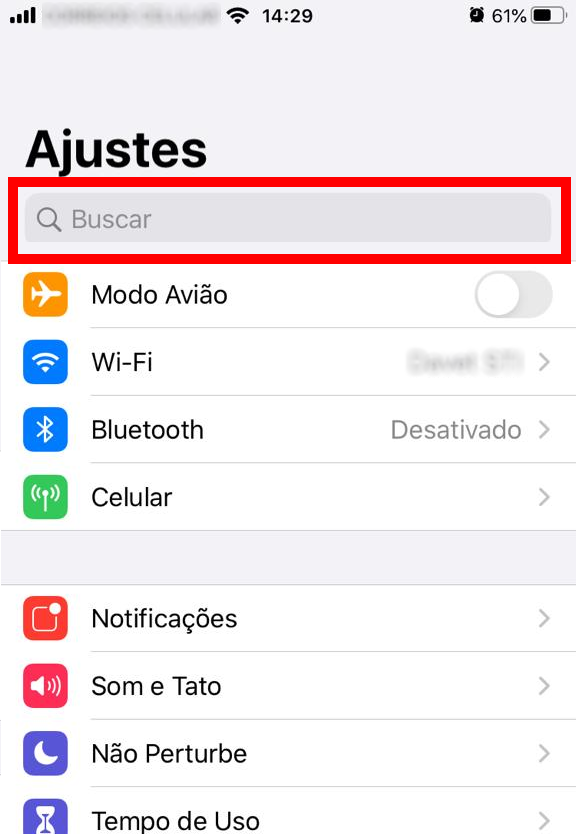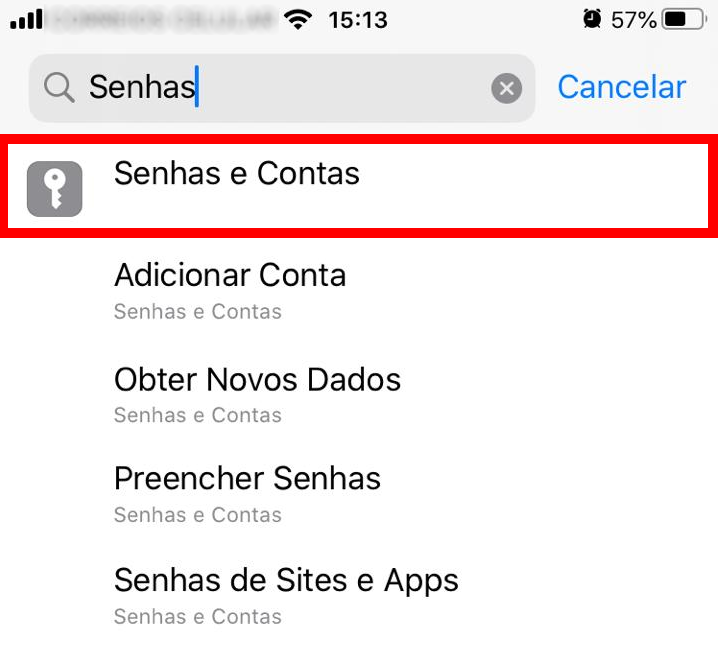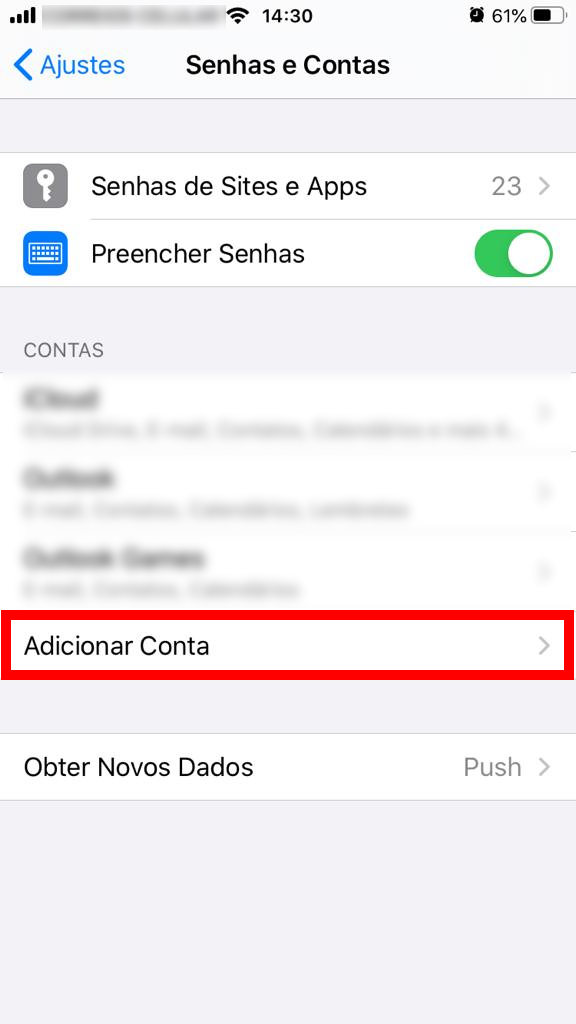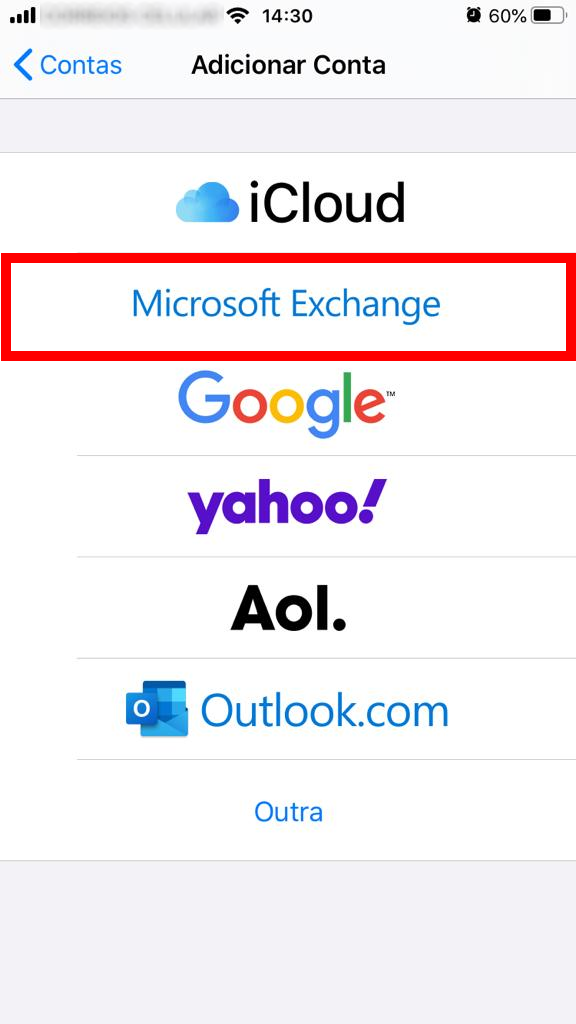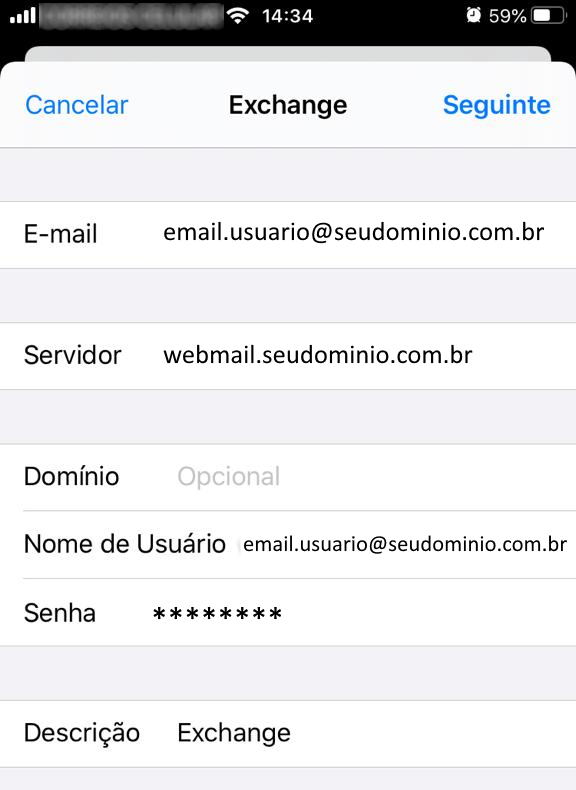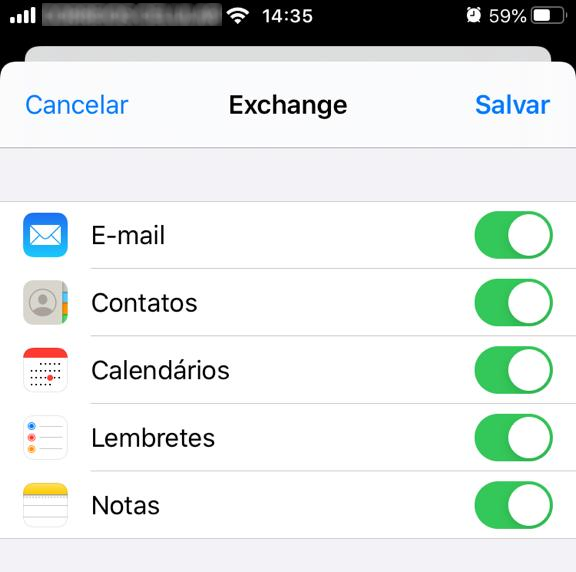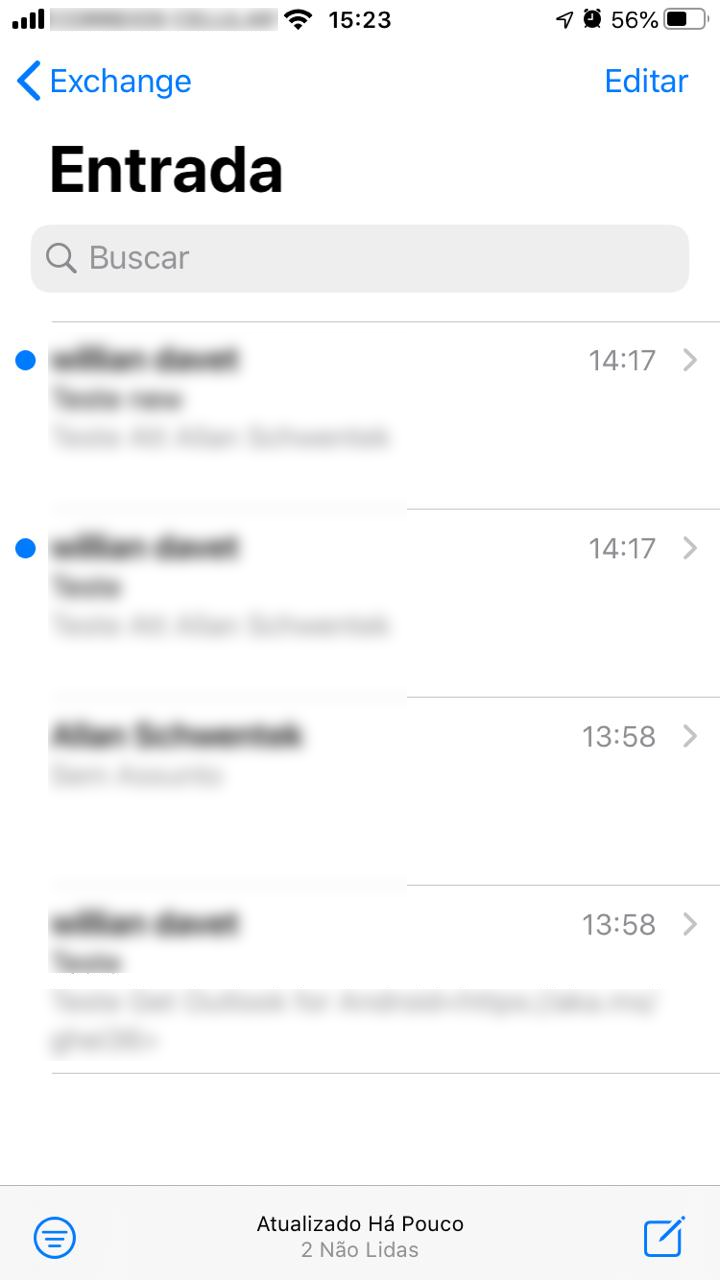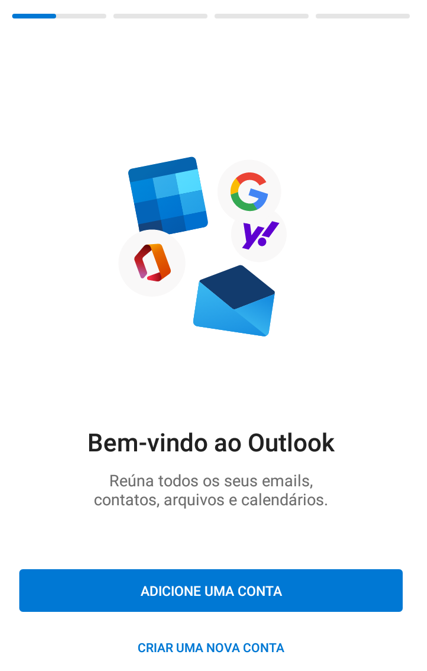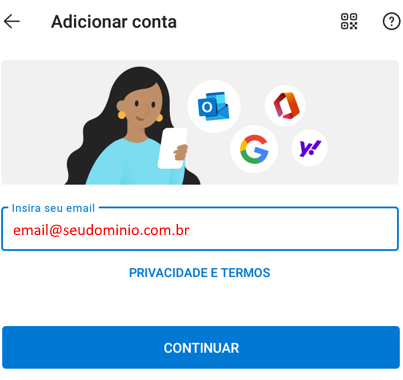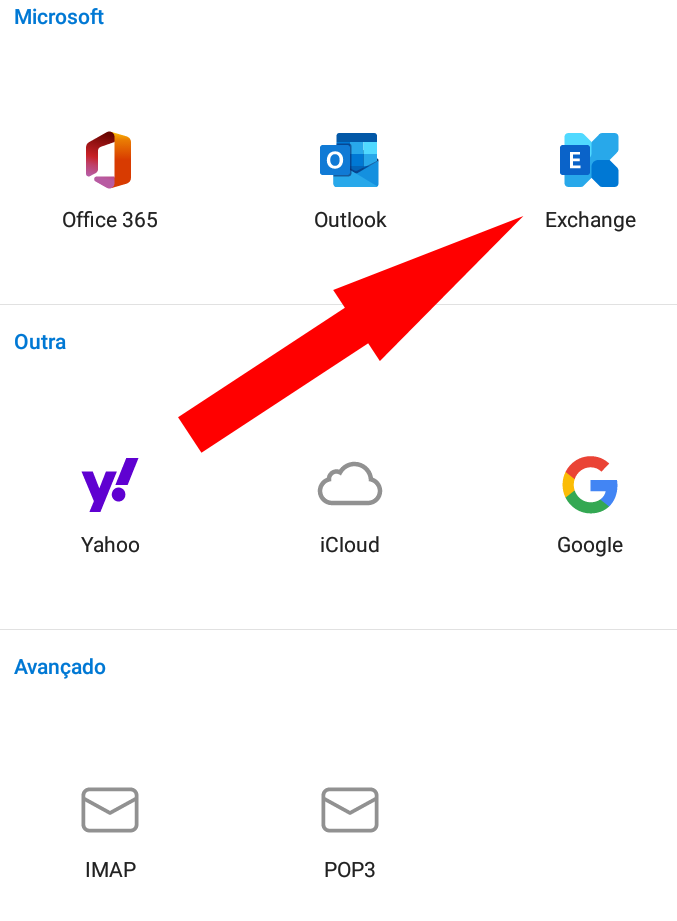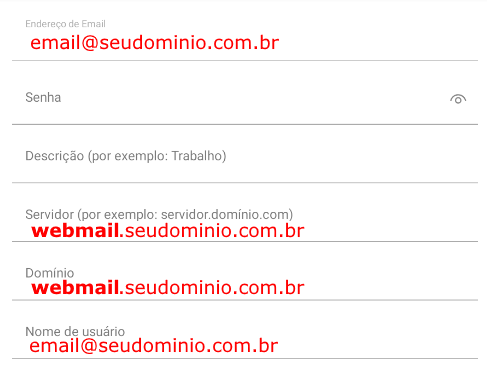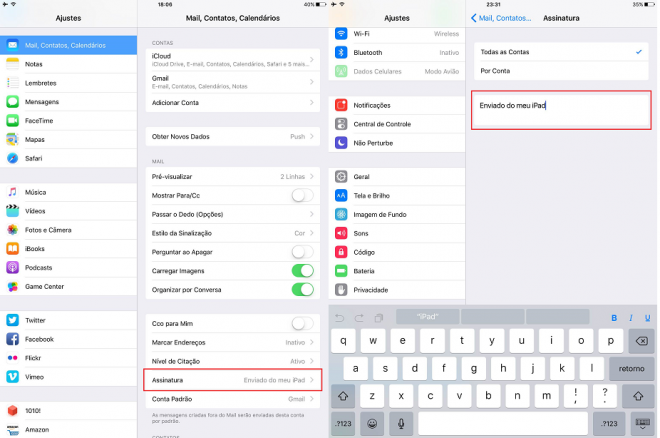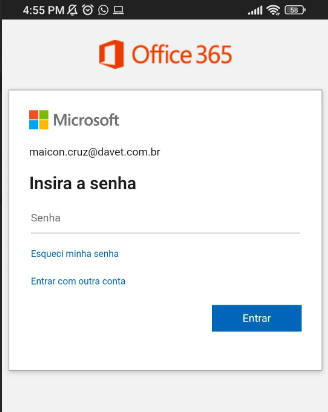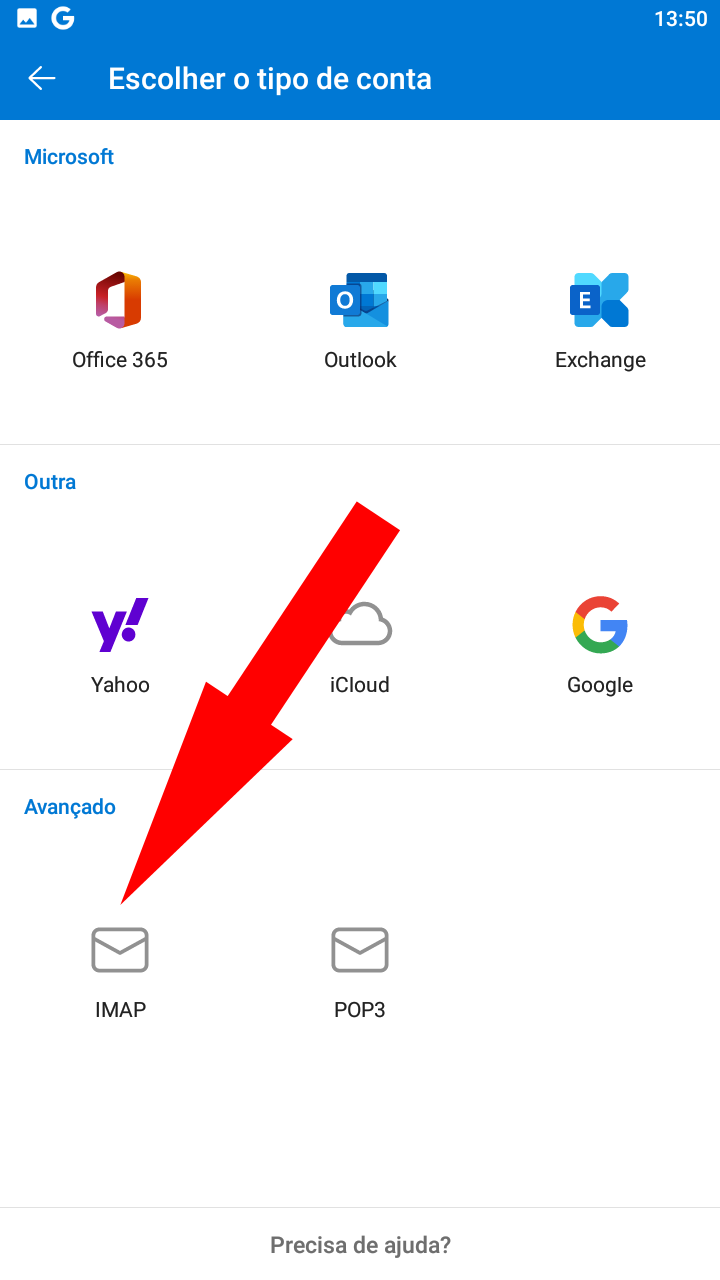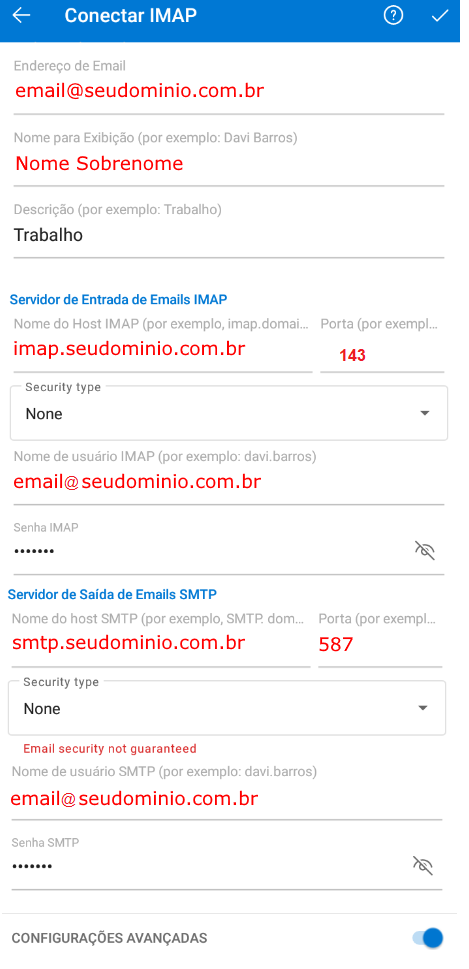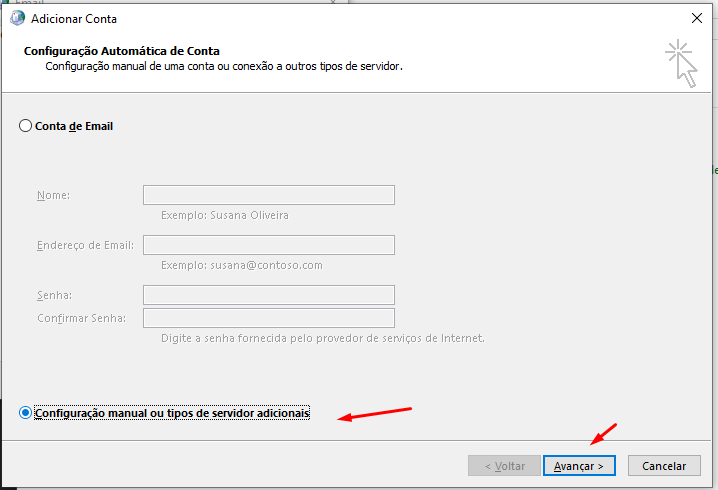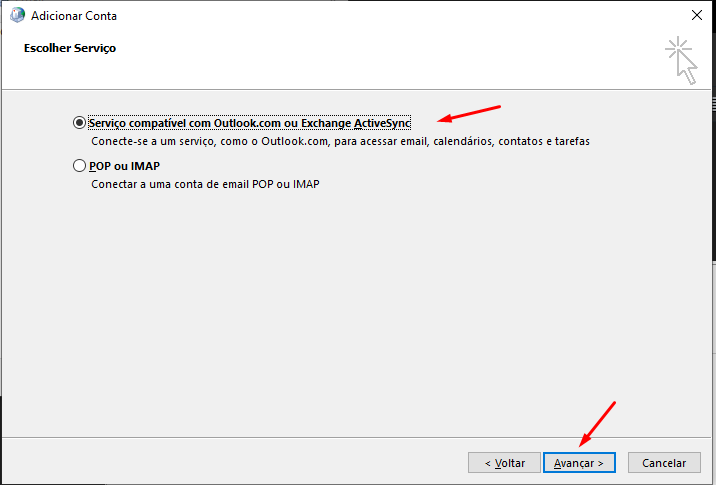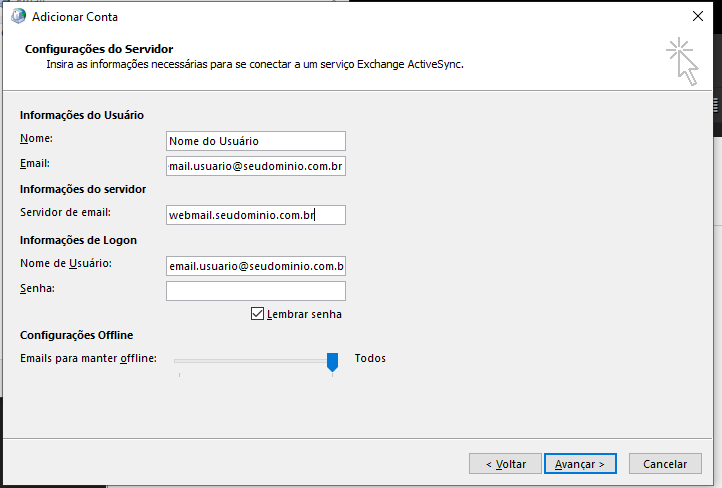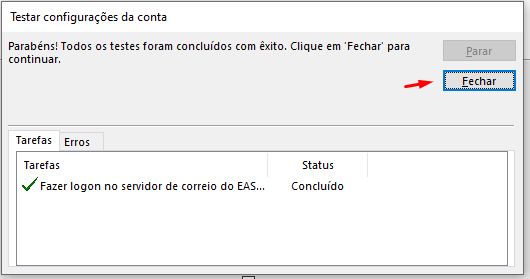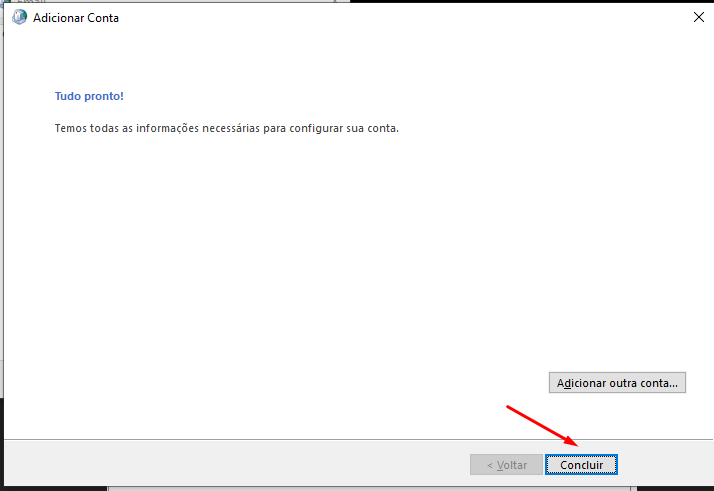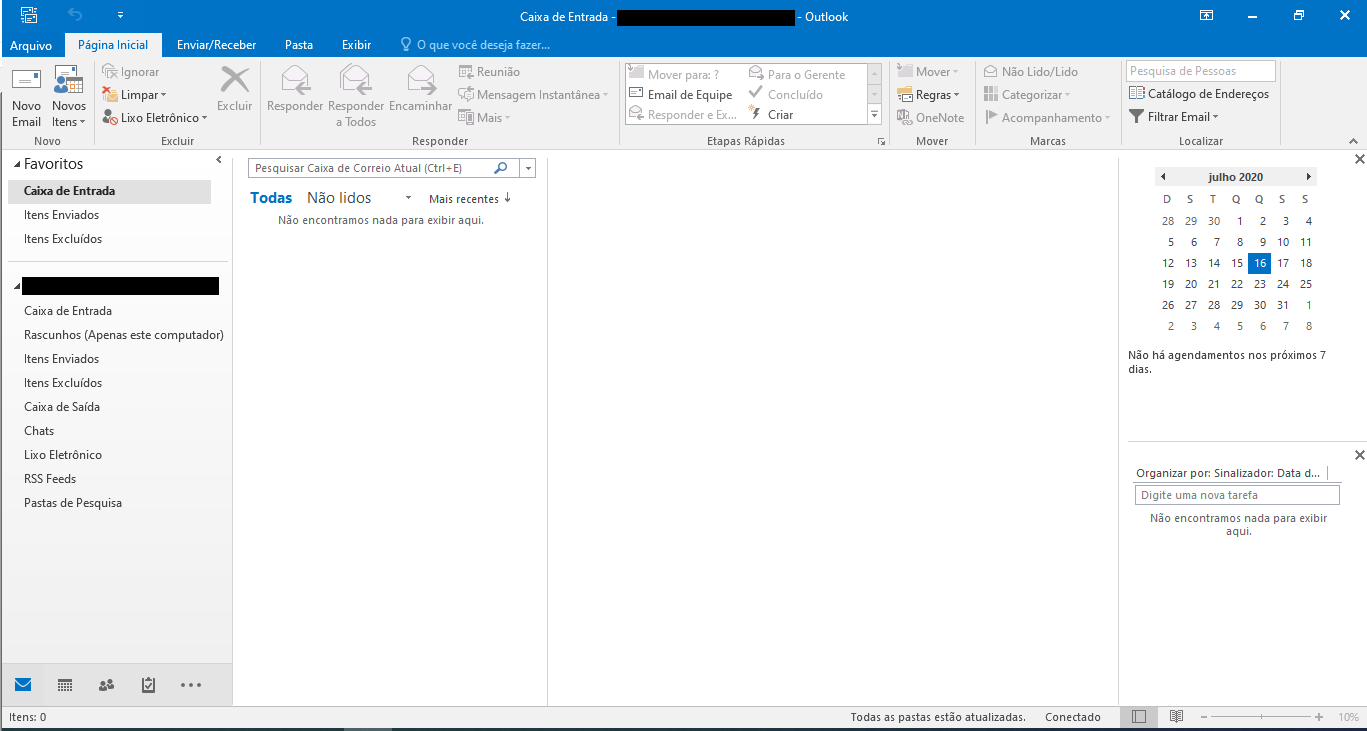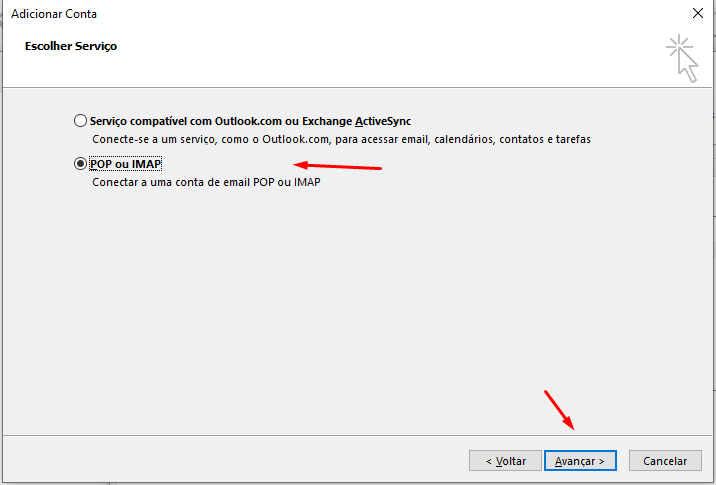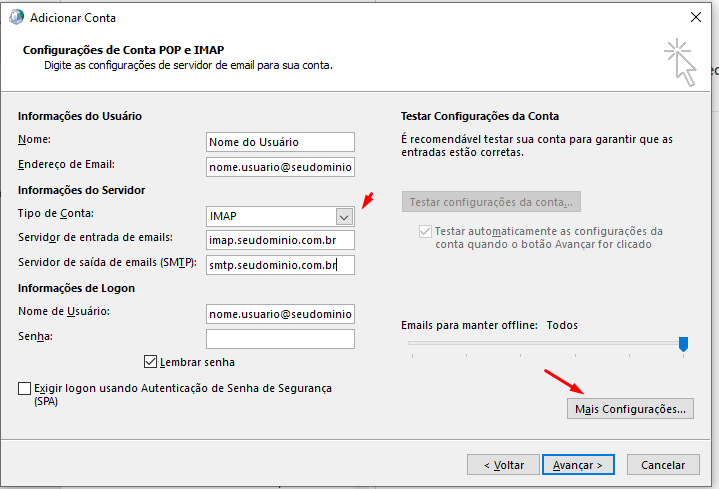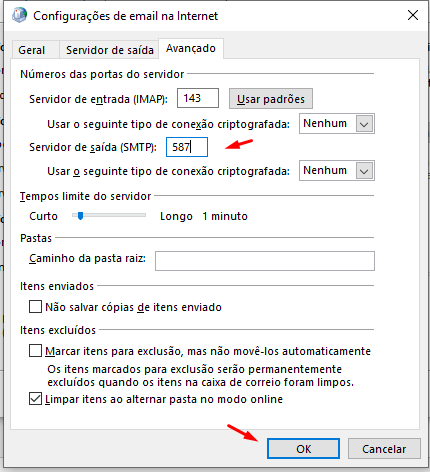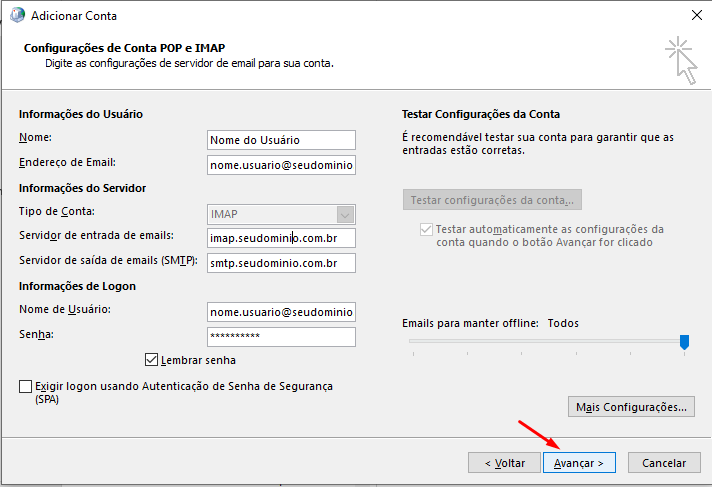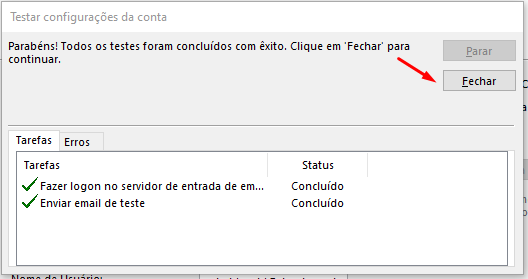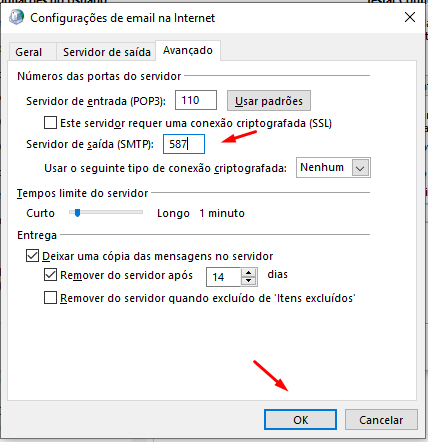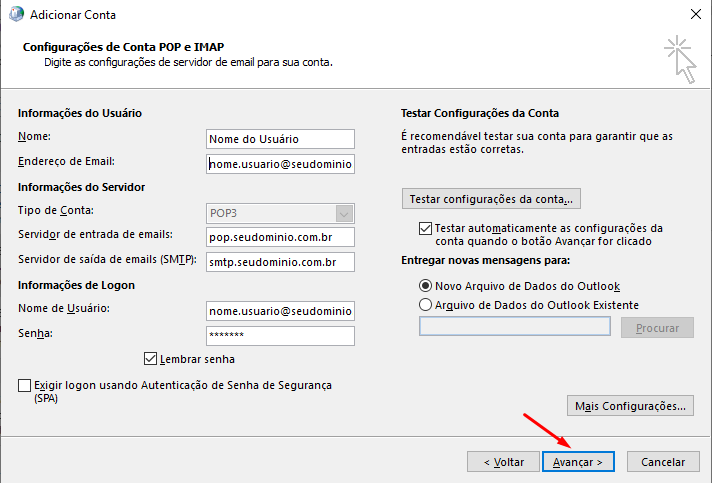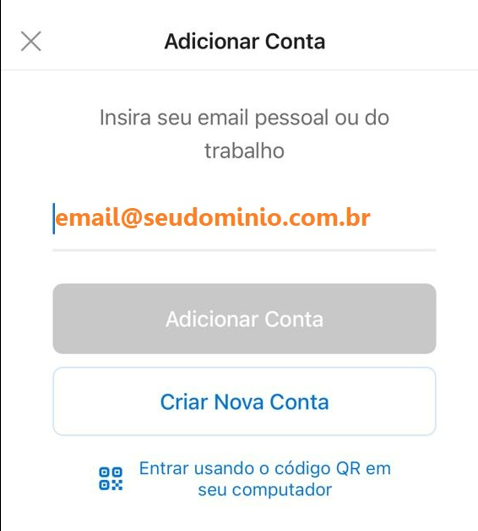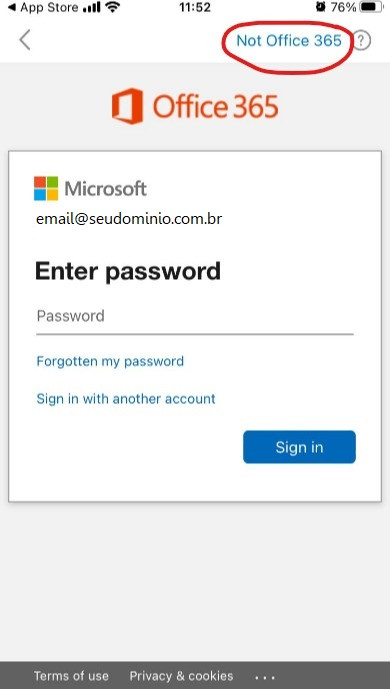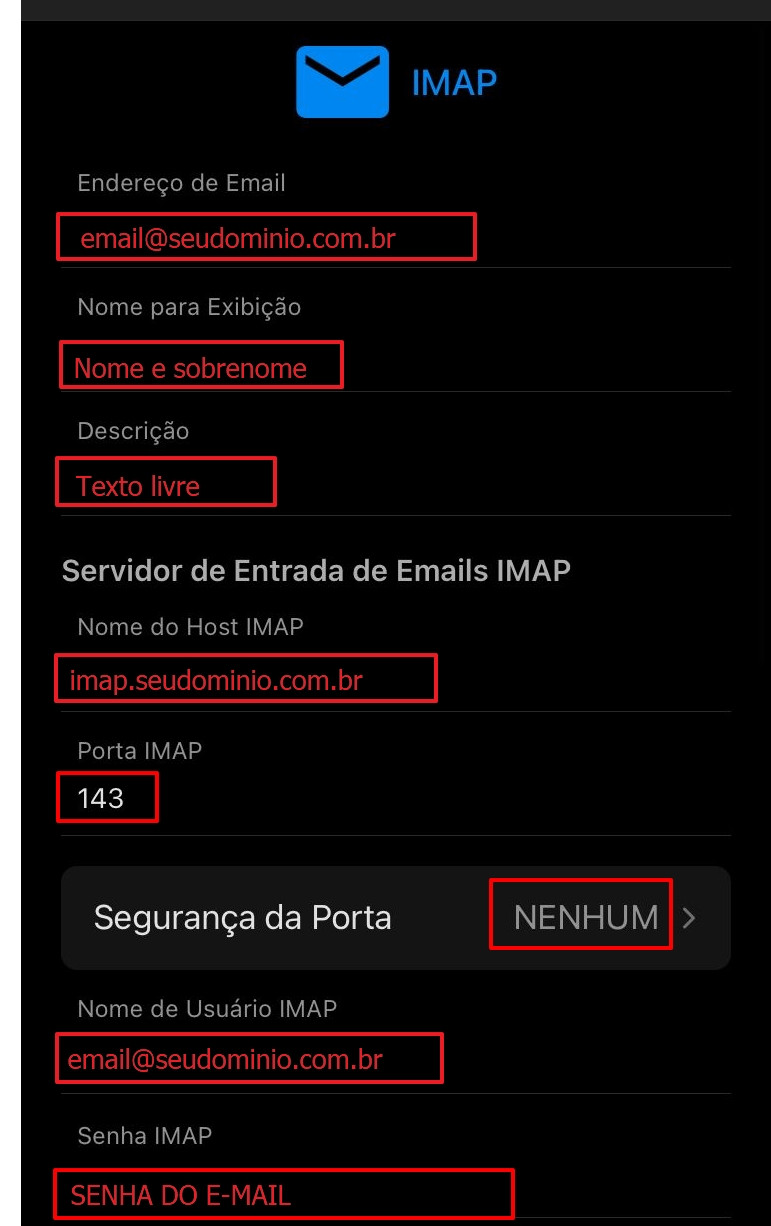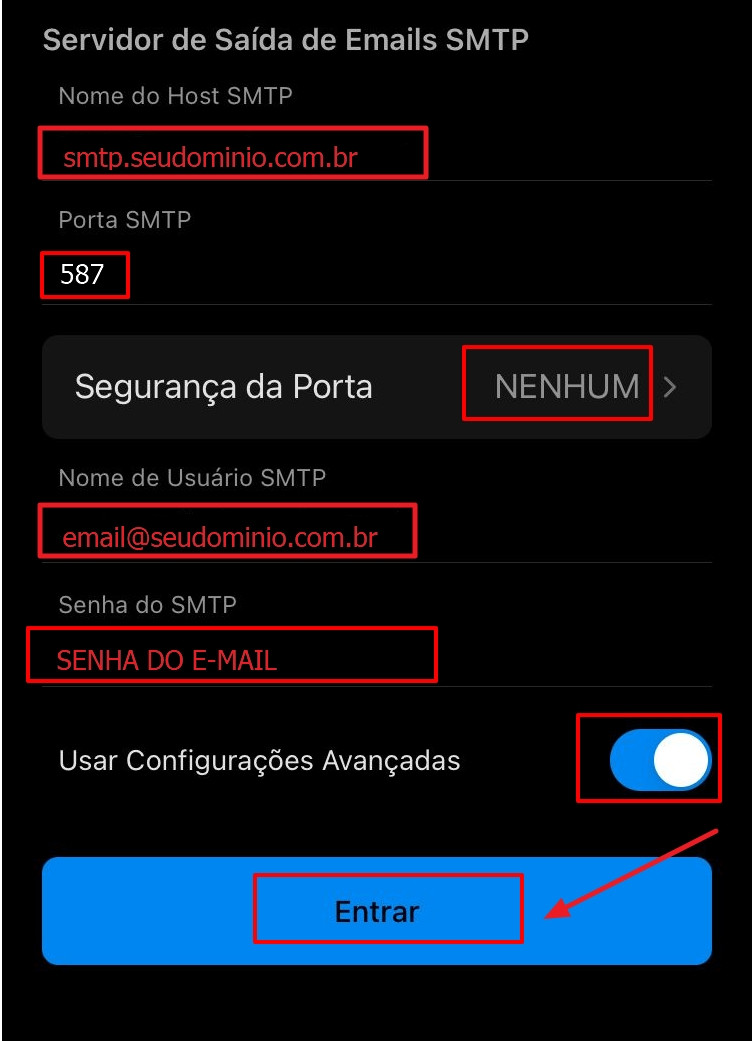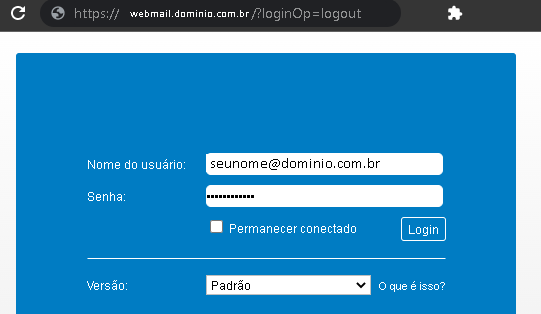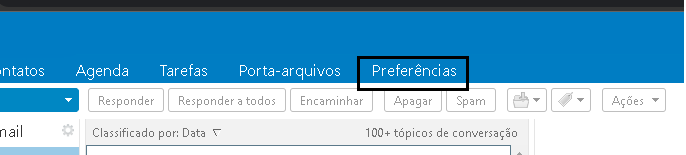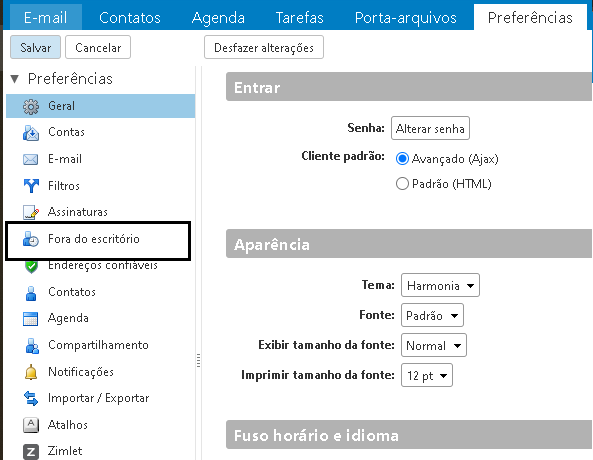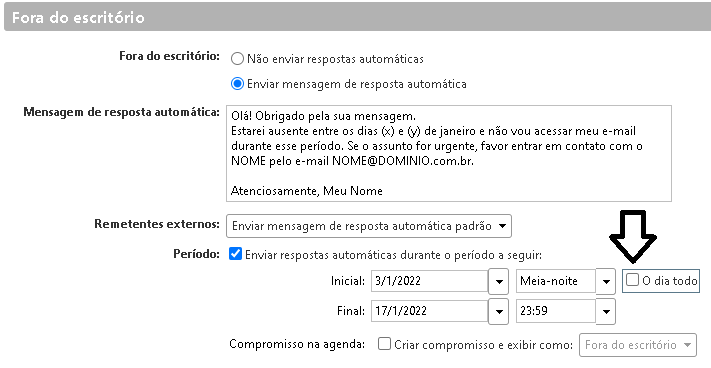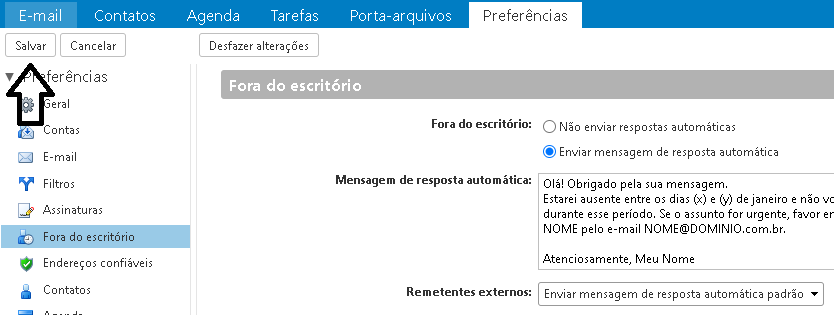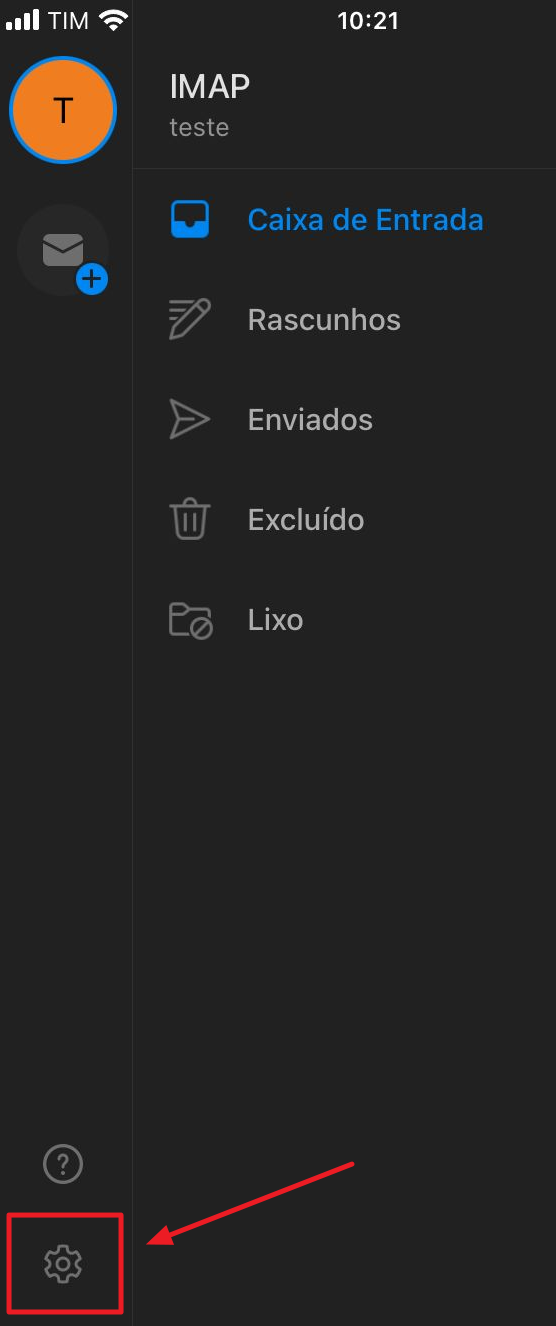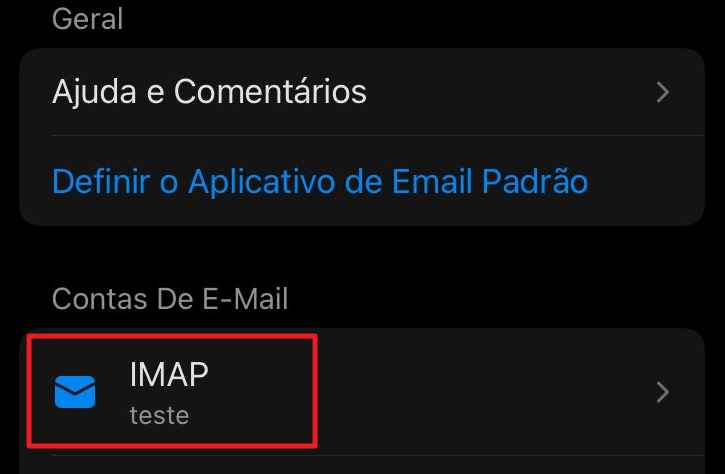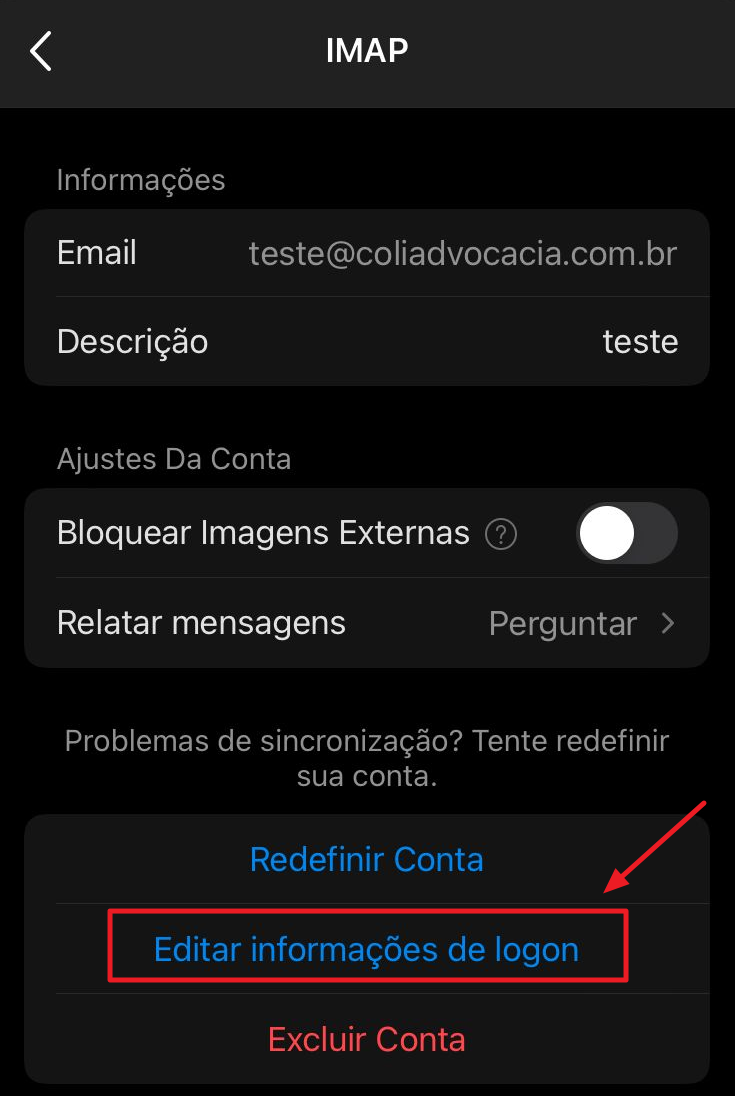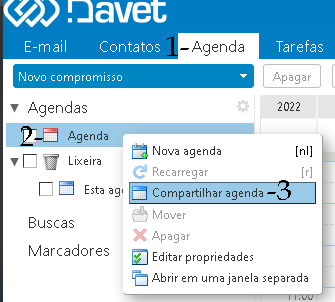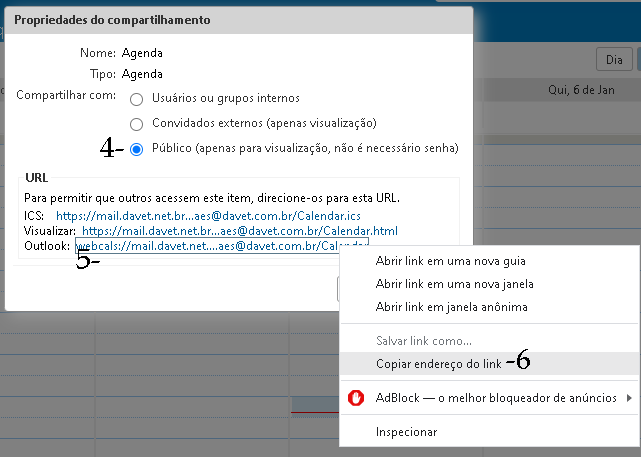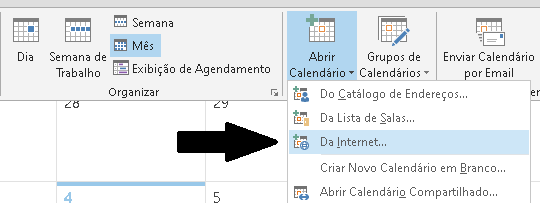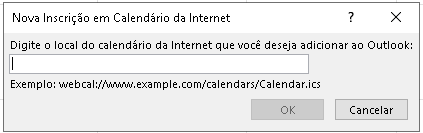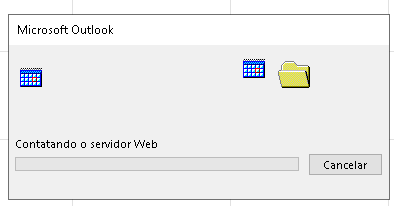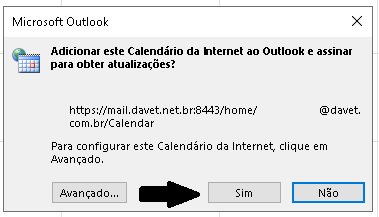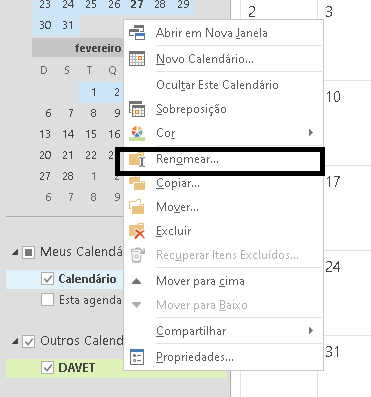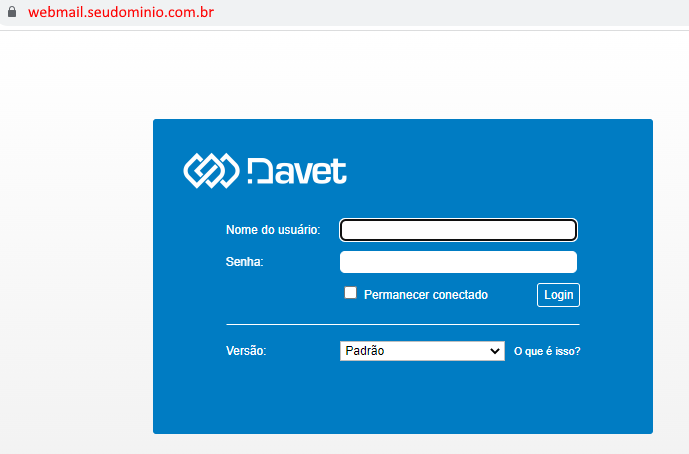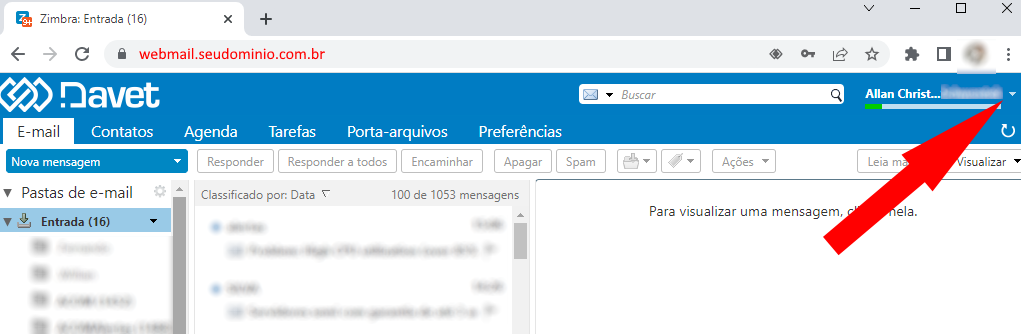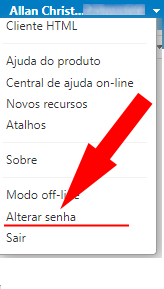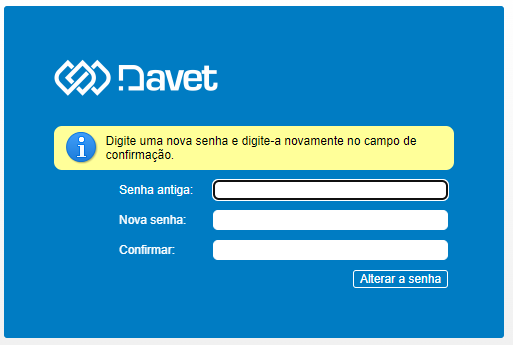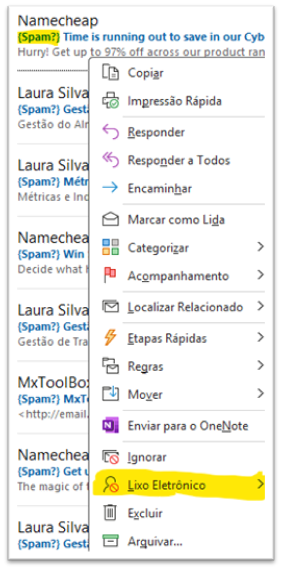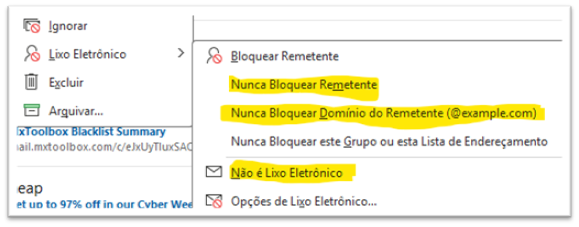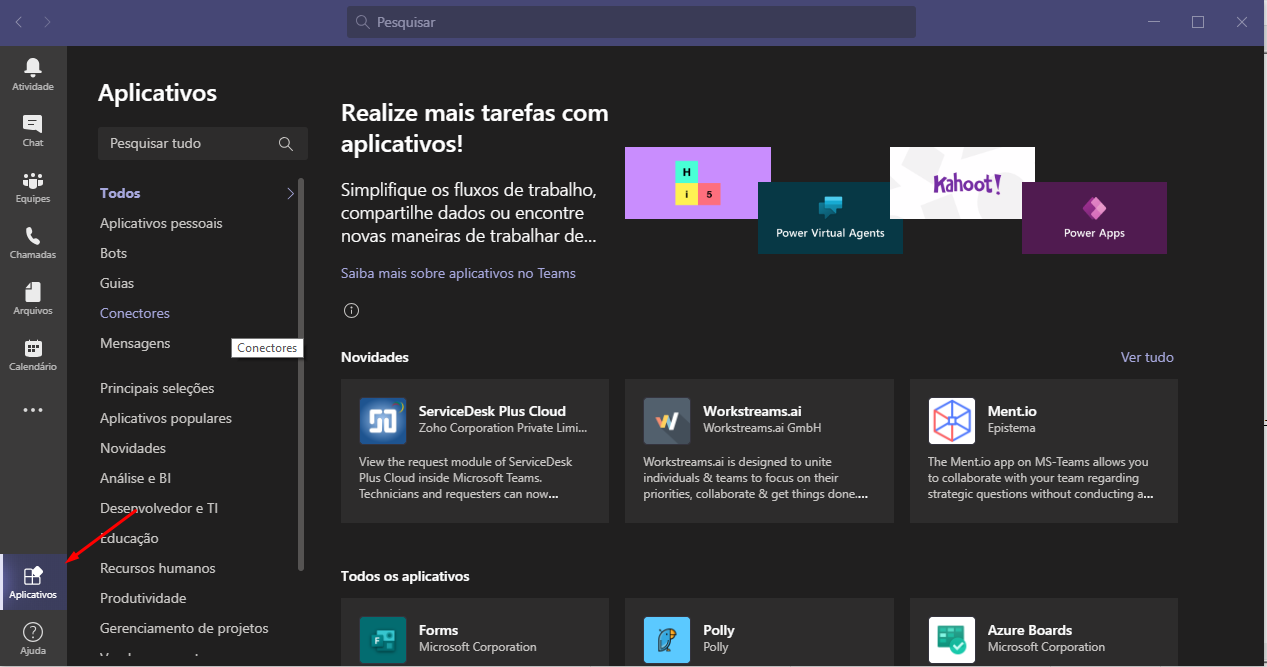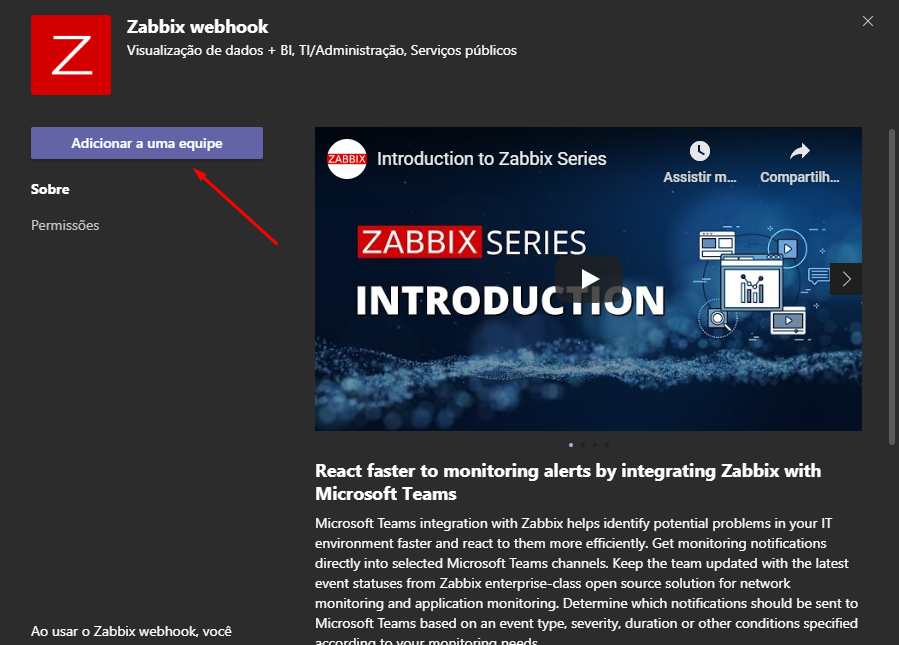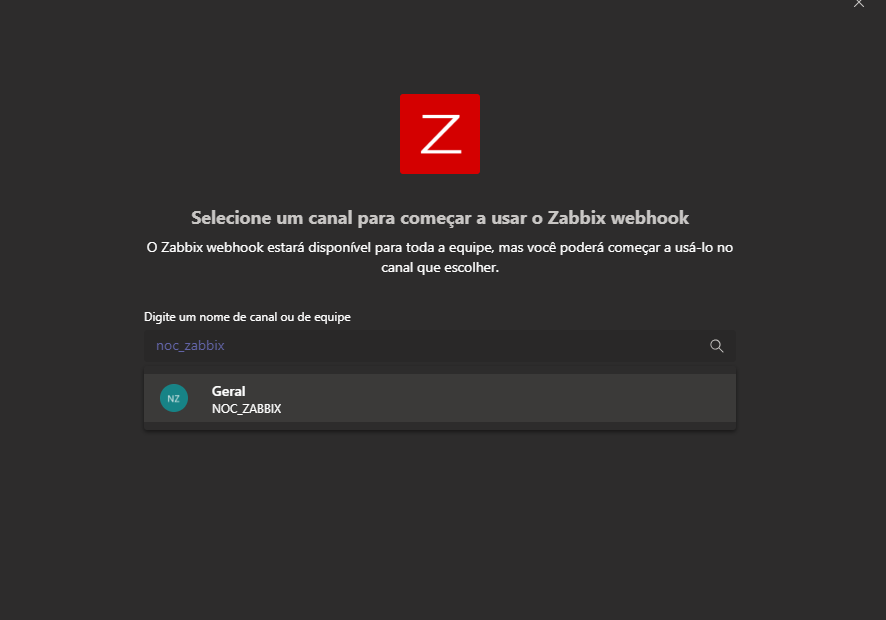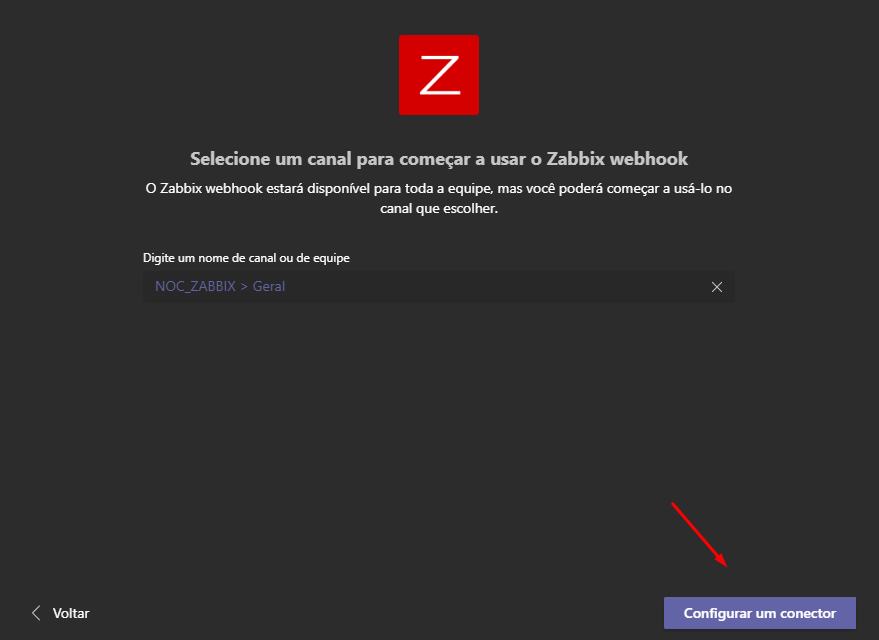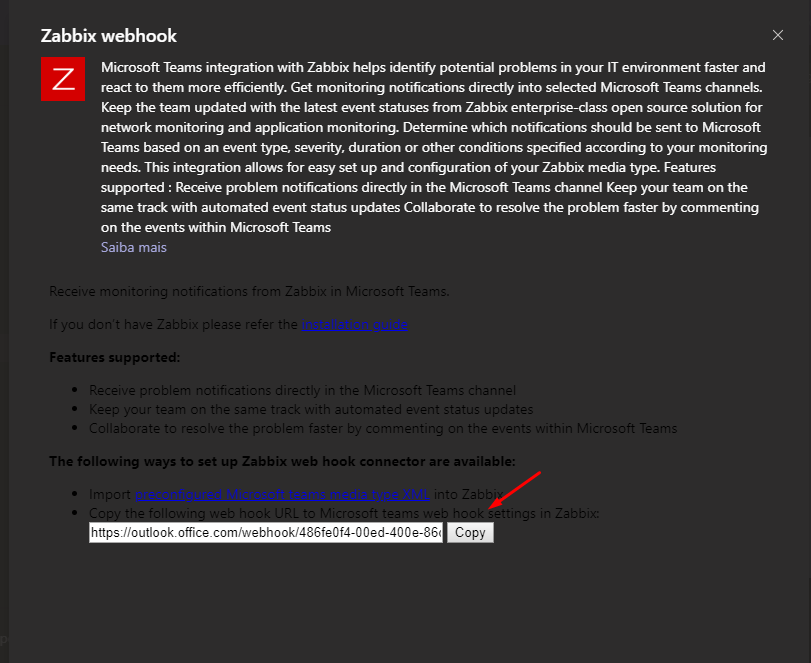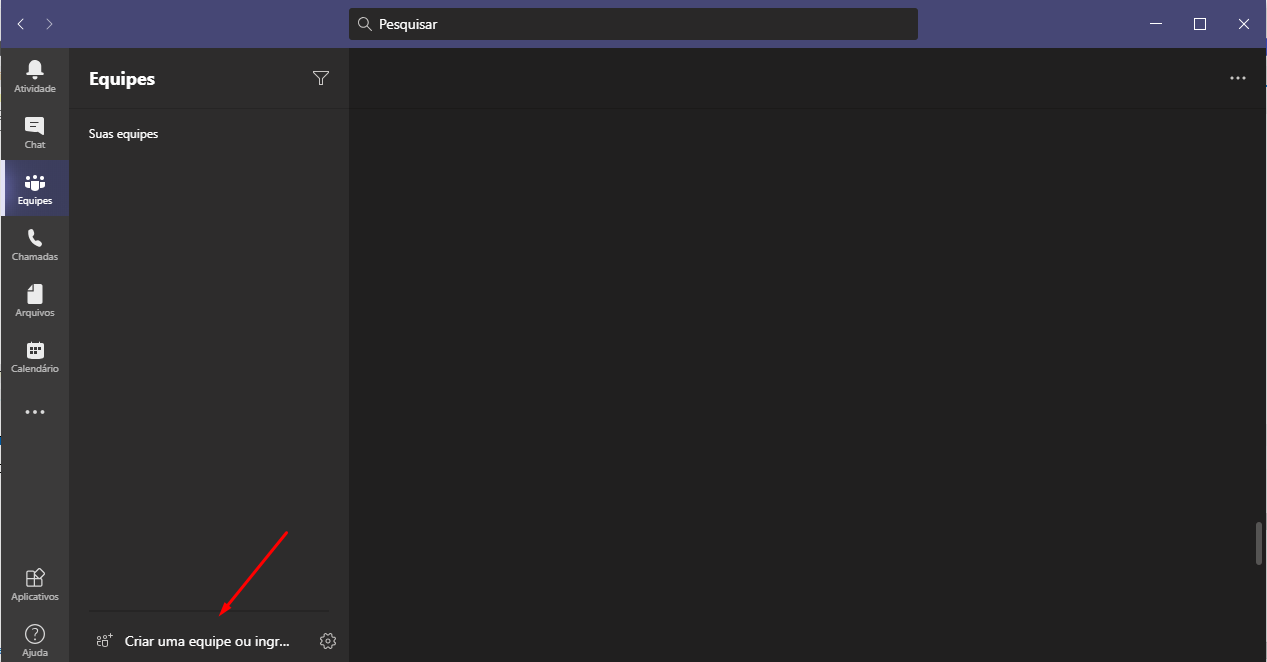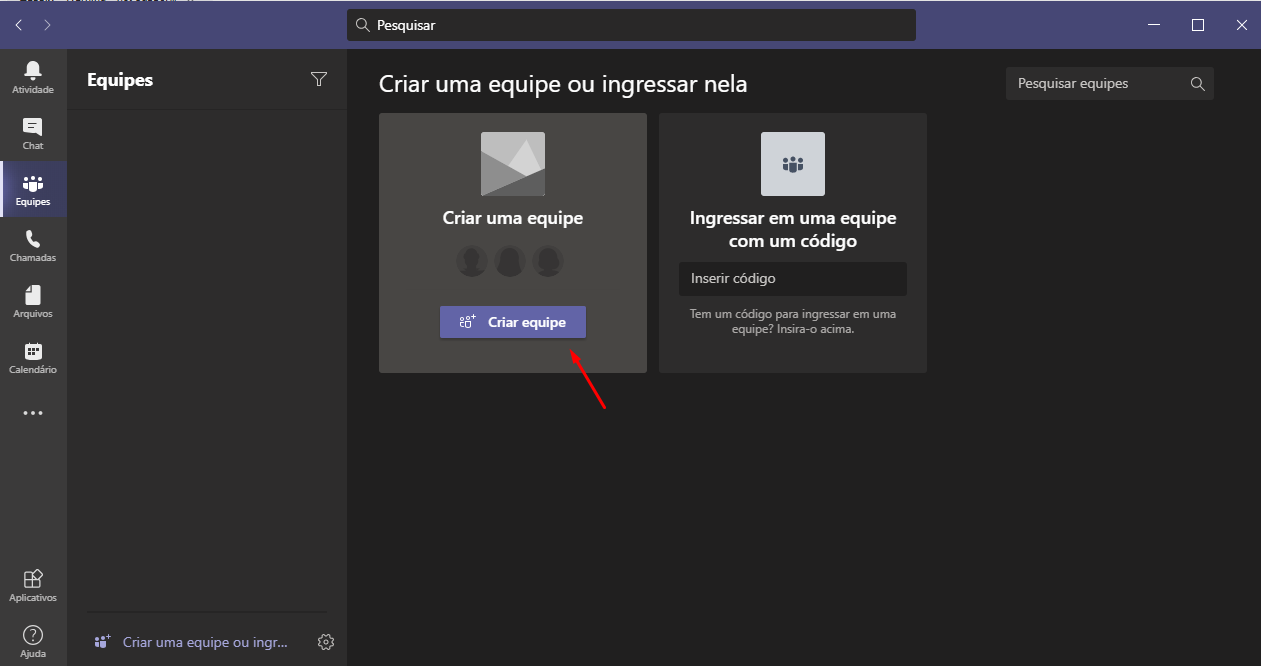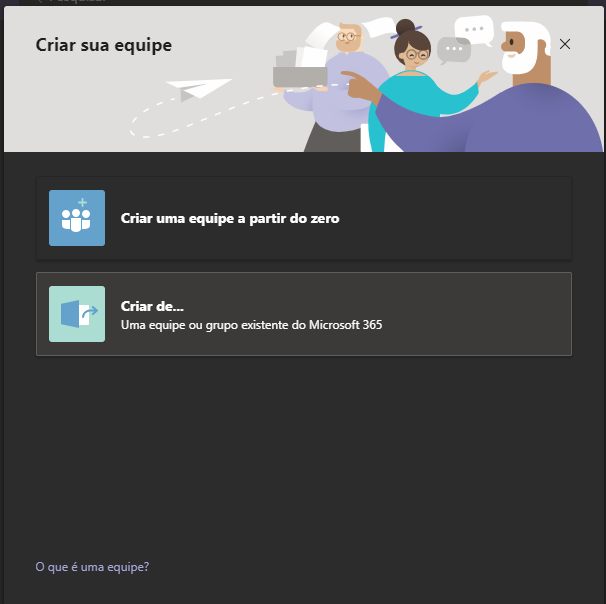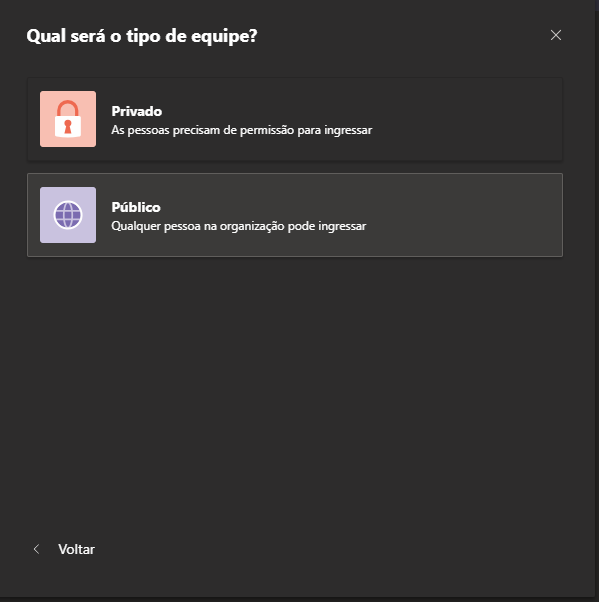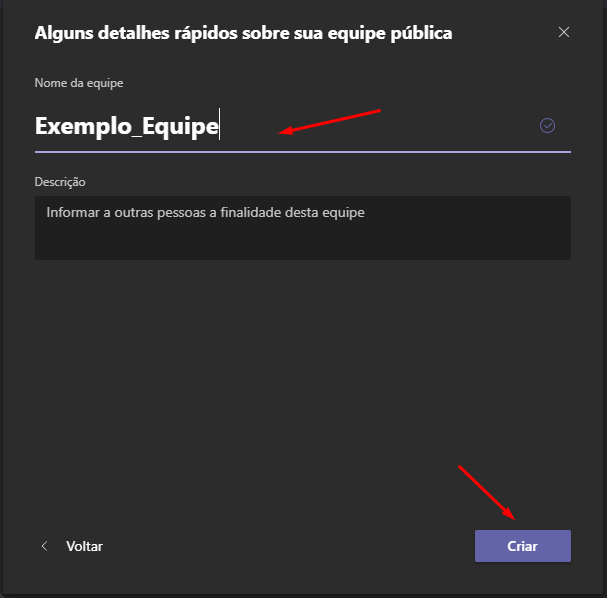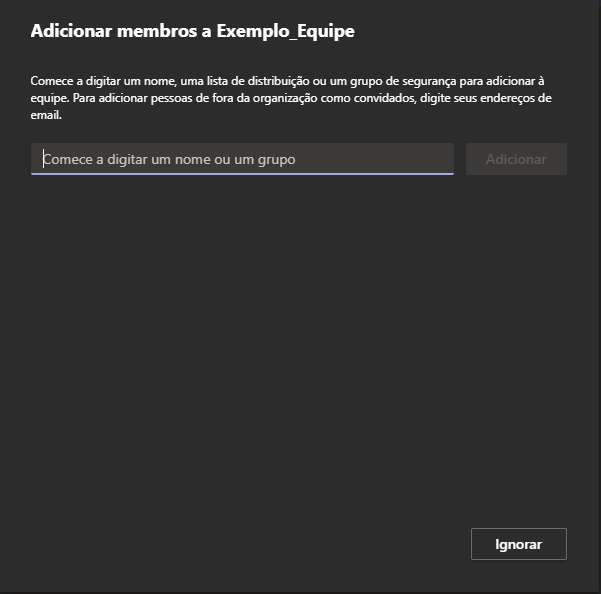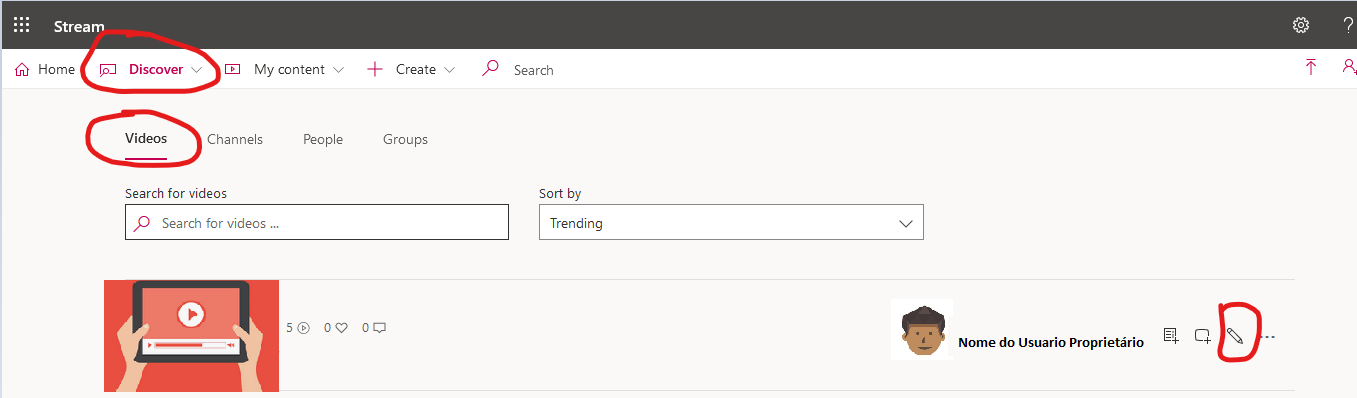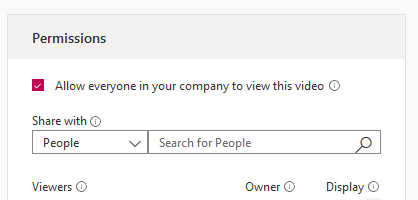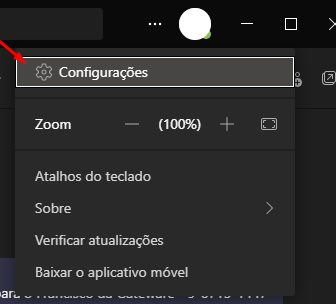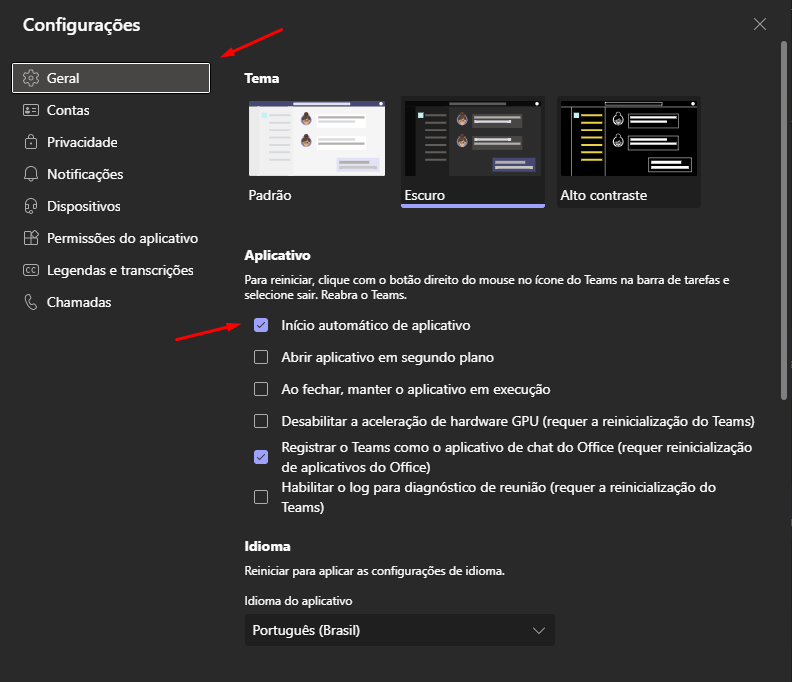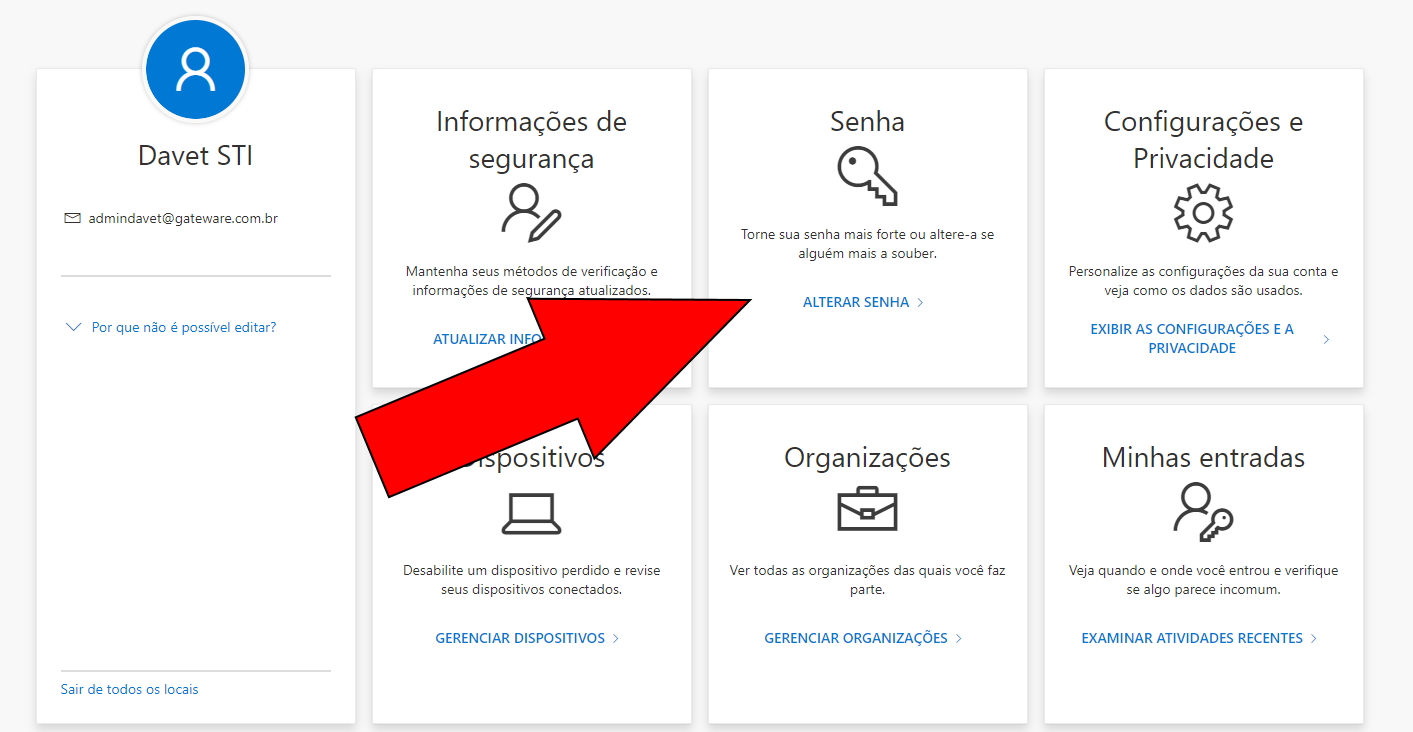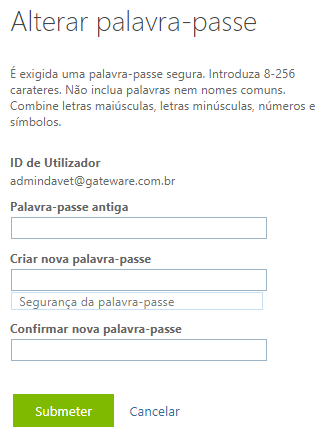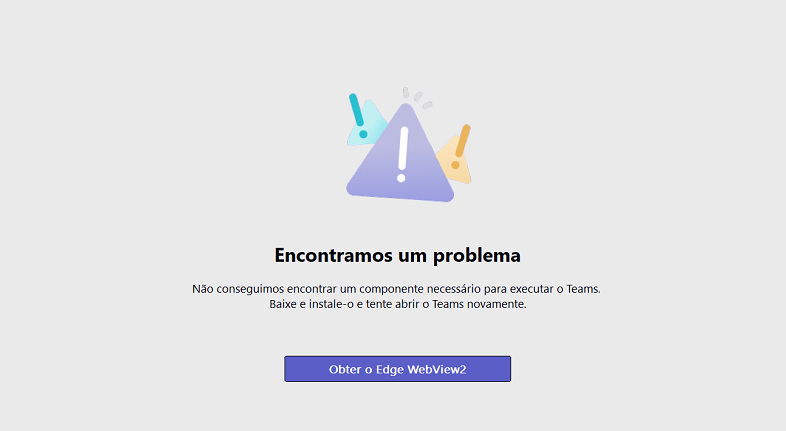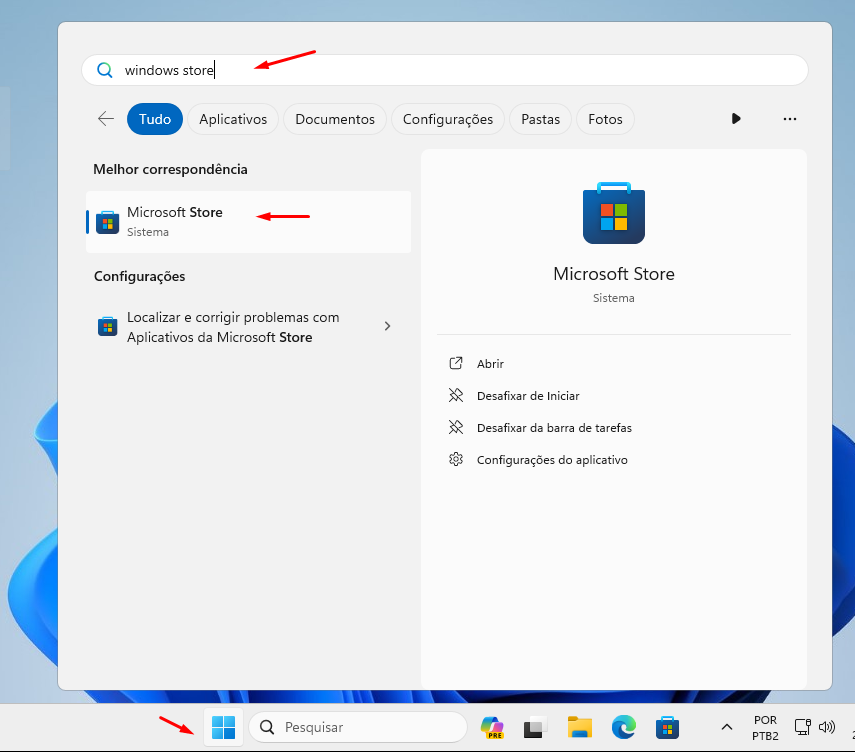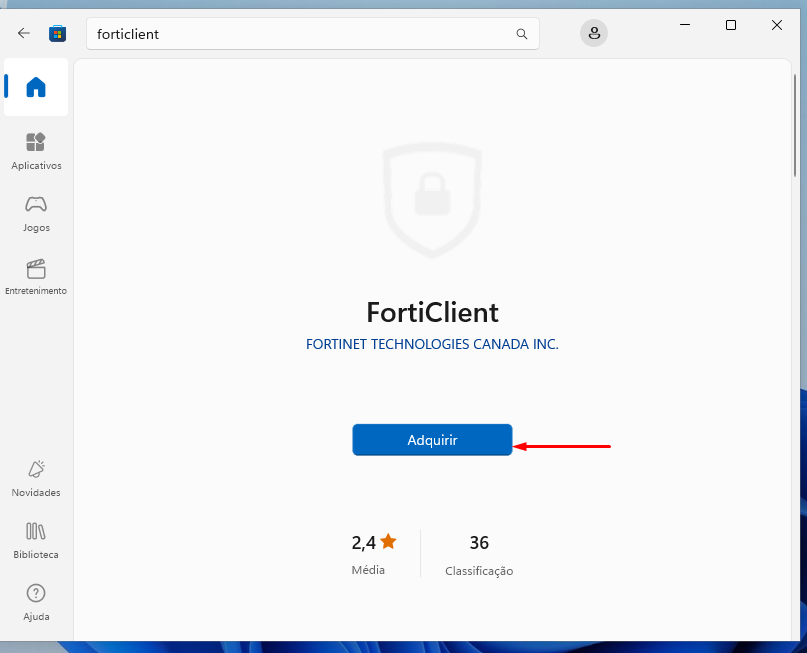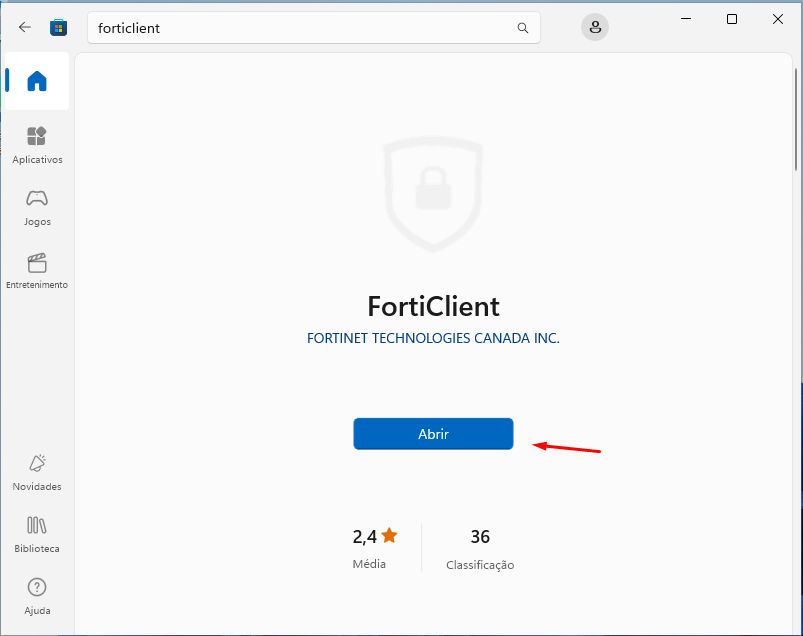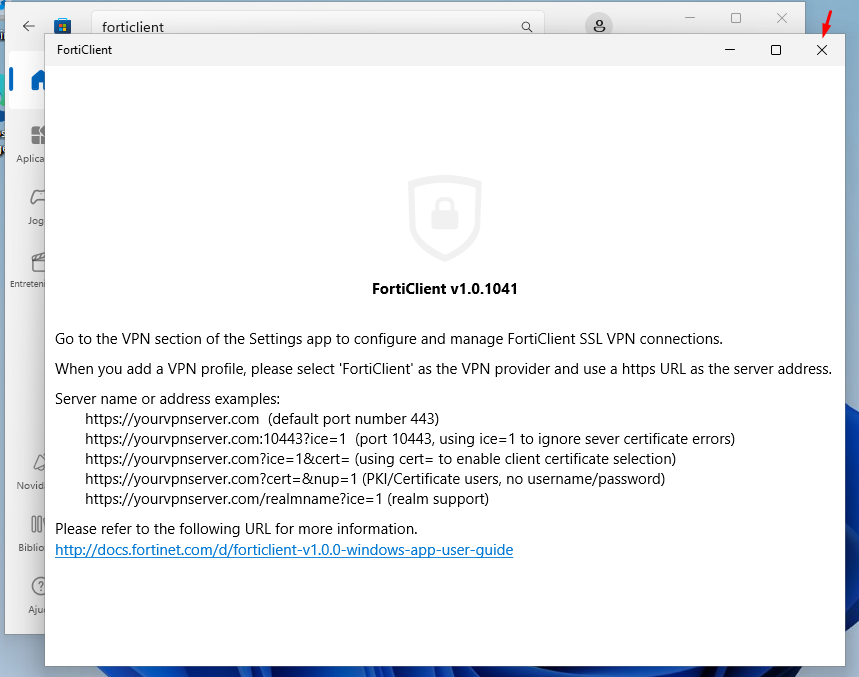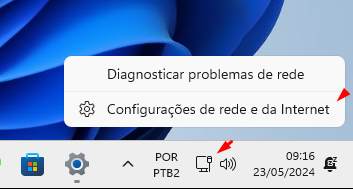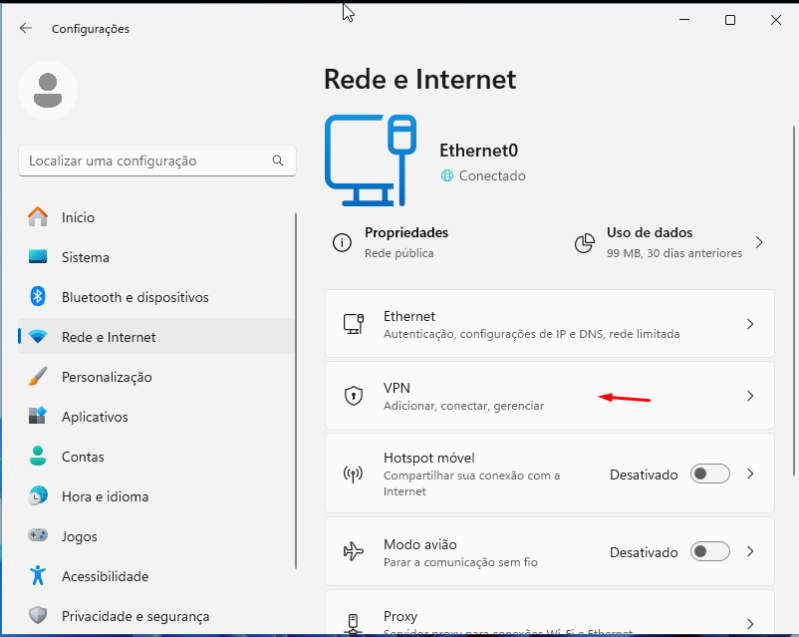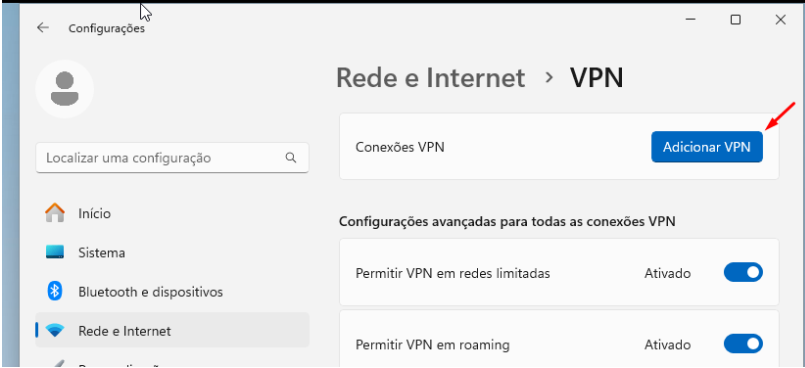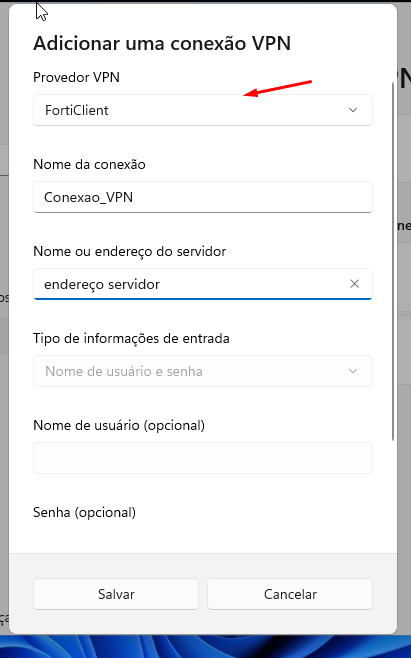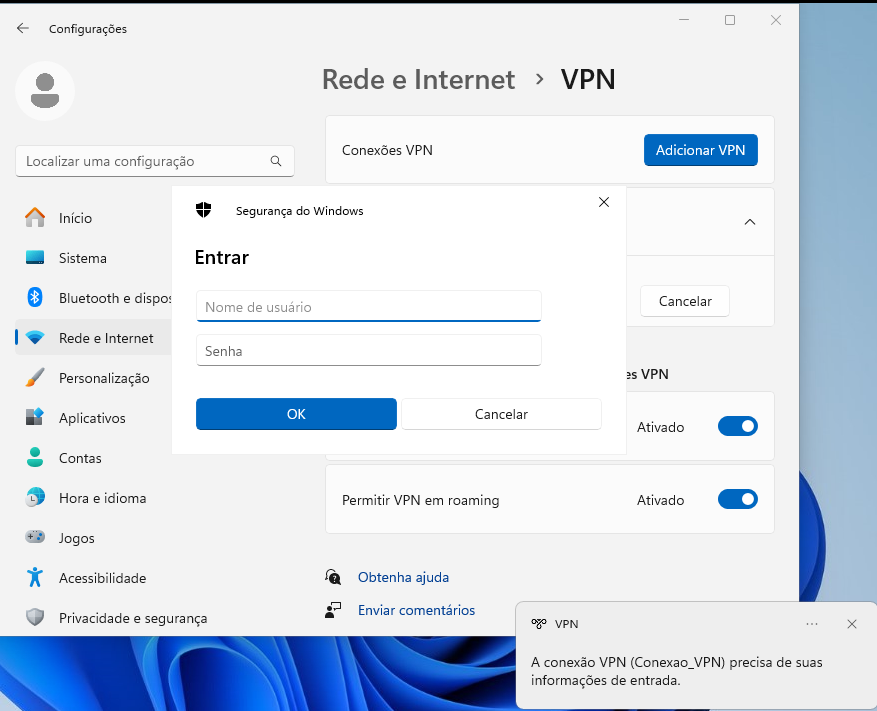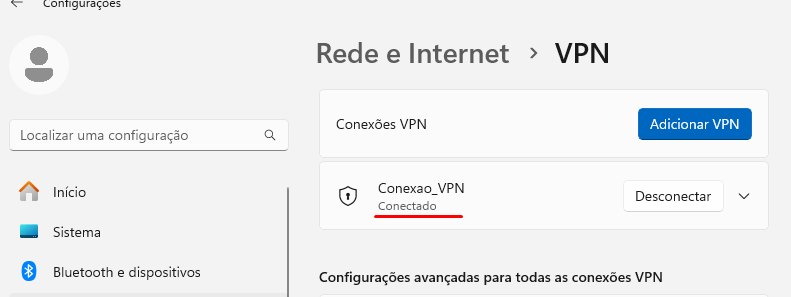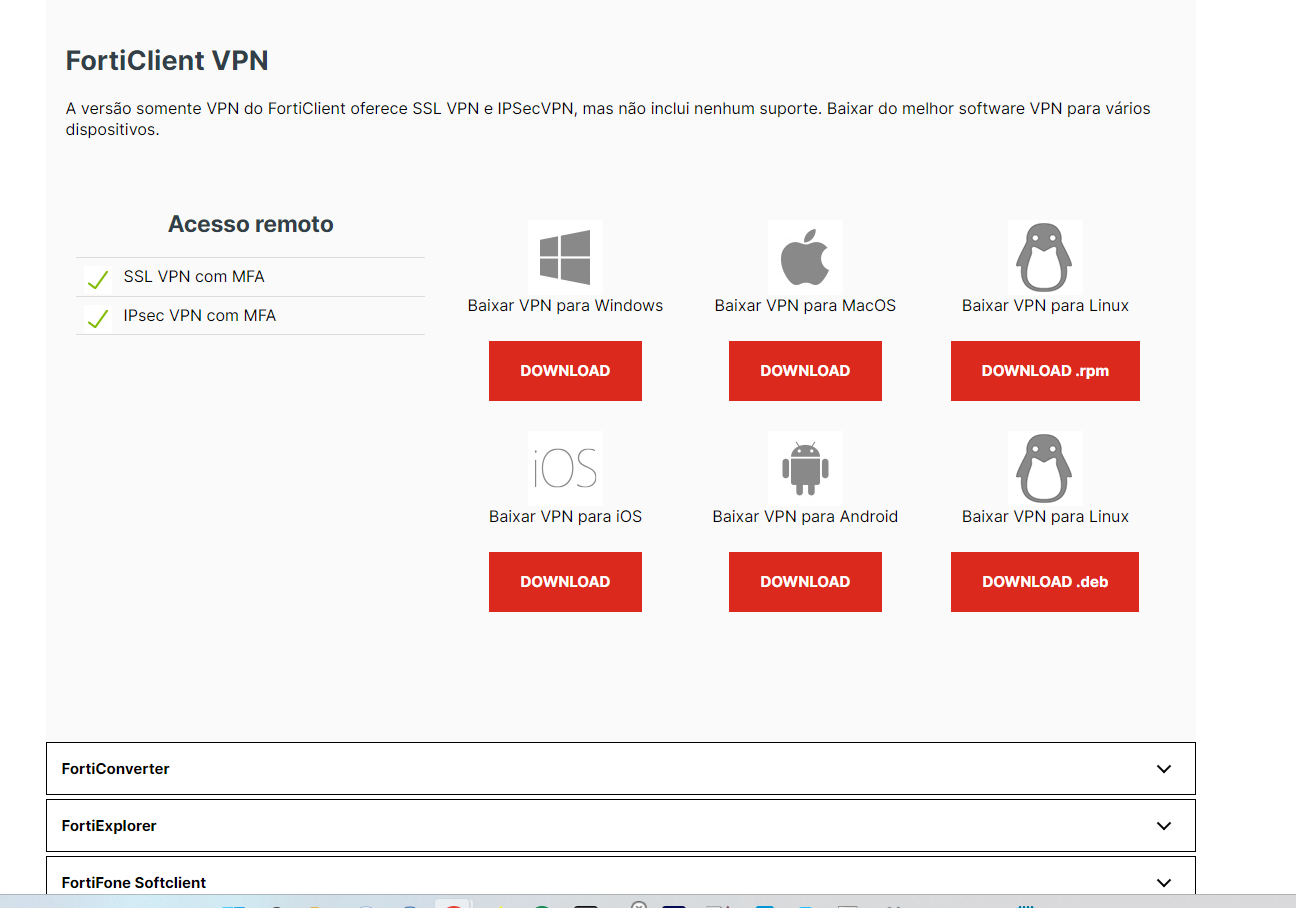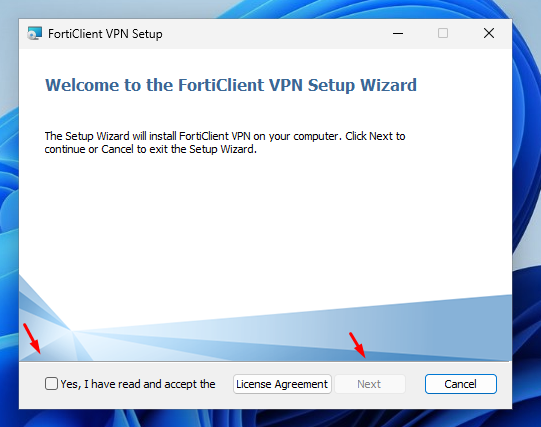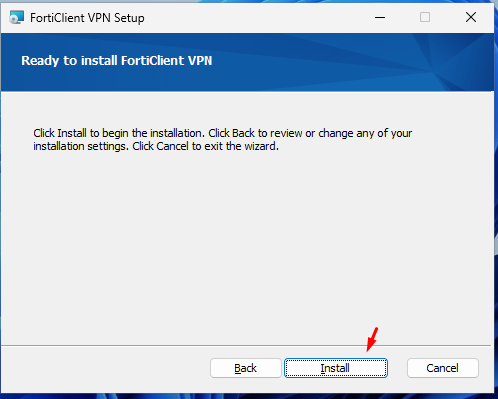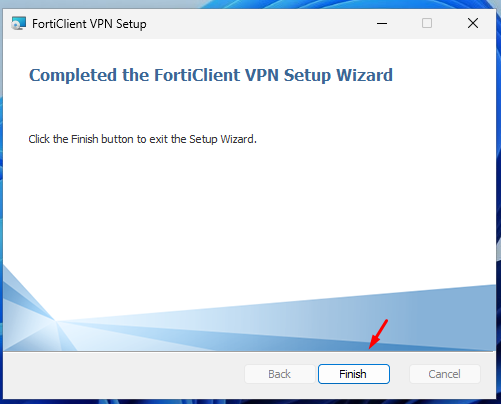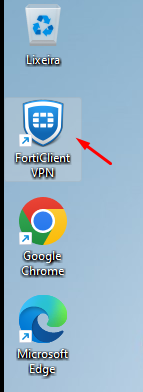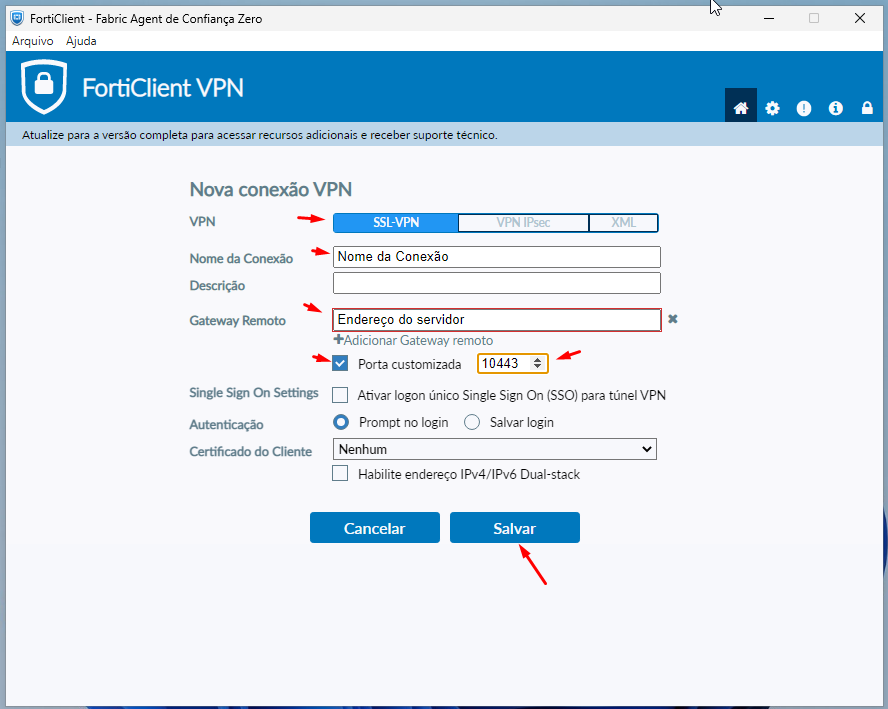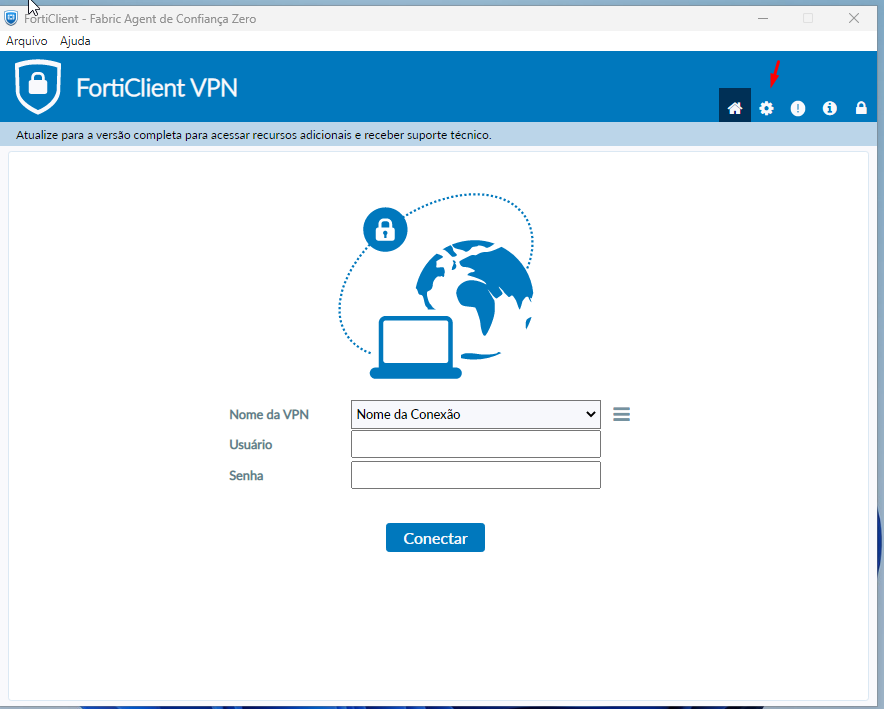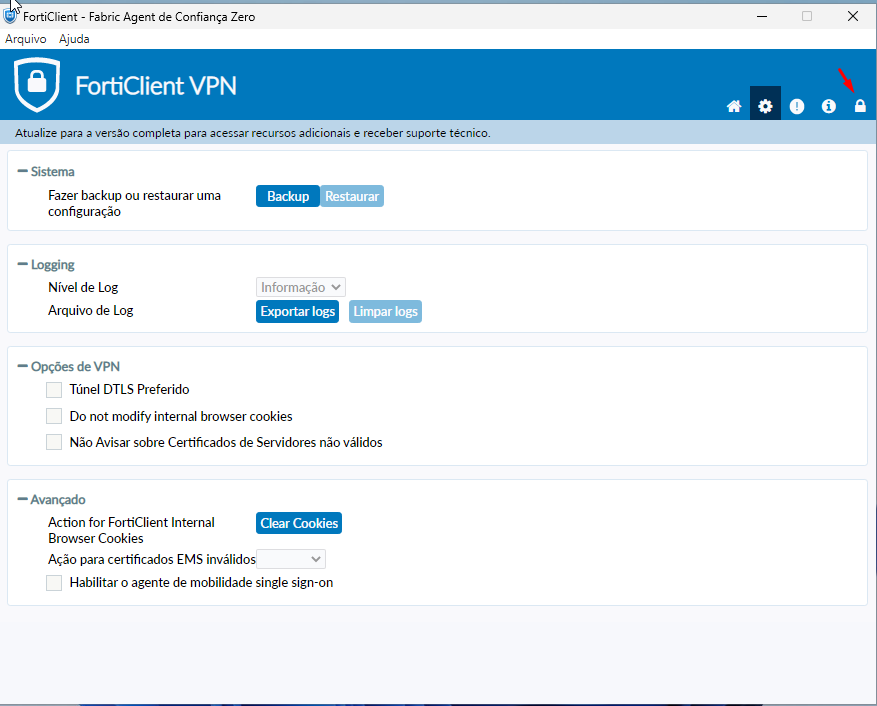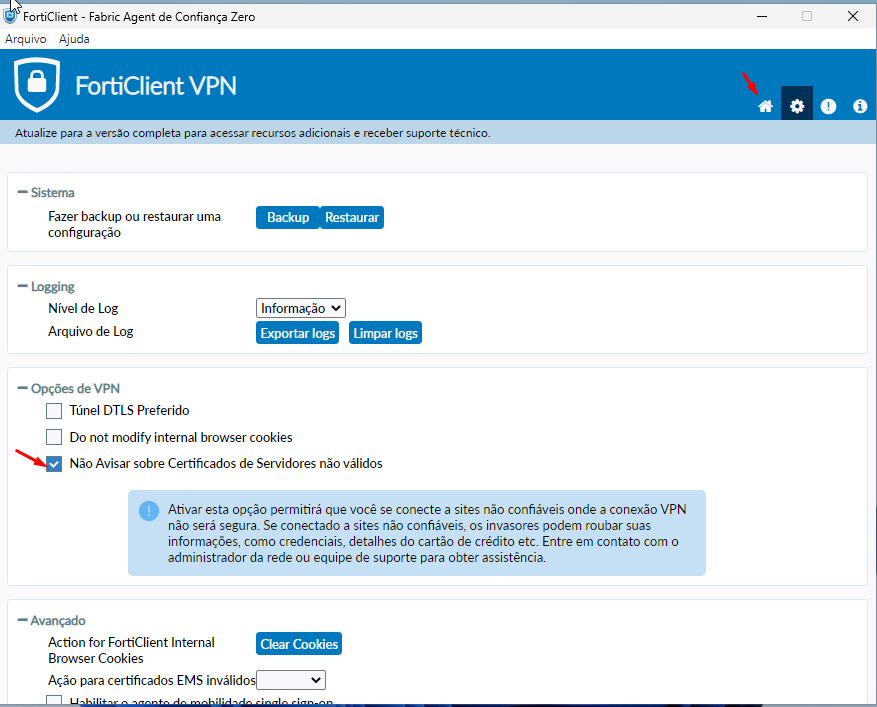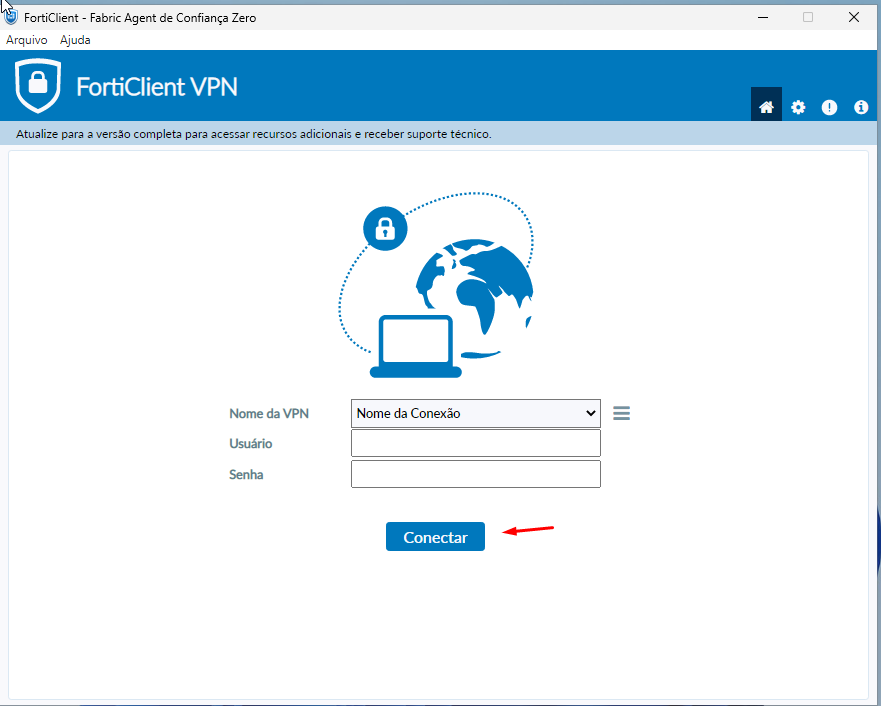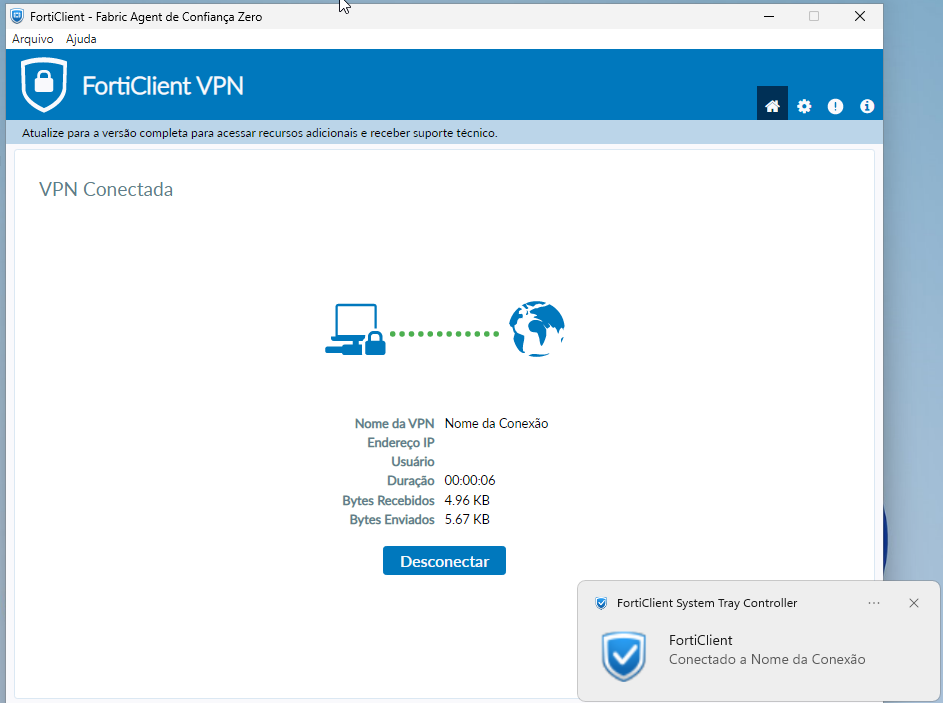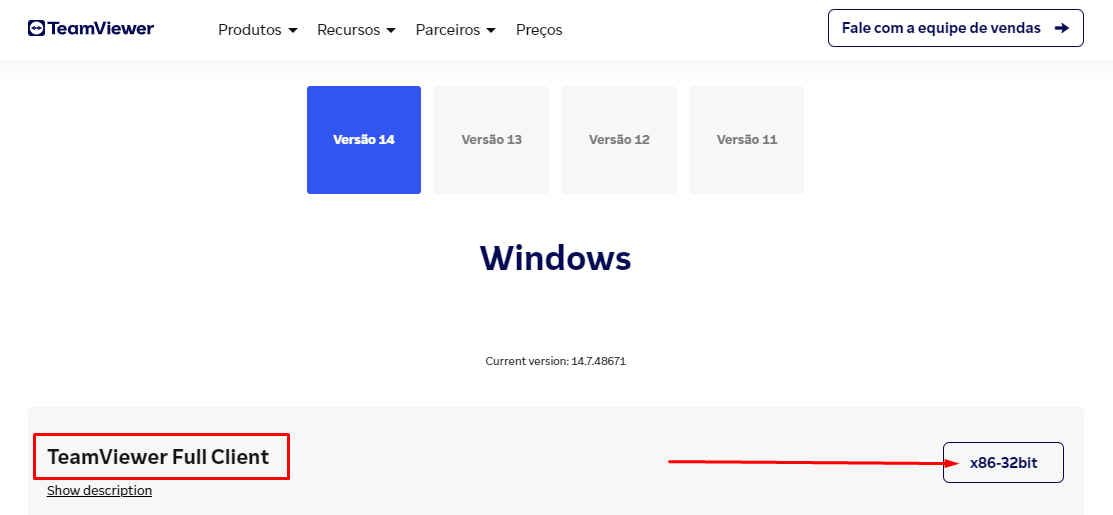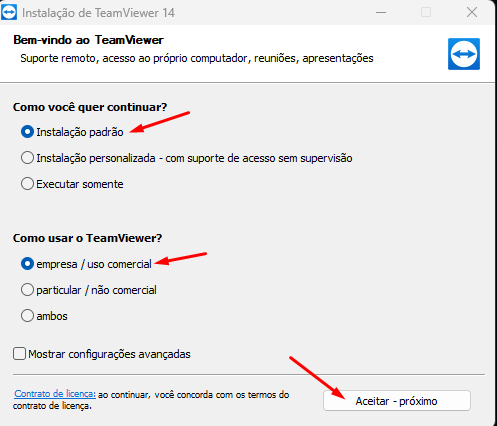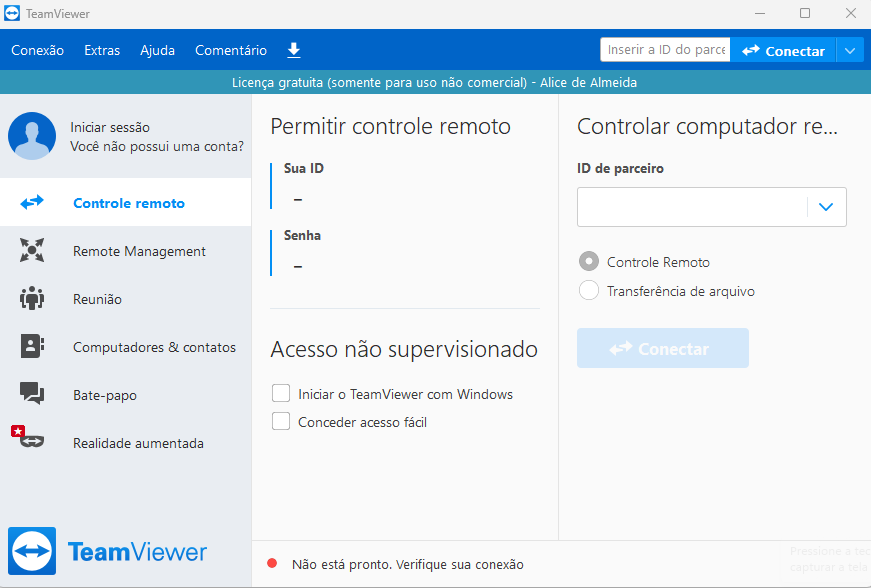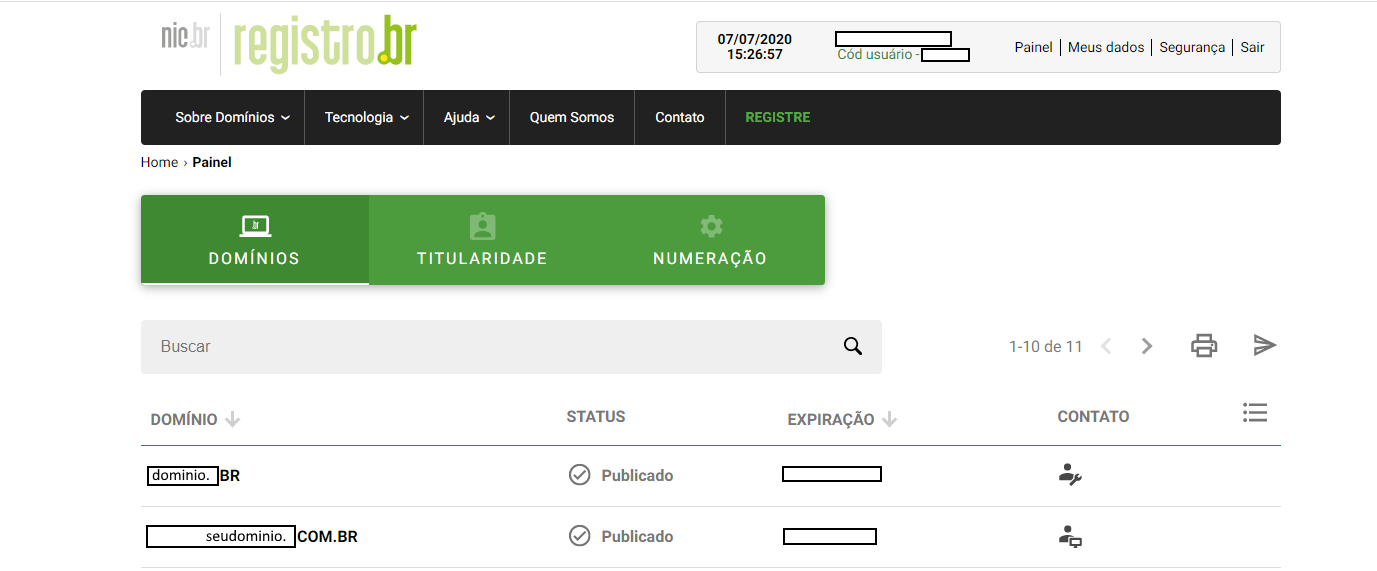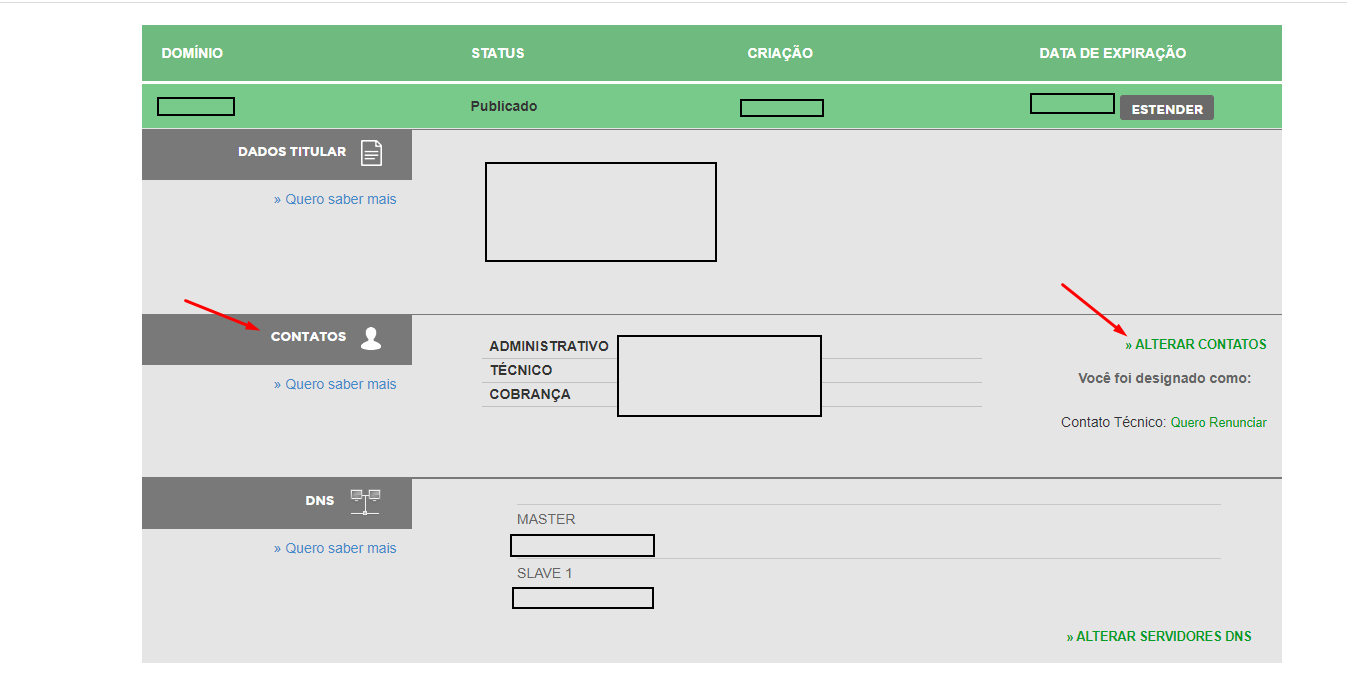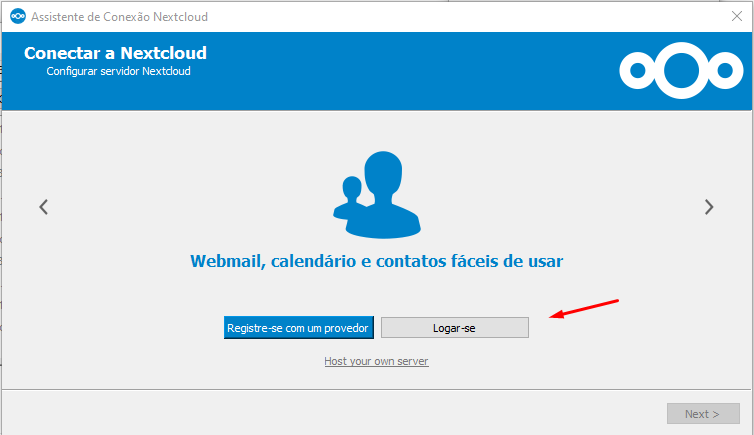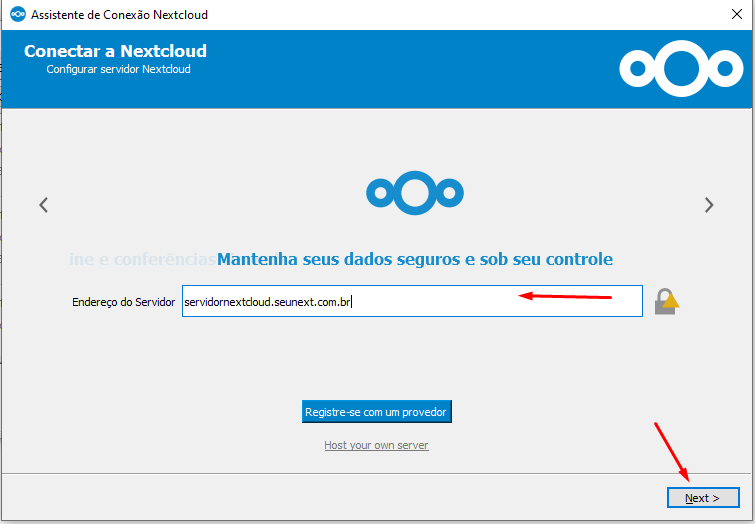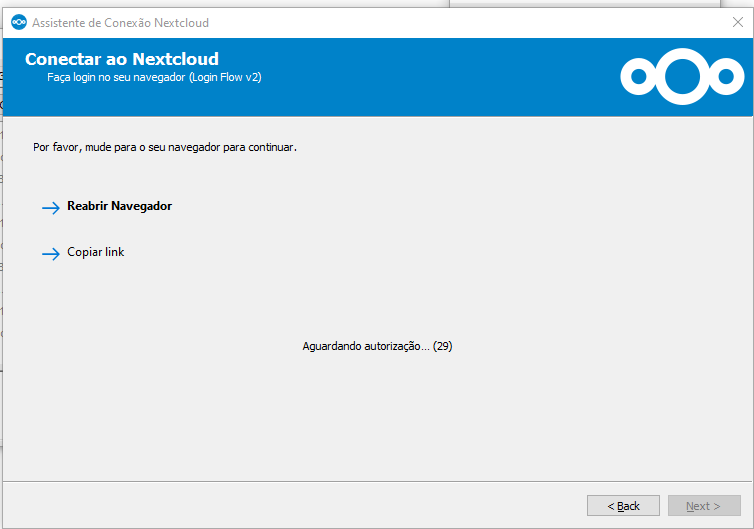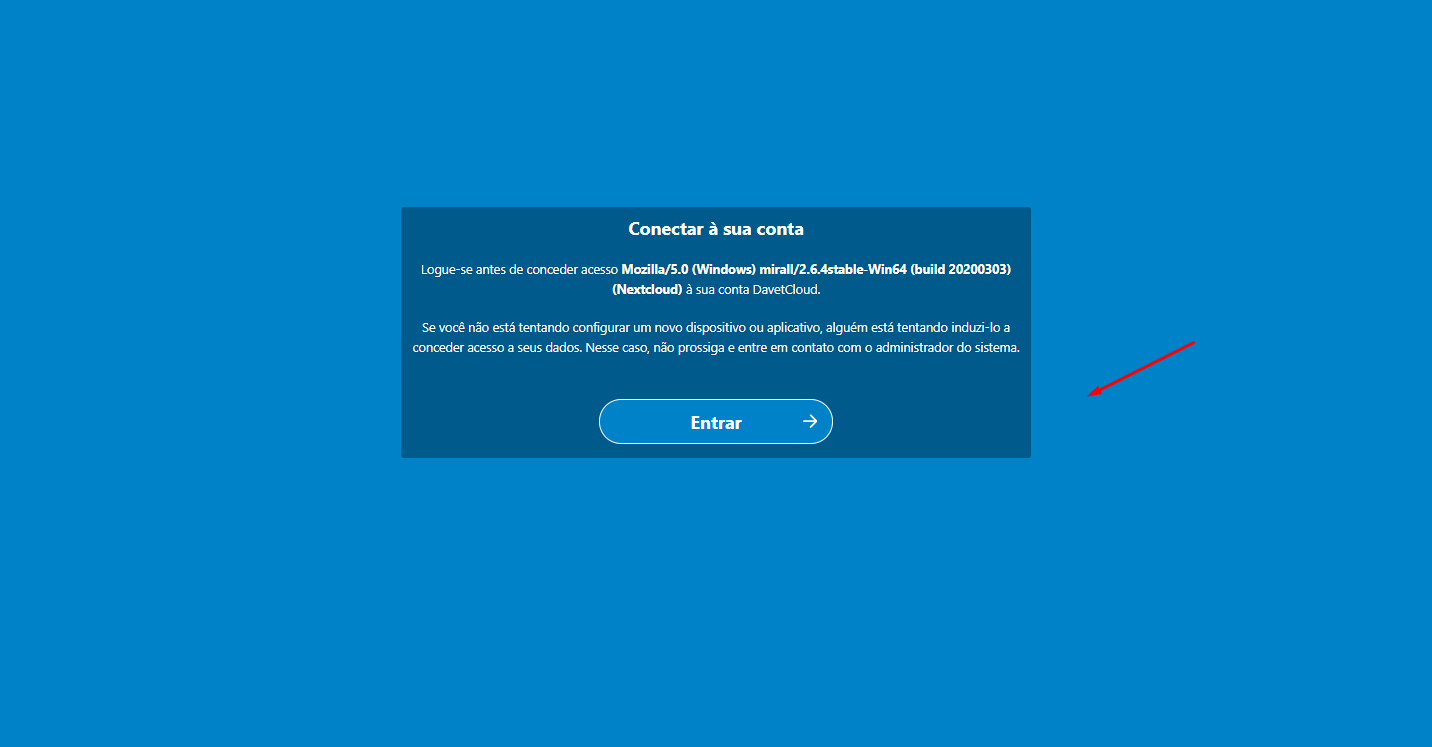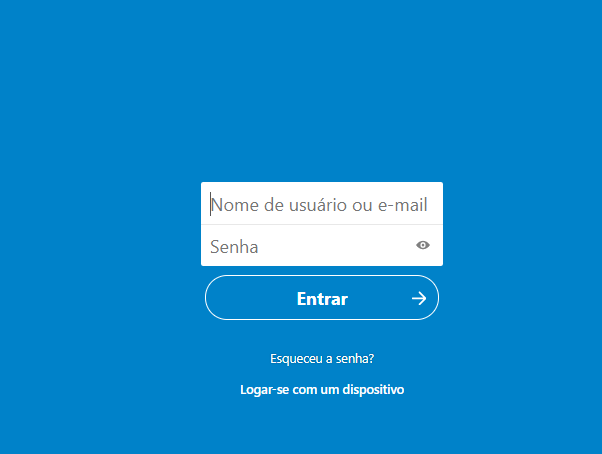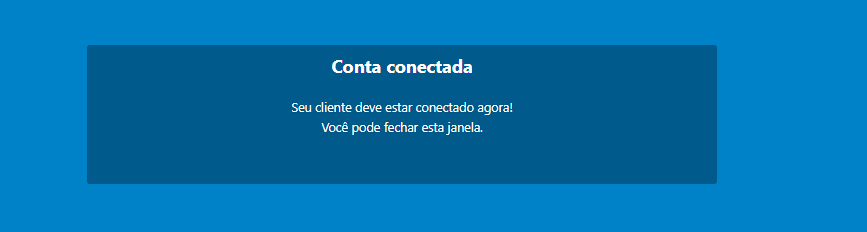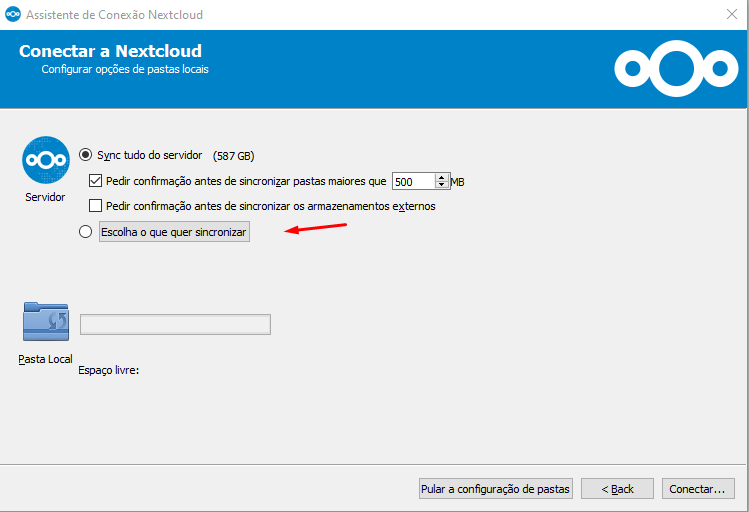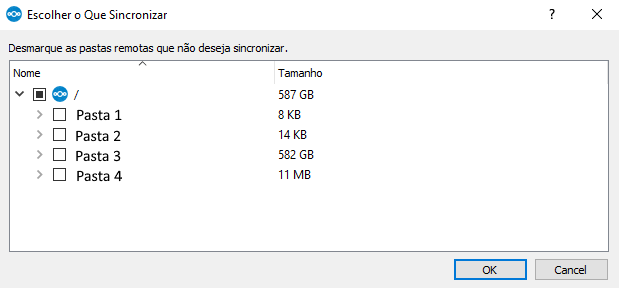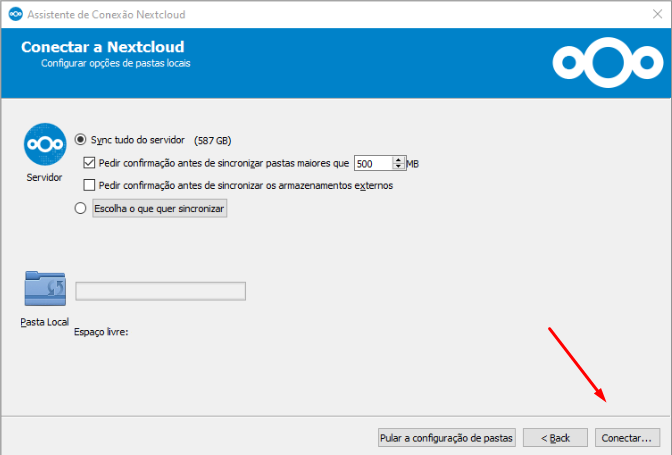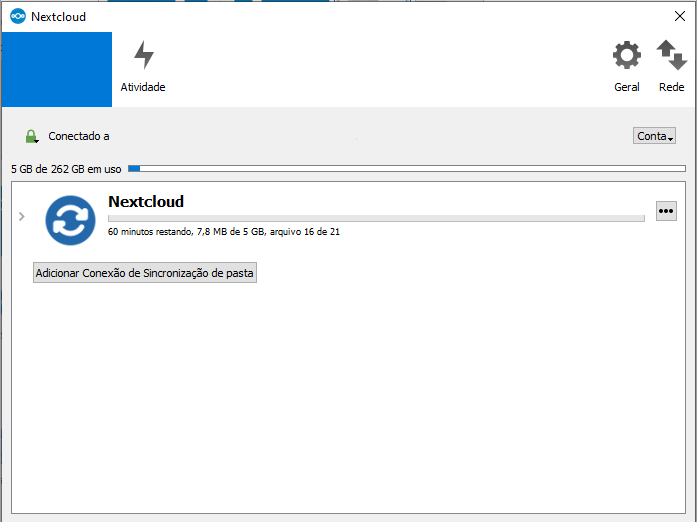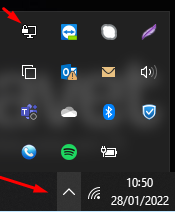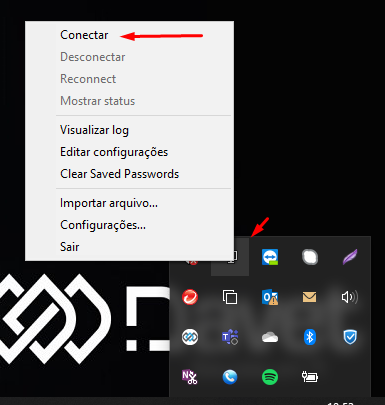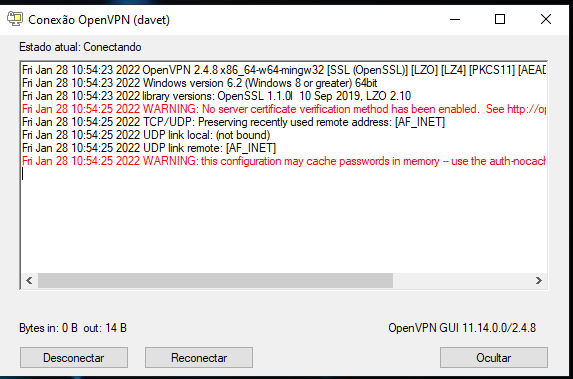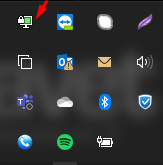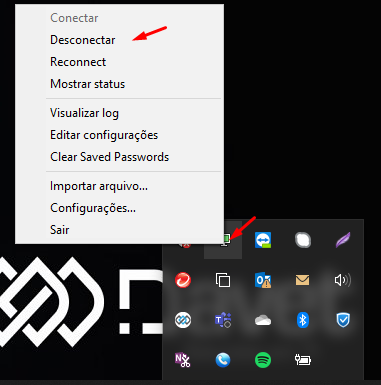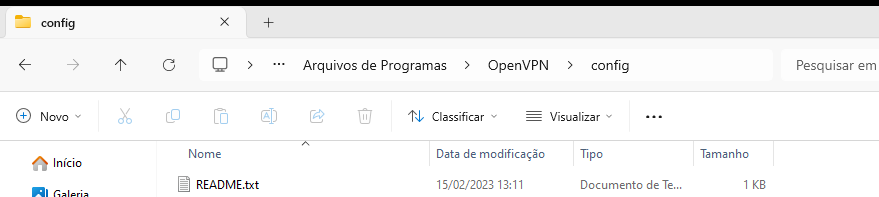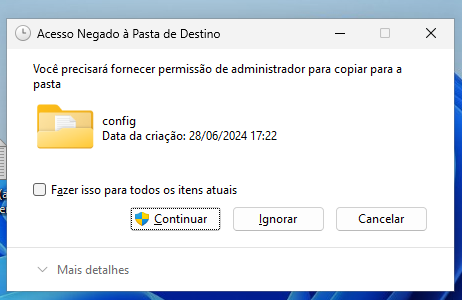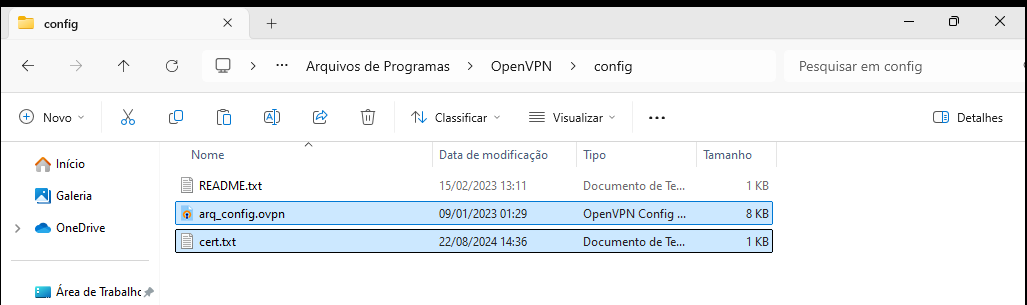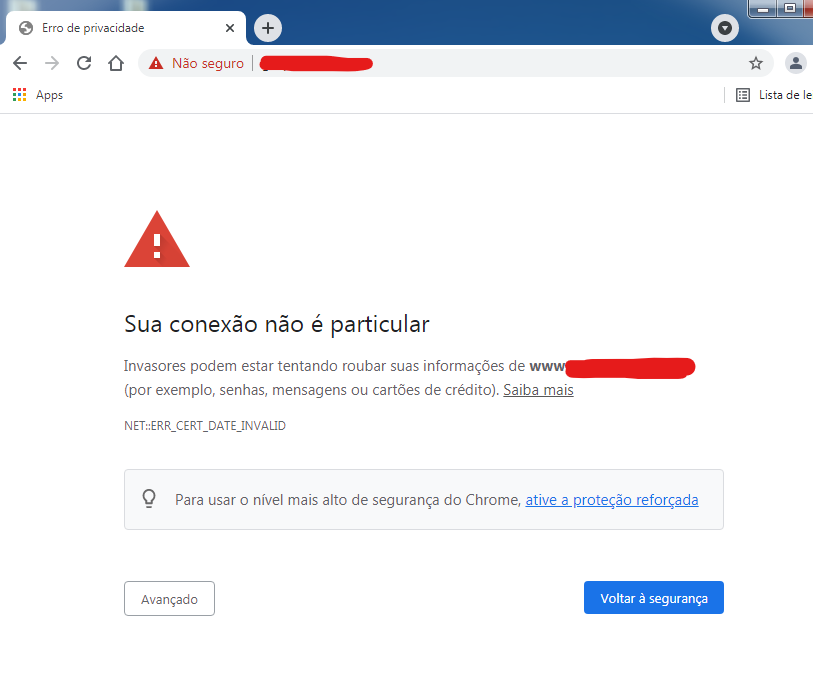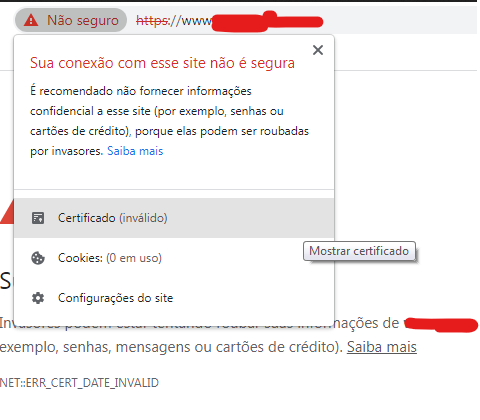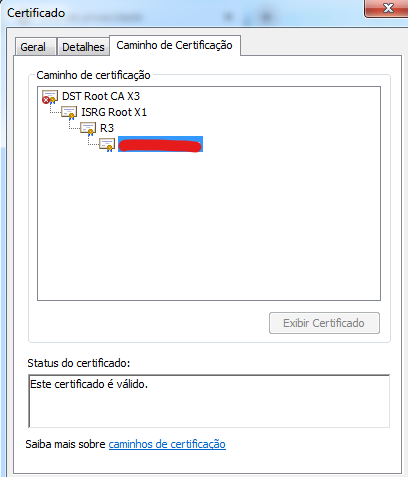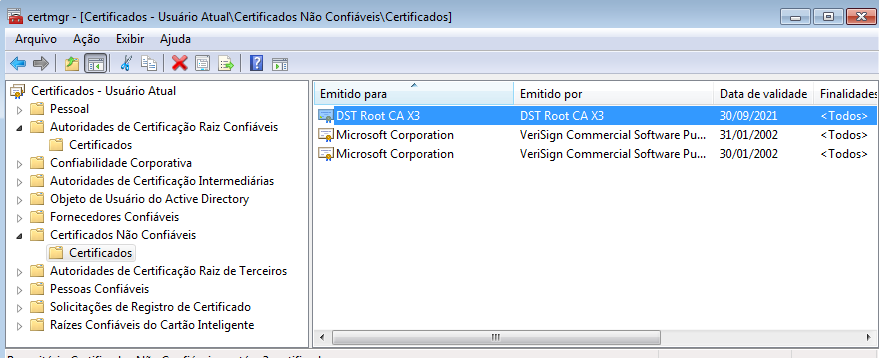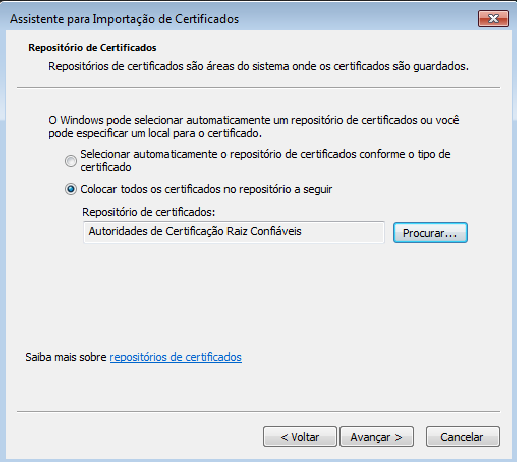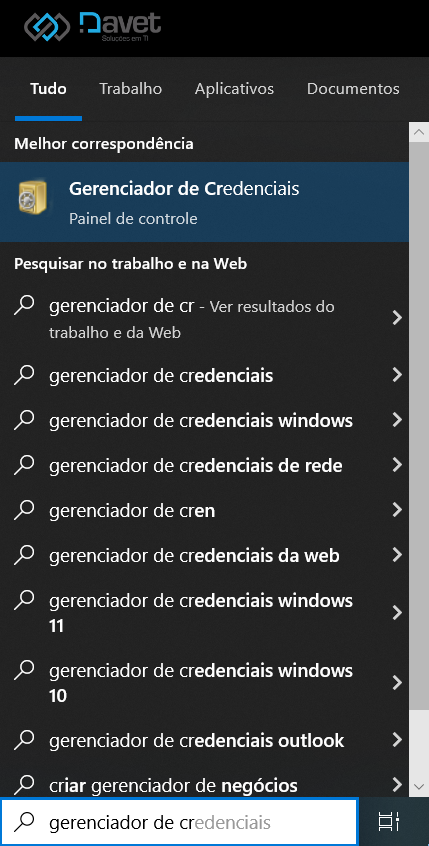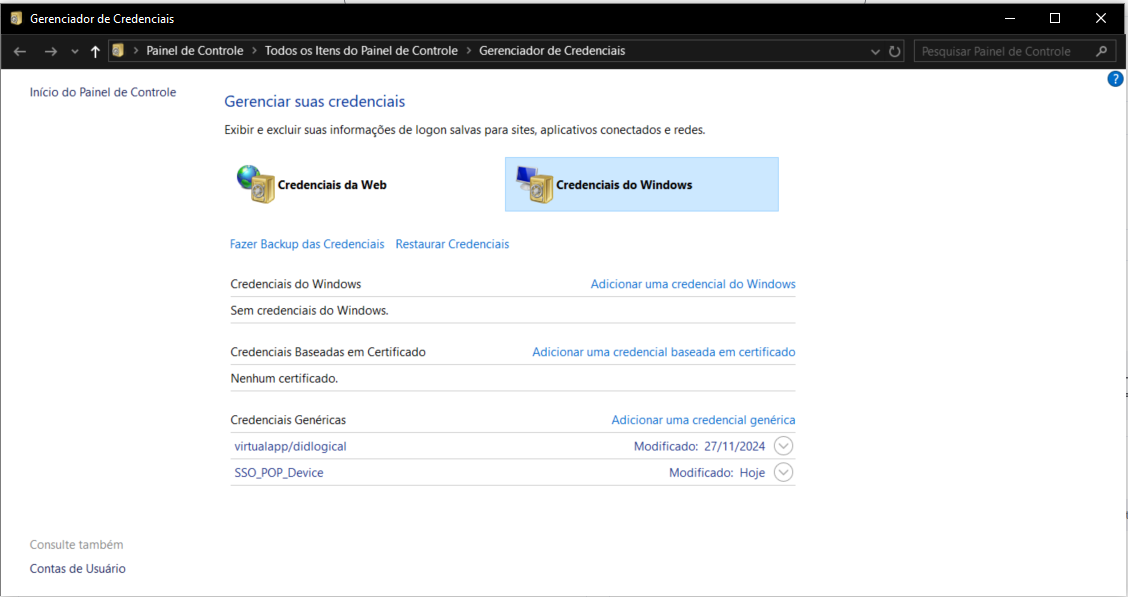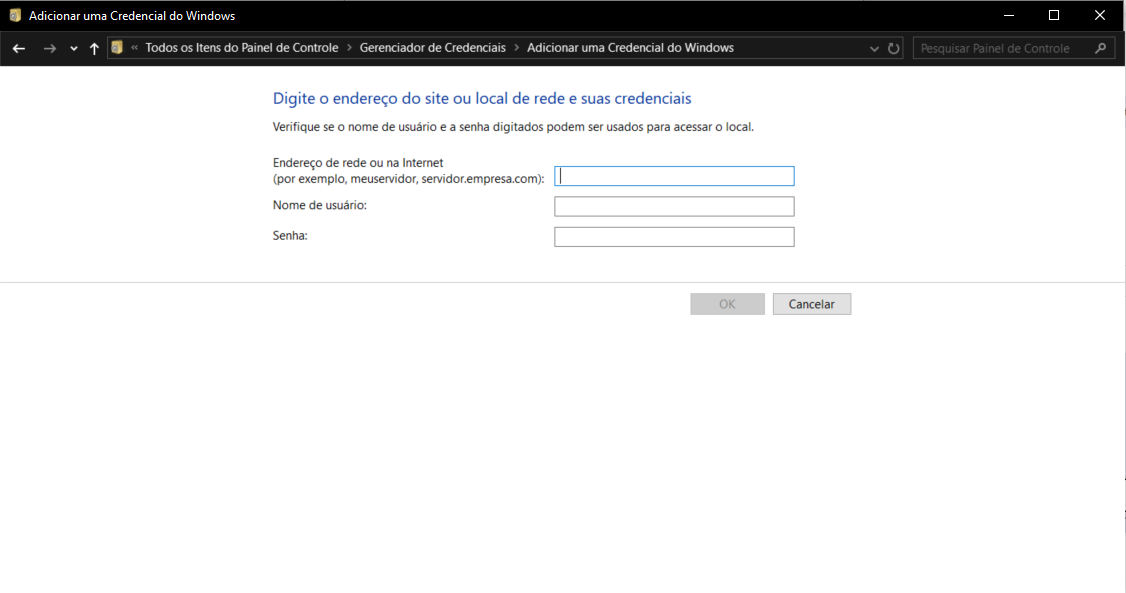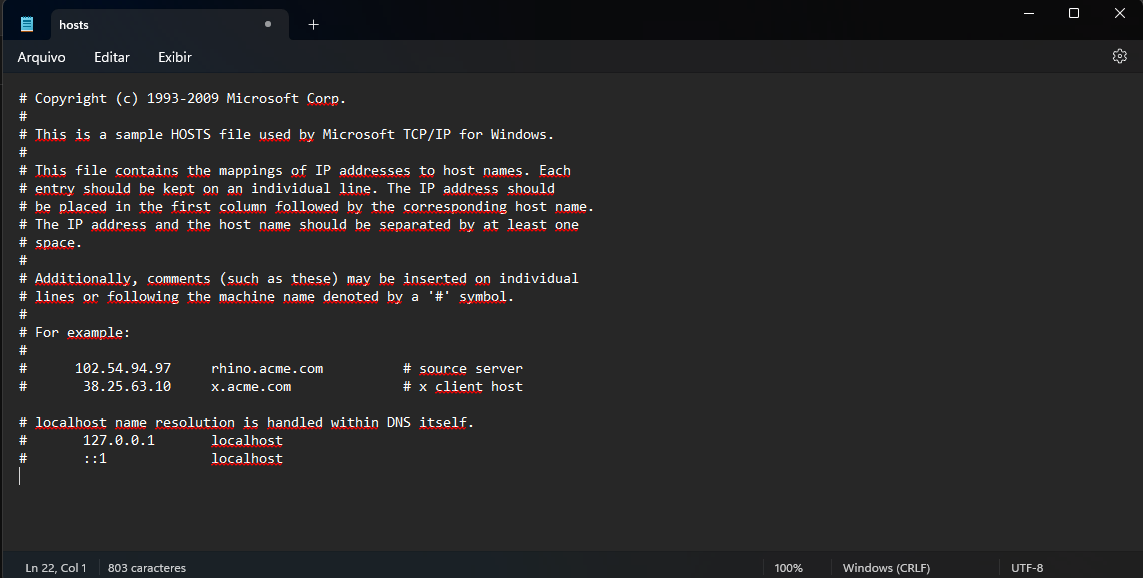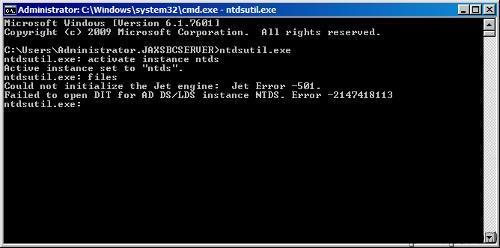Procedimentos Públicos
Procedimentos Públicos
- Configurar conta e-mail modo ActiveSync no Iphone
- Configuração como Active Sync - Outlook ANDROID
- Configurar assinatura no Iphone
- Configurar como Imap - Outlook ANDROID
- Configurar conta de e-mail no Outlook
- Configurar e-mail como IMAP - iPhone
- Mensagem de Ausência - WebMail
- Alterar informações do Outlook já configurado
- Compartilhamento Calendário - Modo Publico
- Alterar senha via Webmail Zimbra
- Erros de e-mail
- Configurar mensagem de férias ou resposta automática no Outlook Web
- Marcação SPAM Outlook
- Teams
- Integração MS Teams Zabbix Webhook
- Criar Equipe MS Teams
- Verificar Permissão de Video Microsoft Stream
- Iniciar Microsoft Teams Automaticamente
- Deixar o Aplicativo Teams Mais Rapido
- Alterar senha Microsoft Teams
- Erro Teams ao iniciar
- Fortinet
- Teamviewer
- Unifi
- RegistroBR
- Nextcloud
- OpenVPN
- Windows
- erro 0x0000011b - impressora
- Certificado DST Root CA X3 venceu em 30 de Setembro de 2021 no Windows 7
- Alterar credencial windows
- Erro 0x00000709 no Windows 11
- Como incluir a nomenclatura no acesso ao servidor.
- Error 0xc00002e2 depois de reiniciar o Windows Domain Controller
- Sincronizar horário da máquina com o do servidor
Configurar conta e-mail modo ActiveSync no Iphone
Configurar conta email ActiveSync no Iphone.
- Para configurar o email no formato activesync no Iphone, vá em AJUSTES e em Buscar, procure por "Senhas".
Configuração como Active Sync - Outlook ANDROID
Configurar o e-mail no aplicativo Outlook do android como Active Sync
-
Abra o Aplicativo Outlook e vá em adicionar conta.
-
Caso abra a pagina do Office 365, seguir para o passo 3, caso contrario, pular para o passo 4.
-
Na pagina do Office 365, clique em voltar, na barra do seu celular.
-
Na pagina de configuração, clicar no Exchange
-
Preencher os dados solicitados.
-
Salvar as configurações.
Configurar assinatura no Iphone
Configurar assinatura no Iphone / Ipad
Ajustes -> MAIL -> Assinatura
Redigir a assinatura conforme desejado, lembrando que, este aplicativo não aceita incorporação de imagens, é aceito somente texto.
Configurar como Imap - Outlook ANDROID
Configurar o e-mail no aplicativo Outlook do android como IMAP
1 - Abra o Aplicativo Outlook e vá em adicionar conta e insira seu e-mail.
2 - Adicione o seu email corporativo conforme o exemplo e clique em continuar
3 - Se aparecer a tela a seguir clique em voltar no seu smartphone para aparecer outras opções de configuração, conforme o passo 4
Obs: Se não aparecer a tela anterior mas aparecer a opção POP, IMAP, Selecione a opção IMAP
4 - Na pagina de configuração, clicar no IMAP
5 - Preencher os dados solicitados.
Dados:
Seu endereço de email
Nome de exibição para mensagens
Descrição. Exemplo "Trabalho"
Servidor IMAP:
imap.seudominio.com.br
PORTA: 143
Security TYPE: None
Nome de usuario IMAP
Seu e-mail e sua senha do e-mail
Servidor SMTP:
smtp.seudominio.com.br
PORTA: 587
Security TYPE: None
6 - Salvar as configurações.
Configurar conta de e-mail no Outlook
Para configurar a conta de e-mail no Outlook basta iniciar o Outlook;
ActiveSync
selecionar a opção "Configuração manual ou tipos de servidor adicionar" e clicar em "Avançar":
Selecionar opção "Serviço compatível com Outlook.com ou Exchange ActiveSync":
Preencher os campos com as informações do seu domínio:
Clicar em "Fechar"
Clicar em "Concluir".
Pronto, conta Configurada.
IMAP
Selecionar a opção "Configuração manual ou tipos de servidor adicionar" e clicar em "Avançar":
Marque a opção "POP ou IMAP" e clique em avançar;
Preencher os campos com as informações do seu domínio de e-mail, conforme o exemplo abaixo.
No campo "Tipo de Conta" selecionar "IMAP" e após clicar em "Mais Configurações":
Na aba "Servidor de saída" marcar a opção que o servidor de saída requer autenticação:
E na aba "Avançado" alterar a porta do "Servidor de saída" para 587, conforme exemplo e clicar em OK:
Na tela de configuração clicar em Avançar:
Clicar em "Fechar"
Clicar em "Concluir".
Pronto, conta Configurada.
POP
Selecionar a opção "Configuração manual ou tipos de servidor adicionar" e clicar em "Avançar":
Marque a opção "POP ou IMAP" e clique em avançar;
Preencher os campos com as informações do seu domínio de e-mail, conforme o exemplo abaixo.
No campo "Tipo de Conta" selecionar "POP3" e após clicar em "Mais Configurações":
Na aba "Servidor de saída" marcar a opção que o servidor de saída requer autenticação:
E na aba "Avançado" alterar a porta do "Servidor de saída" para 587, conforme exemplo e clicar em OK:
Na tela de configuração clicar em Avançar:
Clicar em "Fechar"
Clicar em "Concluir".
Pronto, conta Configurada.
Configurar e-mail como IMAP - iPhone
1. Abra o Aplicativo Outlook, insira seu email e clique em Adicionar Conta.
2. Antes de inserir a senha, clique em uma opção acima indicando que "Não é Office 365"
3. Preencha as informações IMAP e SMTP de sua conta.
Servidor IMAP: imap.seudominio.com.br
Porta: 143
Segurança: Nenhum
Servidor SMTP: smtp.seudominio.com.br
Porta: 587
Segurança: Nenhum
OBS: Onde estiver escrito "seudominio", digite o domínio da sua empresa. EX: teste@davet.com.br
4. Depois de inserido as informações, basta clicar em entrar e aguardar a sincronização dos e-mails.
Mensagem de Ausência - WebMail
Realize o acesso no webmail.DOMINIO.com.br
No campo superior, clique em "Preferências".
No canto esquerdo, localize "Fora do escritório"
Selecione a opção "Enviar mensagem de resposta automática", escreva o texto a ser enviado.
Mantenha como padrão o envio à remetentes externos.
Defina o período inicial e final para ser enviado a mensagem automática. Desmarque a opção "O dia todo"
Feito as configurações, clique em Salvar no canto superior esquerdo.
Segue texto de exemplo:
"Olá! Obrigado pela sua mensagem.
Estarei ausente entre os dias (x) e (y) de janeiro e não vou acessar meu e-mail durante esse período.
Se o assunto for urgente, favor entrar em contato com o NOME pelo e-mail NOME@DOMINIO.com.br.
Atenciosamente, Meu Nome"
Alterar informações do Outlook já configurado
1. Caso o Outlook já esteja configurado em seu aparelho e necessite alterar alguma informação, siga os passos a seguir:
Abra o Outlook.
Clique na engrenagem, depois selecione a conta de e-mail que deseja alterar.
Clique em Editar informações de logon e altere as informações desejadas.
Após as alterações, clique em entrar.
Compartilhamento Calendário - Modo Publico
Neste processo iremos mostrar como compartilhar e configurar uma agenda no Outlook.
- Primeiramente acesse o webmail
1 - Localize "Agenda" no campo superior
2 - Em Agenda, clique com o botão direito
3 - localize "Compartilhar agenda"
4 - Em "Compartilhar com:" selecione "Público", assim quem tiver acesso, poderá apenas visualizar a agenda
5 - Logo em seguida, localize o ultimo link "Outlook" e com o botão direito
6 - Selecione "Copiar endereço do Link" e depois em OK
Com esse link em copia, compartilhe por e-mail com quem deve ter acesso a sua agenda.
Ao receber o Link, quem recebeu pode copiar e configurar a agenda.
- Configurar Agenda no Outlook
Vá em Calendário no Outlook, no campo superior "Pagina inicial" localize "Abrir calendário" depois selecione "Da internet..."
Cole o link da agenda a que deseja ter acesso - visualização apenas.
Aguarde a sincronia da agenda. Após, clique em SIM para ter acesso a agenda
Assim que estiver configurada, com o botão direto renomeie para o nome desejado.
Alterar senha via Webmail Zimbra
- Acesse o seu painel do webmail e realize o login.
- Ao fazer login, clica na FLECHA para monstrar mais opções.
- Vá em ALTERAR SENHA
- Digite a sua senha atual, a nova senha e confirme novamente com a nova senha.
Erros de e-mail
4.0.0 – Undefined status
A caixa postal do remetente atingiu o limite de envio. Se a mensagem de erro informar algo sobre reputação de IP pode ser bloqueio no destinatário. Nesse caso, veja o status 4.4.2.
4.3.2 – System not accepting network messages
Pode ocorrer devido falha de recebimento por parte do destinatário ou algum bloqueio no destino. Envie e-mails para o destinatário à partir de contas gratuitas como Gmail, por exemplo, e veja se ocorre erro.
4.4.1 – No answer from host
O servidor de destino não está respondendo da maneira esperada, por isso retorna o erro informando que o hospedeiro não respondeu.
4.4.1 – Sorry, I wasn’t able to establish an SMTP connection.
Significa que o servidor de email do destinatário está temporariamente com problemas e seu servidor ficará tentando reenviar a mensagem.
4.4.2 – Bad connection
Pode ocorrer devido falha de recebimento por parte do destinatário ou algum bloqueio no destino. Envie e-mails para o destinatário à partir de contas gratuitas como Gmail, por exemplo, e veja se ocorre erro.
4.4.3 – CNAME lookup failed temporarily
Significa que o servidor de email do destinatário está temporariamente com problemas e seu servidor ficará tentando reenviar a mensagem.
4.4.7 – Delivery time expired
Falha de comunicação com o servidor do destinatário. O servidor de envio tentou retransmitir ou entregar a mensagem, mas a ação não foi concluída antes de ocorrer a expiração da mensagem. Geralmente essa dificuldade deixa de ocorrer de modo automático e depende do destinatário.
4.5.1 – Bad reverse DNS
Significa que o servidor de email que você usa não apresenta uma configuração DNS reversa, que é obrigatória.
4.7.1 – Delivery not authorized
Pode ocorrer devido falha de recebimento por parte do destinatário ou algum bloqueio no destino. Envie e-mails para o destinatário à partir de contas gratuitas como Gmail, por exemplo, e veja se ocorre erro.
5.0.0 – Undefined status
Status indefinido.
5.1.0 – Address rejected
A caixa postal do destinatário não existe no domínio destino, provavelmente foi digitado incorretamente.
5.1.1 – Bad destination mailbox address ou User unknown rejecting
A caixa postal do destinatário não existe no domínio destino. Provavelmente foi digitado incorretamente.
5.1.2 – Bad destination system: no such domain
O domínio do destinatário foi digitado de modo incorreto ou o domínio não existe.
5.1.3 – Bad recipient address syntax
O endereço de e-mail do destinatário possui algum caractere incorreto. Duas aspas abrindo e fechando o endereço ou está entre parênteses em sua lista de contatos.
5.2.2 – Mail quota exceeded/Mailbox full
A caixa postal de destino está cheia.
5.3.2 – System not accepting network messages
Pode ocorrer devido falha de recebimento por parte do destinatário ou algum bloqueio no destino. Envie e-mails para o destinatário à partir de contas gratuitas como Gmail, por exemplo, e veja se ocorre erro.
5.3.0 – Mail server permanently rejected message
Pode ocorrer devido falha de recebimento por parte do destinatário ou algum bloqueio no destino. Envie e-mails para o destinatário à partir de contas gratuitas como Gmail, por exemplo, e veja se ocorre erro.
5.3.4 – Too long header
Ocorrer quando incluímos um número muito grande de endereços de e-mail em uma única linha, por exemplo no campo para, cc ou bcc
5.4.4 – [internal] Domain Lookup Failed
O servidor do destino falhou ao tentar resolver o nome do domínio remetente ou algum outro nome. Verificar com o destinatário
5.4.6 – Routing loop detected
Essa mensagem ocorre, pois certamente você colocou uma caixa postal para enviar cópia de e-mail para outra e esta, por sua vez, está redirecionando ela de volta, gerando looping.
5.4.6 – Loops back to myself
Pode ocorrer devido looping (mesmo situação do erro acima) .
5.5.3 – User defined policy matched for [endereço IP]
Estas mensagens significam que o endereço IP do seu servidor de email está atualmente listado como sendo uma fonte de spam em uma lista negra.
5.7.1 – Sorry, that domain isn’t in my list of allowed rcpthosts ou We do not relay
Seu programa de emails não está com a opção “Meu servidor requer autenticação” habilitado.
5.7.1 – Sorry, your envelope sender is in my badmailfrom list
Entre em contato com o suporte técnico da SAN Internet.
5.7.7 – Invalid HELO Format
O servidor do destinatário não reconhece o formato utilizado no helo dos e-mails do remetente. O destinatário precisará consultar o administrador do seu servidor para efetuar a analisar e ver se o problema é no destino ou com o remetente
5.7.17 – Sorry, no mailbox here by that name
O endereço de e-mail do destinatário está incorreto ou o e-mail não existe no destino.
501 – Syntax error in parameters or arguments / Badly formatted address
O SRS é usado para evitar que MTAs (servidores de e-mails) que checam SPF (configuração responsável por confirmar que o servidor de envio é autorizado e enviar a mensagem através daquele domínio) rejeitem e-mails redirecionados.
550 – User unknown / mailbox unavailable ou No Such User Here
A caixa postal do destinatário não existe no domínio destino. Provavelmente foi digitado incorretamente.
552 – Mailbox is full / Disk quota exceeded / User is over the quota
Significa que a caixa de entrada do destinatário está cheia e não pode receber mais mensagens.
553 – Error in the DNS entry – smtp.yourdomain (#5.3.0)
Possivelmente a entrada de DNS smtp.seudominio não aponta para o servidor, por isso o destinatário recusa o email.
554 – Relay access denied
A entrada SMTP.seudominio não está apontando para o IP do seu servidor. O domínio/conta foi adicionado no servidor recentemente Aguarde o prazo de propagação dos DNSs, que é de 24 a 72 horas. Após esse período o erro não ocorrerá mais.
Configurar mensagem de férias ou resposta automática no Outlook Web
Configurar mensagem de férias ou resposta automática no Outlook
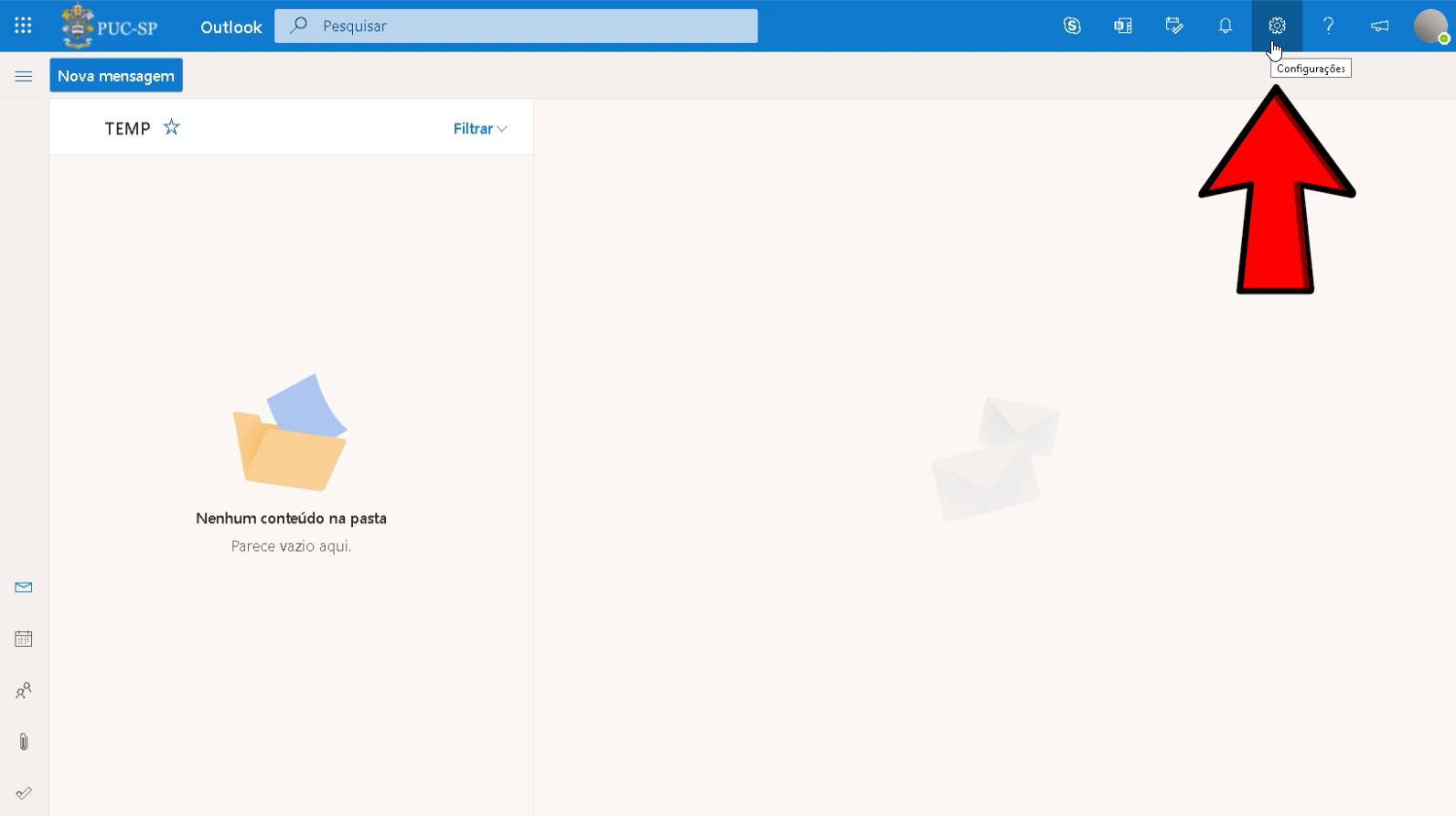
2. Clique na opção Exibir todas as configurações do Outlook
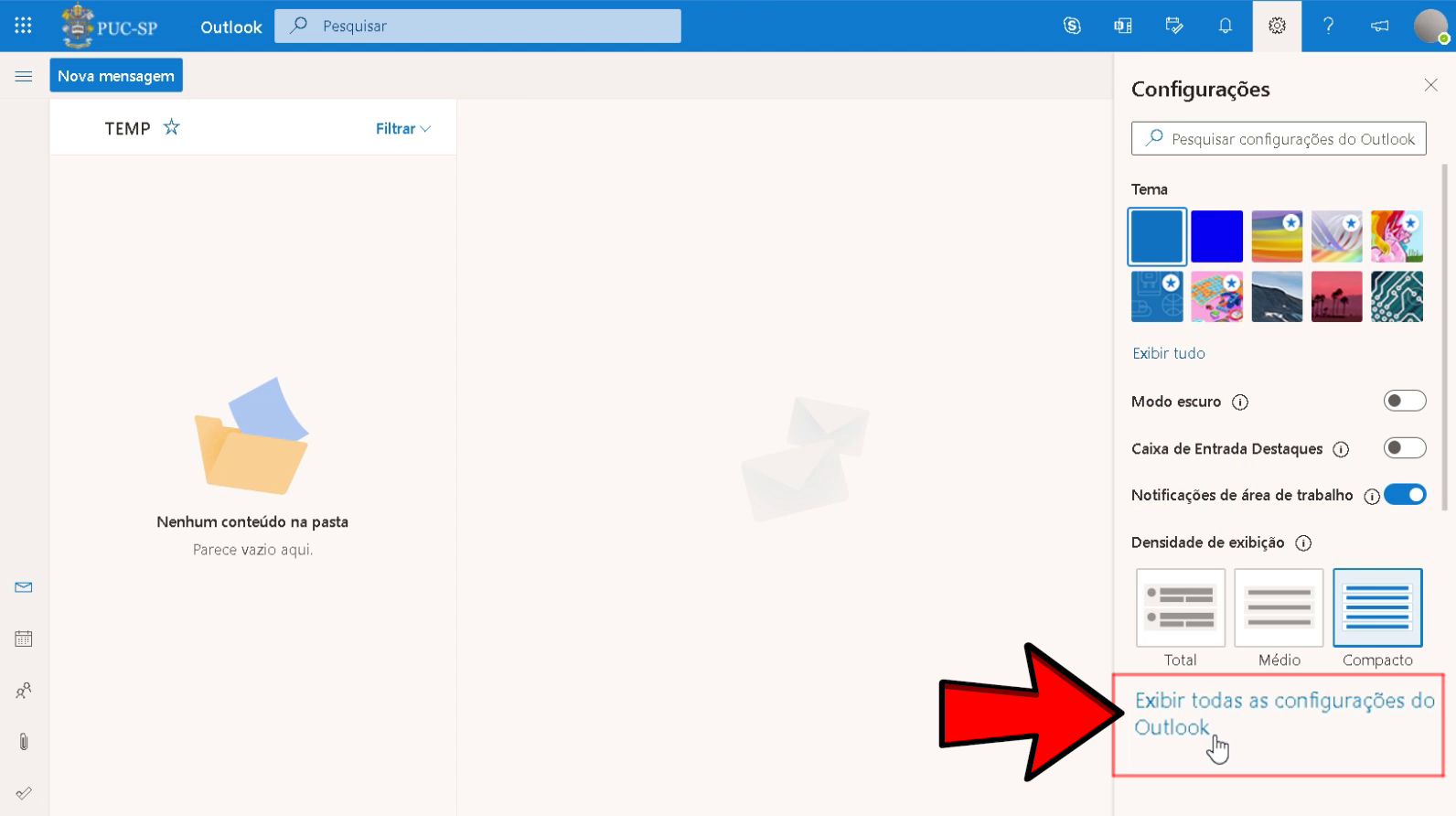
3. Clique na opção Respostas automáticas

4. Ative no botão Ativar respostas automáticas conforme imagem abaixo
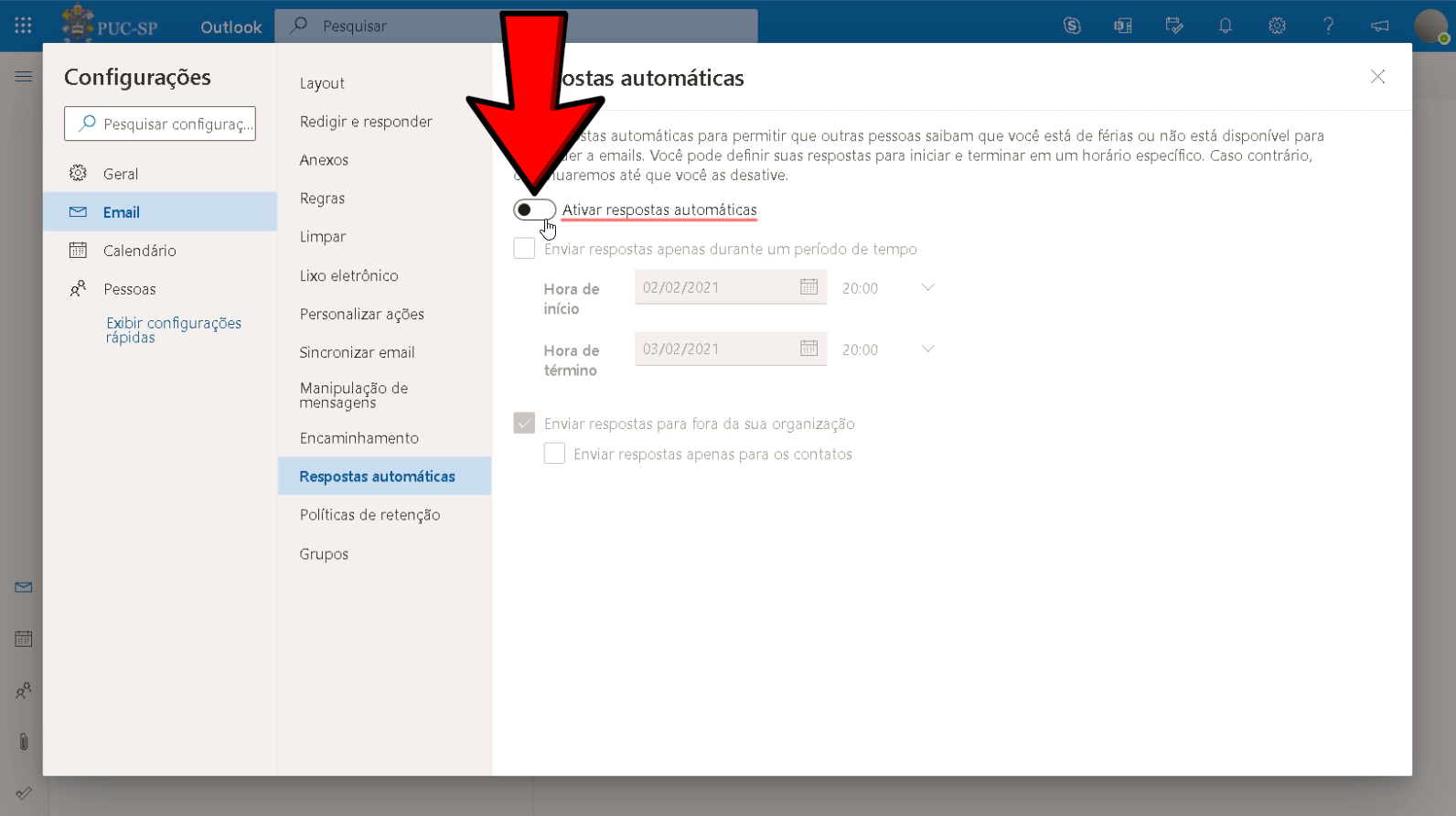
5. Se desejar clique na opção Enviar respostas apenas durante um período de tempo
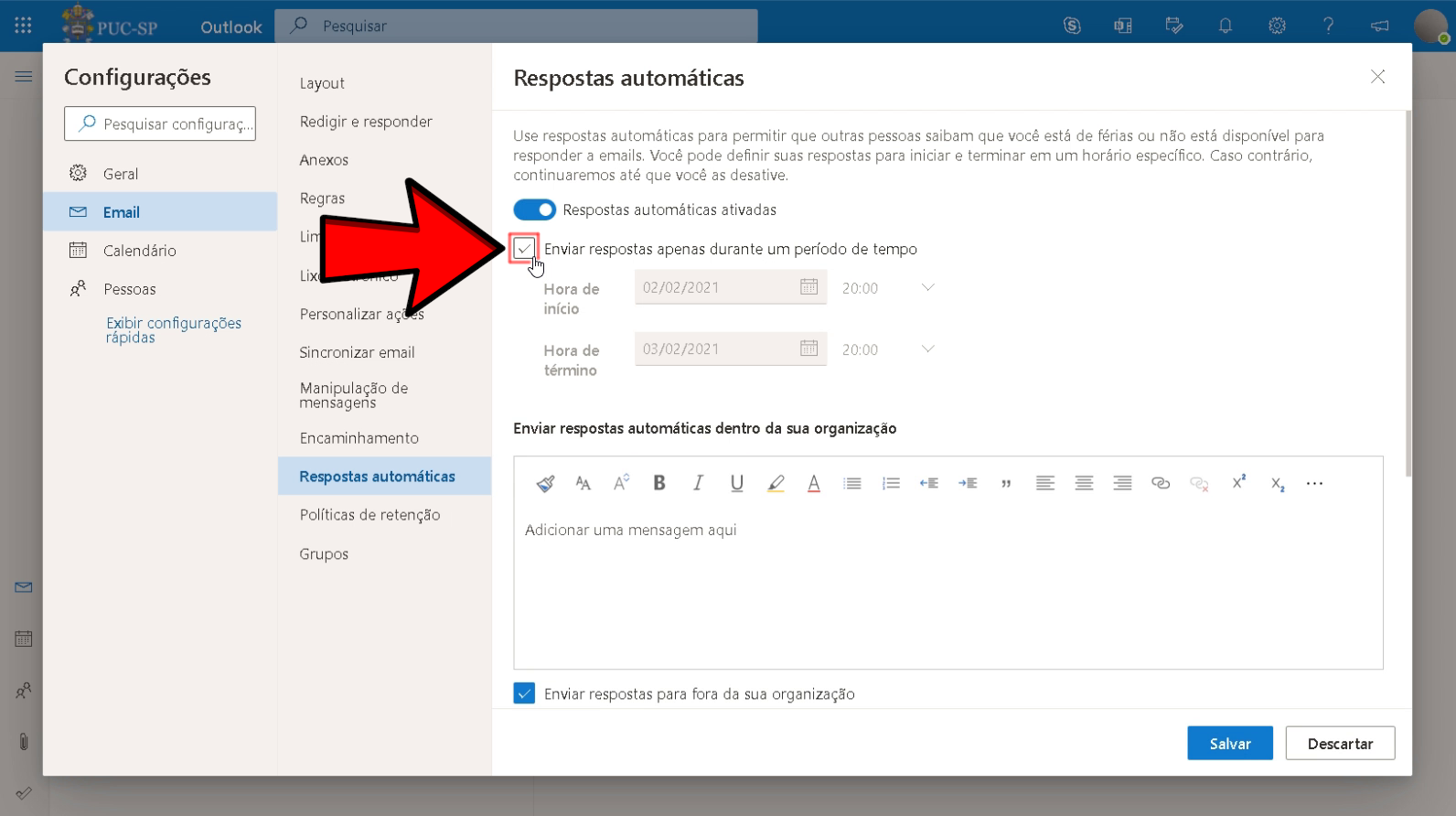
5.1. Determine o período que a mensagem automática será enviada
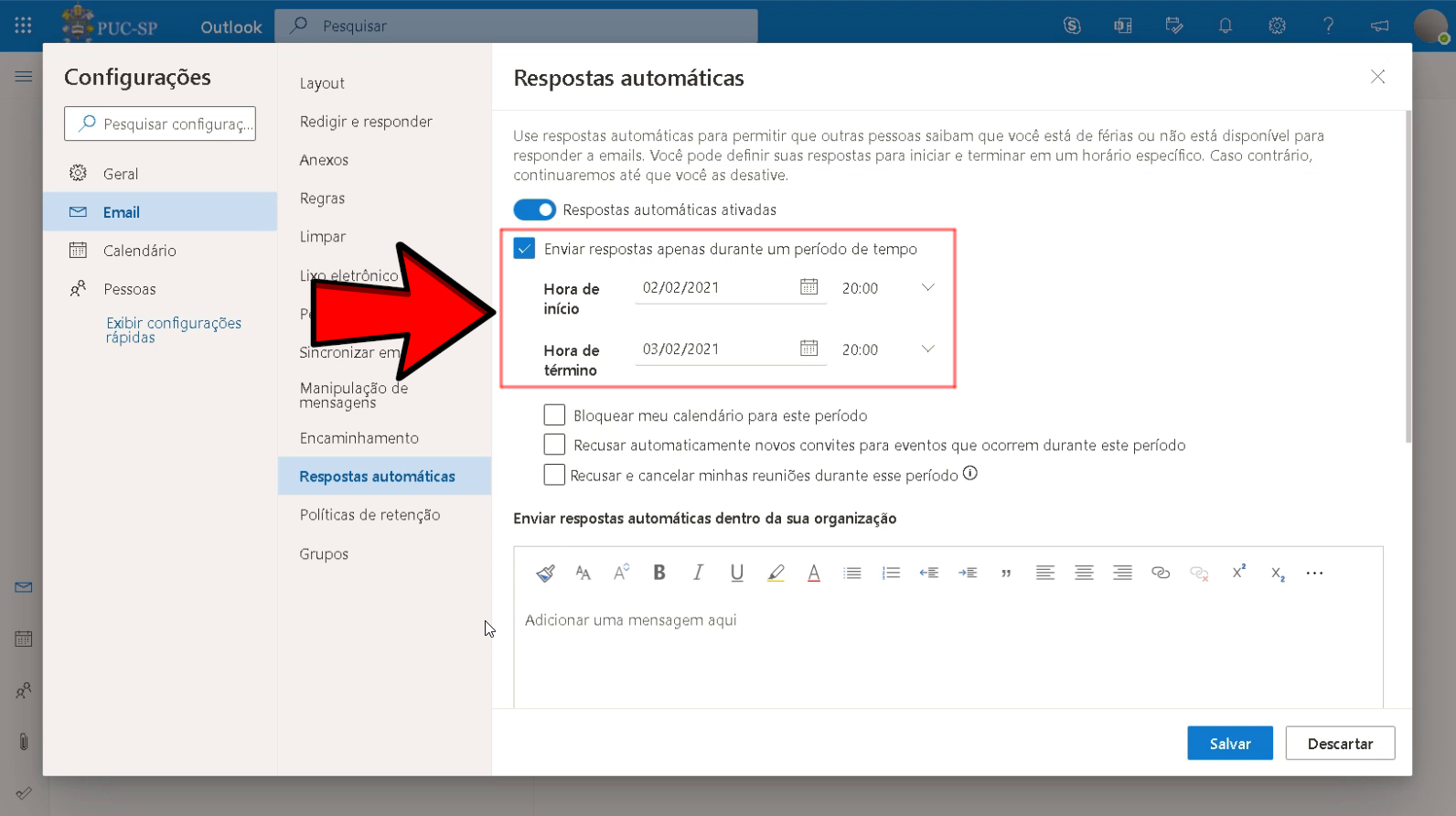
6. Selecione as opções extras desejadas
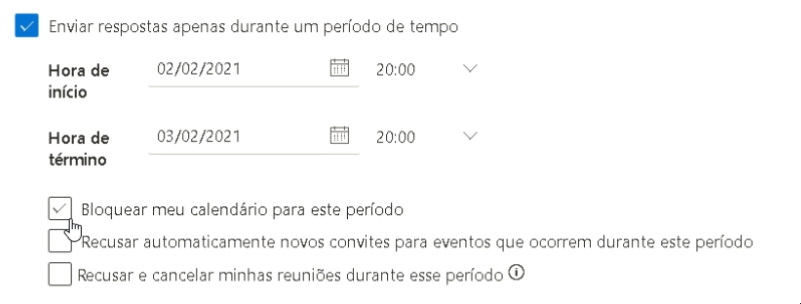
7. Se desejar pode ativar uma resposta diferente para pessoas externas

8. Clique em Salvar e faça o teste.
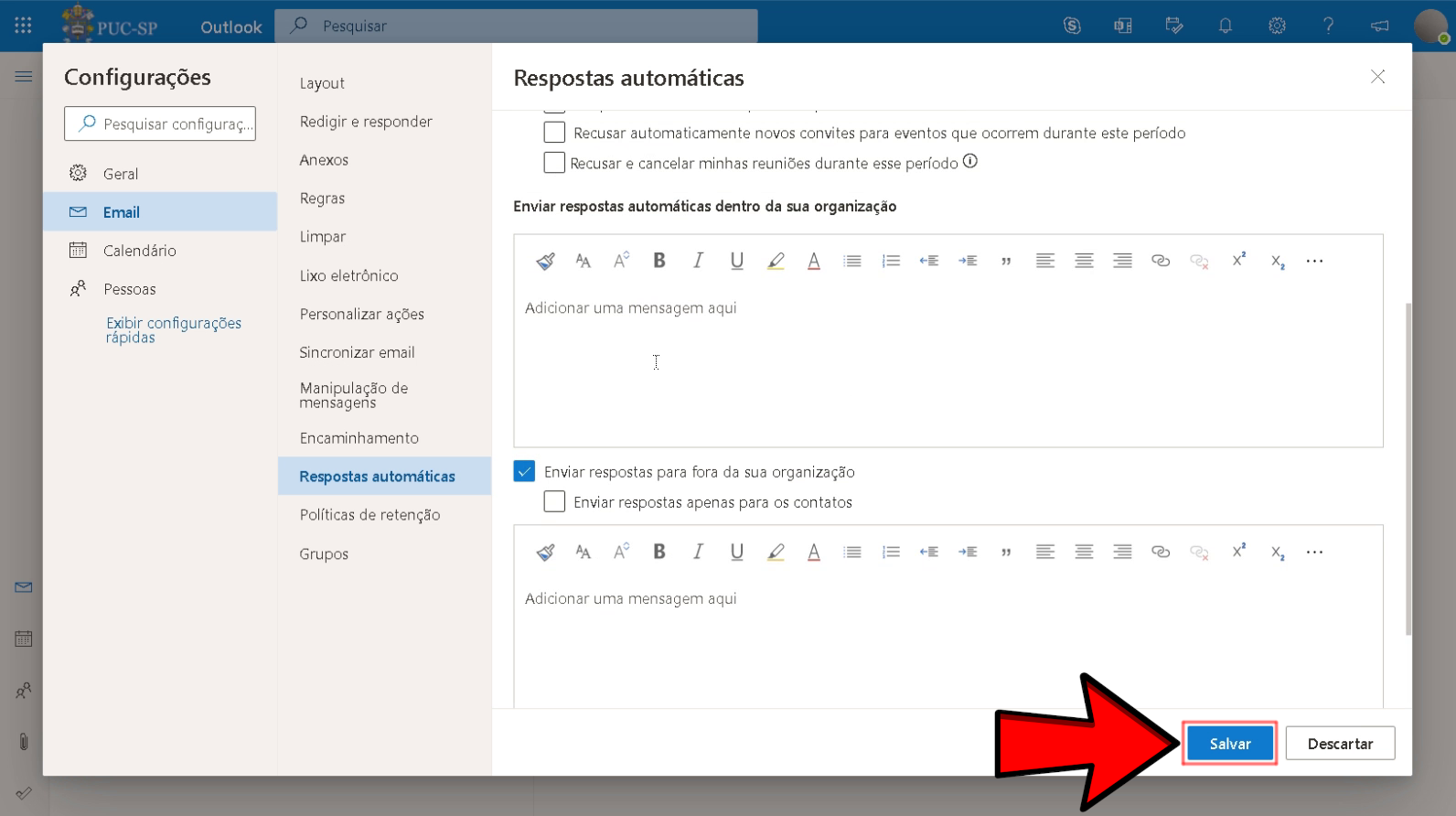
Marcação SPAM Outlook
Retirar marcação SPAM do Outlook
Clicar com o Botão direito em cima do e-mail desejado que está marcado como SPAM;
Conforme imagem abaixo
1º - Clicar em: Nunca Bloquear Remetente
2º - Clicar em: Nunca Bloquear Domínio do Remetente
3º - Clicar em: Não é Lixo Eletrônico
Teams
Integração MS Teams Zabbix Webhook
Acessar a opção Aplicativos no MS Teams:
Realizar a pesquisa de aplicativo por Zabbix e selecionar o aplicativo "Zabbix Webhook":
Clicar em "Adicionar a uma equipe":
Selecionar a Equipe que ira integrar ao Zabbix:
Clicar em "Configurar um Conector":
Aguardar um momento e irá aparecer a mensagem abaixo, clicar em Copy para salvar o link do conector para ser configurado no Zabbix:
Criar Equipe MS Teams
Acessar o MS Teams e ir na opção Equipes, clicar em "Criar uma equipe ou ingressar nela":
*Lembrando que o usuário deve ter permissão para criar equipe.
Clicar em "Criar Equipe":
Selecionar "Criar uma equipe a partir do zero":
Selecionar o tipo da Equipe, se Privado ou Público:
Informar o Nome para Equipe e depois clicar em "Criar":
Informar os membros da Equipe, ou pode ignorar para adicionar posteriormente:
Pronto! Equipe criada:
Verificar Permissão de Video Microsoft Stream
Fazer o login no site: https://web.microsoftstream.com/browse com o usuário proprietário do vídeo.
Na Aba Permissions: adicionar o usuário ao qual necessita de acesso ao vídeo.
Iniciar Microsoft Teams Automaticamente
Com o Microsoft Teams aberto, no canto superior direito, antes da foto do perfil, clicar no botão de opções  :
:
Clicar em Configurações:
Na Aba Geral selecionar a opção "Inicio automático de aplicativo":
Após isso fechar a tela de configurações e quando iniciar o usuário o Microsoft Teams irá iniciar automaticamente.
Deixar o Aplicativo Teams Mais Rapido
Alterar senha Microsoft Teams
- Acesse a sua conta da microsoft no navegador.
https://myaccount.microsoft.com/ - Depois de ter feito login, siga para a sessão da "SENHA" e clique em "ALTERAR SENHA"
- Preencha com as informações conforme solicitado e clique em enviar.
Erro Teams ao iniciar
Ao tentar iniciar o Teams aparece esse erro :
A mensagem de erro na segunda imagem diz: "Falha na instalação. O Microsoft Edge WebView2 Runtime já está instalado no sistema."
Isso sugere um dos seguintes cenários:
-
A instalação existente está corrompida ou desatualizada/incompatível.
-
O Teams (ou o Windows) não consegue "ver" a instalação existente devido a um problema de permissão ou registro.
Aqui estão as etapas que você deve seguir para tentar resolver este problema, na ordem recomendada:
Passo 1: Repare a Instalação do WebView2
Já que ele está instalado, tente repará-lo:
-
Vá em Configurações do Windows (tecla ).
-
Vá em Aplicativos (ou Aplicativos e Recursos em versões mais antigas do Windows).
-
Procure por "Microsoft Edge WebView2 Runtime" na lista.
-
Clique sobre ele e procure a opção Modificar (ou Opções avançadas em alguns casos).
-
Se houver a opção Reparar ou Restaurar, utilize-a.
Passo 2: Desinstale e Reinstale o WebView2
Se a reparação não funcionar, tente uma instalação limpa:
-
Vá em Configurações > Aplicativos (o mesmo local do Passo 1).
-
Procure por "Microsoft Edge WebView2 Runtime".
-
Clique sobre ele e selecione Desinstalar.
-
Reinicie o seu computador (importante!).
-
Baixe a versão mais recente do Microsoft Edge WebView2 Runtime diretamente do site da Microsoft e instale-a novamente.
-
Tente abrir o Teams.
Passo 3: Repare ou Reinstale o Microsoft Teams
Se mesmo com o WebView2 recém-instalado o Teams ainda não o reconhecer, o problema pode estar no Teams:
-
Vá em Configurações > Aplicativos.
-
Procure por "Microsoft Teams" (pode aparecer como "Microsoft Teams (work or school)" ou "Microsoft Teams new").
-
Tente a opção Reparar se estiver disponível.
-
Se a reparação não funcionar, desinstale o Teams.
-
Reinicie o computador.
-
Baixe a versão mais recente do Teams e instale-a novamente.
Passo 3: Repare ou Reinstale o Microsoft TeamsPasso 4: Baixe o "Instalador Autônomo Evergreen" (Evergreen Standalone Installer):
-
-
Acesse a página oficial de download da Microsoft:
-
Pesquise no Google por: "Baixar Microsoft Edge WebView2 Runtime" ou vá direto ao site para desenvolvedores da Microsoft.
-
-
Baixe o "Instalador Autônomo Evergreen" (Evergreen Standalone Installer):
-
Na seção "Instalador Autônomo Evergreen", selecione a versão correspondente ao seu sistema (geralmente x64 para a maioria dos computadores modernos com Windows).
-
-
Execute o Instalador:
-
Clique com o botão direito no arquivo baixado (MicrosoftEdgeWebView2RuntimeInstallerX64.exe) e selecione "Executar como administrador".
-
Aguarde a conclusão da instalação. Mesmo que ele tenha dado a mensagem de que já está instalado antes, tentar este instalador autônomo pode forçar uma reparação ou atualização.
-
-
-
Fortinet
Configuração VPN Fortigate Cliente Windows Store
Para configurar o acesso a VPN Forticlient é necessário realizar a instalação do aplicativo Forticlient VPN, para isso seguimos os passos abaixo:
- Buscar pelo aplicativo "Forticlient" e selecionar o aplicativo:
- Clicar em "Adquirir" e aguardar a instalação:
- Após a finalização da instalação clicar em "Abrir":
- Irá aparecer uma tela de informação sobre o Forticlient, basta apenas finalizar essa tela:
- Com o Forticlient instalado basta ir até o icone de rede no canto inferior direito, proximo ao relogio e clicar com o botão direito do mouse e escolher a opção "Configurações de rede e da Internet":
- Clicar em VPN:
- Clicar em "Adicionar VPN":
- No campo "Provedor de VPN" escolher a opção "FortiClient", em "Nome da conexão" colocar um nome, recomendamos que sempre que seja VPN_NomeEmpresa para facilar a identificação e em "Nome ou endereço do servidor" informar o endereço do servidor informado e clicar em "Salvar":
- Após irá aparecer a conexão cadastrada, basta clicar em "Conectar":
- Informar o usuário e senha repassado e clicar em "OK":
- Irá aparecer o status de conectado, com isso seu PC já esta conectado a rede da empresa:
Configuração VPN Fortigate Cliente
Para a instalação do Client de VPN fornecido pela Fortinet é necessário realizar o download do aplicativo via site da Fortinet, para isto basta acessar o endereço https://www.fortinet.com/br/support/product-downloads e rolar a pagina até a parte onde há escrito "FortiClient VPN" conforme imagem abaixo e realizar o download conforme o sistema operacional.
- Ao finalizar download, executar o instalador, com isso ele iniciará a descompactação do executável.
- Após finalizar processo de descompactação, irá iniciar a tela de instalação. Clicar em "Yes, I have read and accepet" e após em "Next":
- Clicar em Install:
- Aguardar processo de instalação e Clicar em "Finish":
- Com isso irá aparecer na área de trabalho o icone do FortiClient VPN, basta clicar duas vezes sobre o Icone:
- Clicar em "Configurar VPN":
- Em "VPN" manter "SSL-VPN";
"Nome da Conexão" colocar um nome, recomendamos que sempre que seja VPN_NomeEmpresa para facilar a identificação;
"Gateway Remoto" informar o endereço do servidor que foi repassado, somente o nome ou o IP;
Marcar a opção "Porta Customizada" e informar a porta 10443, ou a porta informada e após isso clicar em "Salvar":
- Irá abrir a tela de login, antes de logar clicar no icone de engrenagem no canto superior direito:
- Clicar no cadeado no canto superior direito:
- Marcar a opção "Não avisar sobre Certificados de Servidores não válidos" e clicar no ícone de casa no canto superior direito:
- Novamente na tela de login, informar os dados de acesso repassados e clicar em conectar:
- Pronto, estará conectado a VPN da empresa:
Teamviewer
Como instalar e utilizar o TeamViewer no Windows
O TeamViewer é um aplicativo para acesso remoto ao computador. Siga os passos abaixo para sua instalação:
1. Clique aqui para acessar o site onde irá baixar o programa.
2. Baixe a opção TeamViewer Full Client:
3. Selecione as opções indicadas abaixo e clique em Aceitar - próximo
4. Aguarde a instalação do aplicativo. Quando ela finalizar o programa será executado automaticamente. Informe seu ID e senha ao técnico para o acesso à máquina.
5. Caso o aplicativo não informe o ID e a senha conforme imagem abaixo, verifique sua conexão com a internet.
6. Se você estiver navegando normalmente na internet, tente fechar e abrir o aplicativo novamente, e aguarde alguns segundos até que o ID e senha sejam definidos.
Unifi
Adotar Unifi - Controladora Davet
Para adotar um Unifi na controladora da Davet deve seguir os seguintes passos:
Logar via SSH na nova antena.
Usuário: ubnt
Senha: ubnt
Executar o comando abaixo:
set-inform http://unifi.davet.net.br:8080/inform
Após isso esta antena ira aparecer para adoção na controladora online (Se Atentar ao site do cliente correto para adoção).
Liberação de portas no Firewall:
TCP (5514,8443,8080,8880)
UDP(3478)
RegistroBR
Mudar ID RegistroBR
Como mudar o Id do Registro BR para o ID da Davet Soluções em TI
- Realizar o login no site https://registro.br/
- Seleciona o domínio que será editado, clicando no nome do domínio.
- No campo "Técnico" colocar o usuário da Davet, "DSETI25", como responsável técnico. Após isso clicar em Salvar.
- Pronto realizado a alteração do contato técnico do domínio no RegistroBR.
Nextcloud
Configurar sincronização acesso externo Nextcloud
Realizar o download do cliente do Nextcloud pelo site https://nextcloud.com/install/#install-clients
Após a instalação iniciar a aplicação e clicar em "Logar-se":
Informar o endereço do servidor do Nextcloud e clicar em "Next":
Aparecerá a tela abaixo e automaticamente irá abrir uma pagina no seu navegador padrão para se conectar ao Nextcloud, caso não abra a pagina de internet, basta cliente em copiar link e colocar no navegador.
Informar seu usuário e senha e clicar em "Entrar" novamente:
Clicar em "Conceder acesso":
Irá aparecer a imagem que a conta esta conectada:
Com isso ir para o cliente do Nextcloud que irá aparecer as opções de configuração do sincronismo, marcar a opção "Escolher o que quer sincronizar":
Selecionar as pastas que devem ser sincronizadas e clicar em OK:
*Pastas acima de 500 MB, por padrão não são sincronizadas automaticamente, tem que selecionar.
Clicar em Conectar:
Com isso finaliza a configuração e abre a tela do Nextcloud onde apresenta o status do sincronismo:
OpenVPN
Acessar OpenVPN GUI
Após realizada a instalação, para se conectar basta executar o aplicativo OpenVPN Gui:
Após isso na barra de tarefa do Windows verificar se habilita o ícone do OpenVPN, para isto clicar na seta próximo ao relógio:
Clicar com o botão direito do mouse no ícone da OpenVPN e selecionar "Conectar":
Irá abrir a tela de conexão, só aguardar enquanto conecta, não será necessário informar usuário e senha:
Quando finalizar a conexão irá aparecer a mensagem que a VPN esta conecta e o ícone da OPENVPN ficará verde:
Para desconectar, basta clicar no ícone da OpenVPN e selecionar "Desbloquear":
Atualizar arquivo de configuração OpenVPN
Acessar a pasta C:\Program Files\OpenVPN\config, esta pasta contém os arquivos de configuração da OpenVPN;
Copiar os arquivos de configuração para dentro da pasta, irá aparecer um aviso solicitando permissão para atualizar os arquivos, clicar em continuar
Pronto, arquivos atualizados:
Windows
erro 0x0000011b - impressora
Como corrigir o erro 0x0000011b de impressoras em rede do Windows
Após a atualização de setembro de 2021 (KB5005565), diversos usuários foram afetados por um bug em suas impressoras conectadas em rede. Veja aqui como resolver!
No início deste ano, em janeiro, a Microsoft disponibilizou uma atualização que visava corrigir uma "Vulnerabilidade de falsificação do spooler de impressão do Windows". Identificada como CVE-2021-1678, a empresa a descrevia da seguinte forma:
"Existe uma vulnerabilidade de desvio de segurança na maneira como a ligação de Printer Remote Procedure Call (RPC) lida com a autenticação para a interface Winspool remota."
Quando a atualização de segurança citada acima foi liberada, infelizmente ela não protegeu os dispositivos contra a vulnerabilidade. Entretanto, o patch acabou adicionando uma nova chave de registro que permite aos administradores aumentar o nível de autenticação RPC, utilizado por impressoras ligadas em rede. Ou seja, a atualização da Microsoft não corrigiu nada, a menos que o administrador criasse a seguinte chave de registro:
[HKEY_LOCAL_MACHINE\System\CurrentControlSet\Control\Print]
"RpcAuthnLevelPrivacyEnabled" = dword: 00000001
Com a atualização de setembro de 2021, mais conhecida como Patch Tuesday, a Microsoft acabou habilitando a configuração acima por padrão para todos os computadores, mesmo que o registro não tenha sido criado. Com a chave do registro mencionada ativada por padrão, usuários do Windows começaram a enfrentar erros 0x0000011b ao imprimir através de impressores conectadas em rede.
O erro de impressão está ocorrendo principalmente em pequenas empresas e redes domésticas de impressoras, onde não é possível utilizar uma configuração Kerberos em um domínio do Windows. Embora desinstalar a atualização de segurança de setembro corrija o problema, ao fazer isso o usuário deixará o Windows com duas vulnerabilidades: a PrintNightmare e a MSHTML.
A solução que indicamos para resolver este problema, é desabilitar o CVE-2021-1678 até que a Microsoft disponibilize uma nova correção para a vulnerabilidade. O motivo disso é que esta vulnerabilidade em específico não está sendo explorada ativamente.
Como corrigir os erros de impressão em rede 0x0000011b
Confira abaixo como fazer para corrigir os erros 0x0000011b de impressão em rede sem precisar desinstalar a atualização de setembro de 2021 (KB5005565) do Windows 10. Para isso, precisaremos desativar a CVE-2021-1678, ativada por padrão no patch deste mês, veja o passo a passo para fazer isso.
Passo 01: A primeira coisa a se fazer é abrir o Editor do Registro do Windows. Para isso, basta utilizar a barra de pesquisa localizada embaixo no canto esquerdo da tela (ao lado da bandeira do Windows) e digitar "Editor do Registro". Feito isso, clique com o botão direito do mouse no "Editor do Registro" e selecione "Executar como administrador".
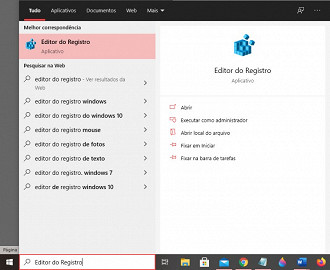
Passo 02: Com o "Editor do Registro" aberto, vá em HKEY_LOCAL_MACHINE > System > CurrentControlSet > Control > Print.
Passo 03: Na pasta "Print", clique com o botão direito do mouse, coloque a seta em cima de "novo" e selecione "Valor DWORD (32 bits)". Em seguida, nomeie o novo registro como "RpcAuthnLevelPrivacyEnabled" e coloque ele como valor "0" clicando depois com o mouse, conforme é demonstrado nas imagens abaixo.
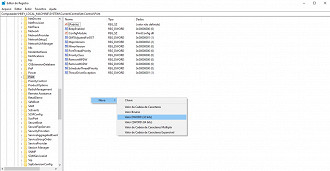
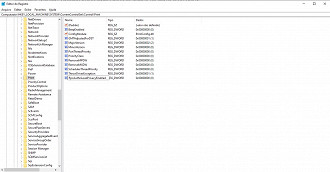
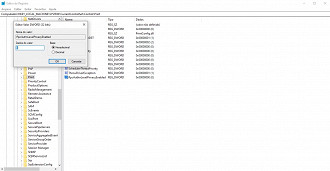
Passo 04: Faça isso em todos os computadores conectados às impressoras.
Após realizar esta modificação, você não estará mais protegido contra a vulnerabilidade, porém isso irá permitir que seja possível imprimir novamente. Caso isso não resolva o problema, basta deletar o que foi criado.
Certificado DST Root CA X3 venceu em 30 de Setembro de 2021 no Windows 7
Se deparou com “Sua conexão não é particular” como na imagem abaixo, verifique se o erro é com o certificado DST Root CA X3.
Neste caso o erro no certificado é causado pela expiração do certificado da (CA) Autoridade Certificadora DST Root CA X3 em 30 de Setembro de 2021.
Este certificado não será atualizado e quando os navegadores principalmente o Chrome e o Internet Explorer não atualizam a cadeia certificadora dizem que o site não é confiável.
Podemos verificar melhor o que esta acontecendo clicando em “Não Seguro” e depois em “Certificado inválido” como na figura:
Demora um pouquinho para aparecer as propriedades do certificado com problema, depois clique na aba “Caminho de Certificação”:
Observe o “x” vermelho em DST Root CA X3.
O certificado vencido deve ser substituído pelo novo ISRG Root X1 que passará a fazer as validações futuras.
Em alguns sistemas e no Firefox basta acessar:
https://valid-isrgrootx1.letsencrypt.org
Isto faz com que a cadeia certificadora do seu sistema seja automaticamente atualizada e nada mais será preciso.
Para corrigir manualmente vamos primeiro mover o certificado velho para uma lista de não confiáveis.
Execute o Gerenciador de Certificados, para isto podemos acionar a tecla do Win + R e na caixa de diálogo Executar digite certmgr.msc e OK. Clique em “Autoridades de Certificação Raiz Confiáveis” depois “Certificados”, na direita aparecerá uma lista de certificados. Clique com o botão direito no certificado velho “DST Root CA X3” e escolha “Recortar”, depois abra “Certificados não Confiáveis” e “Certificados” na parte direita da janela clique com o botão direito abaixo dos certificados listados e escolha “Colar”.
Agora vamos instalar o certificado novo, acesse o site da Let’s Encrypt que é uma ONG que fornece certificados confiáveis e gratuitos para sites
https://letsencrypt.org/certificates/ clique no primeiro link parra download do certificado ISRG Root X1.
Ou apenas baixe do link abaixo que da acesso direto.
https://letsencrypt.org/certs/isrgrootx1.der
Baixe este certificado, depois na pasta onde ficou salvo (não abra) clique com o botão direito do mouse e selecione “Instalar Certificado”.
No Assistente para Importação de Certificados, depois do “Bem Vindo…” clique em “Avançar” e na tela seguinte marque “Colocar todos os certificados no repositório a seguir”, clicar em “Procurar” e escolha a pasta “Autoridades de Certificação Raiz Confiáveis”, clicar em “Avançar” e “Concluir”.
Já que estamos falando de Windows talvez seja necessário reiniciar o sistema…
Pronto! Cadeia de certificados corrigida.
Alterar credencial windows
1-Digite "gerenciador de credencial" no pesquisar do windows:
Abra o gerenciador e clique em "Credenciais do Windows"
Clique em "Adicionar uma credencial do Windows"
Coloque o endereço do servidor, e seu usuário e senha de rede, de um "ok", faça o logout ou reinicie a máquina, e a credencial será aplicada.
Erro 0x00000709 no Windows 11
Para correção do erro na no windows 11 deve ser executado o seguinte comando no cmd como admin:
reg add "HKEY_LOCAL_MACHINE\SOFTWARE\Policies\Microsoft\Windows NT\Printers\RPC" /v RpcUseNamedPipeProtocol /t REG_DWORD /d 1 /f
Como incluir a nomenclatura no acesso ao servidor.
1- Abra o Disco C e procure o caminho: C:\Windows\System32\drivers\etc
2-Abra o arquivo "host" no bloco de notas.
3- Inclua o IP do servidor ao nome do host e remova o "#"
Error 0xc00002e2 depois de reiniciar o Windows Domain Controller
Esse erro indica que o banco de dados do Active Directory (NTDS.DIT) está corrompido.
O código de erro 0xc00002e2 só aparece em um sistema com Active Directory.
Solução:
Reinicie o servidor no Modo de Restauração dos Serviços de Diretório pressionando F8 antes do sistema operacional começar a carregar. Você precisará utilizar a senha da conta Administrador local.
No Modo de Restauração dos Serviços de Diretório, você pode verificar se há um problema no banco de dados executando os seguintes comandos:
ntdsutil.exe
activate instance ntds
files
Se houver um problema com o banco de dados NTDS.DIT, você verá um erro semelhante a este:
ara resolver esse problema, renomeie todos os arquivos .log localizados em C:\Windows\NTDS\ para .log.old, permitindo que novos logs sejam recriados após a reinicialização.
Após reiniciar o servidor, isso deve corrigir o banco de dados. Caso o erro persista, acesse novamente o Modo de Restauração dos Serviços de Diretório e execute o seguinte comando:
esentutl /p "c:\windows\ntds\ntds.dit"
Isso forçará a reparação do banco de dados do Active Directory.
Sincronizar horário da máquina com o do servidor
1- Utilize o comando pelo cmd aberto como administrador de rede, alterar a palavra "server" para o ip ou nomenclatura do servidor.
net time \\server /set /yes
Como ativar a verificação em duas etapas no WhatsApp
A verificação em duas etapas é um recurso opcional no WhatsApp, mas é altamente recomendado. Ao ativar, qualquer tentativa de uso do seu número de celular (em outros aparelhos e/ou por terceiros) terá que usar, também, um PIN de seis dígitos.
Ao ativar, você poderá inserir seu endereço de e-mail para caso venha a esquecer o código de acesso. É importante, porém, que a sua conta de e-mail esteja segura.
Note que trata-se de uma camada de segurança adicional como uma espécie de senha e não do SMS de verificação de conta enviado pelo WhatsApp na instalação do aplicativo.
Como realizar o processo:
Para ativar a verificação em duas etapas:
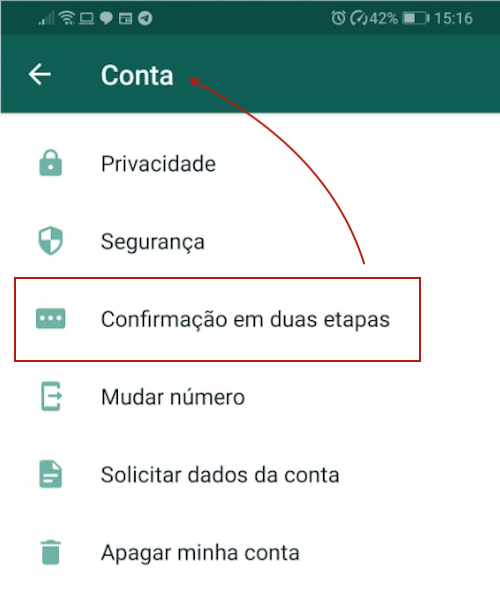
- Abra o WhatsApp;
- Toque no menu de três pontos e acesse as “Configurações”;
- Em “Conta”, escolha “Verificação/Confirmação em duas etapas”;
- Toque em “Ativar” e escolha uma senha seis dígitos para a conta do WhatsApp;
- Confirme o seu PIN (digite novamente o seu código pessoal);
- Informe um endereço de e-mail válido para caso esqueça seu código;
- Toque em “Avançar” e confirme seu endereço de e-mail, depois em “Salvar”.
Atenção para todas as observações abaixo que são igualmente importantes.
Atenção (1)
O endereço de e-mail solicitado pelo WhatsApp serve para você receber um link de desativação da verificação em duas etapas caso você esqueça o PIN. Forneça um endereço de email autêntico/válido e evite usar o e-mail do trabalho ou algum outro e-mail que você possa parar de usar porque trocou de emprego ou instituição de ensino.
Atenção (2)
Se você receber um e-mail supostamente do WhatsApp para desativar a verificação em duas etapas sem ter solicitado solicitado, não clique em hipótese alguma. Outra pessoa pode estar tentando registrar o seu número no WhatsApp e invalidar o seu PIN.
Atenção (3)
A qualquer momento você poderá: desativar a confirmação, mudar o PIN e/ou o endereço de e-mail. Basta repetir os passos do tutorial usando seu próprio celular.
Atenção (4)
“Se você tiver a verificação em duas etapas ativada, não será possível reverificar seu número no WhatsApp dentro de um período de sete dias após você ter usado o WhatsApp sem o seu PIN. Por isso, se você esquecer o seu próprio PIN e não tiver fornecido um e-mail para desativar a verificação em duas etapas, não será permitido reverificar seu número no WhatsApp dentro do período de 7 dias após ter usado o WhatsApp por último”.
Após o período de uma semana, será permitido reverificar seu número de telefone no WhatsApp sem o PIN, mas você perderá todas as mensagens pendentes ao reverificar porque elas serão apagadas. Se a reverificação for feita após 30 dias desde a última vez que você utilizou o WhatsApp e sem o PIN, sua conta será apagada e uma nova criada.
Atenção (5)
Para ajudar você a se lembrar do seu próprio PIN, o WhatsApp irá solicitar que você o digite periodicamente. Não há como desativar essa solicitação que ocorrerá de tempos em tempos sem que a verificação em duas etapas em si também seja desativada.